Page 1

POS-KASSENTERMINAL
BEDIENUNGSANLEITUNG
MODELL
UP-800F
UP-810F
Page 2

CAUTION:
The socket-outlet shall be installed near the equipment and shall be easily accessible.
VORSICHT:
Die Netzsteckdose muß nahe dem Gerät angebracht und leicht zugänglich sein.
ATTENTION:
La prise de courant murale devra être installée à proximité de l’équipement et devra être facilement
accessible.
AVISO:
El tomacorriente debe estar instalado cerca del equipo y debe quedar bien accesible.
VARNING:
Det matande vägguttaget skall placeras nära apparaten och vara lätt åtkomligt.
LET OP:
Het stopcontact dient in de buurt van de kassa en gemakkelijk toegangbaar te zijn.
CAUTION:
For a complete electrical disconnection pull out the mains plug.
VORSICHT:
Zur vollständigen elektrischen Trennung vom Netz den Netzstecker ziehen.
ATTENTION:
Pour obtenir une mise hors-circuit totale, débrancher la prise de courant secteur.
AVISO:
Para una desconexión eléctrica completa, desenchufar el enchufe de tomacorriente.
VARNING:
För att helt koppla från strömmen, dra ut stickproppen.
LET OP:
Trek de stekker uit het stopcontact indien u de stroom geheel wilt uitschakelen.
Warning
This is a Class A product. In a domestic environment this product may cause radio interference in which
case the user may be required to take adequate measures.
Warnung
Dies ist eine Einrichtung der Klasse A. Diese Einrichtung kann im Wohnbereich Funkstörungen
verursachen; in diesem Fall kann vom Betreiber verlangt werden, angemessene Maßnahmen
durchzuführen und dafür aufzukommen.
Avertissement
Ceci est un produit de Classe A. Dans un environnement domestique ce produit risque de provoquer une
interférence radio, auquel cas l’utilisateur sera obligé d’observer les mesures adéquates.
Advertencia
Este es un producto de la clase A. En un ambiente doméstico es posible que este producto cause
radiointerferencia. En este caso se solicita al usuario que tome medidas adecuadas.
Authorized representative responsible for the European Union Community Market
Autorisierter Repräsentant in der Europäischen Union
Représentant autorisé pour le marché de la communauté européenne
Representante autorizado responsable para el Mercado Común de la Unión Europea
Auktoriserad representant ansvarig för EU marknaden
Geautoriseerde vertegenwoordiger in de Europese Unie
Page 3

EINLEITUNG
Wir danken Ihnen, dass Sie sich für den Erwerb des SHARP POS-Kassenterminals UP-800F/810F
entschieden haben. Bitte machen Sie sich vor Inbetriebnahme des Geräts gründlich mit dem Inhalt dieser
Bedienungsanleitung vertraut, damit Sie die Gerätefunktionen gut kennen. Bewahren Sie bitte dieses
Handbuch für späteres Nachschlagen griffbereit auf. Es wird Ihnen bei etwaigen Betriebsproblemen von
Nutzen sein.
WICHTIG
• Als Aufstellplatz des POS-Kassenterminals ist ein Ort zu wählen, der keiner direkten
Sonneneinstrahlung, rapiden Temperaturschwankungen, hoher Luftfeuchtigkeit oder der
Einwirkung durch Wasser, Wärme und Magetfeldquellen ausgesetzt ist.
Das Aufstellen des POS-Kassenterminals an solchen Orten führt u.U. zu Beschädigungen des Gehäuses
oder der elektrischen Bauteile.
• Das POS-Kassenterminal darf keinesfalls mit nassen Händen bedient werden.
Andernfalls kann Wasser in das Innere des POS-Kassenterminals eindringen und zu Beschädigung der
Bauteile führen.
• Keinesfalls mit übermäßiger Kraftaufwendung auf das Display drücken.
Keine spitz zulaufenden Gegenstände auf dem Display verwenden.
Die LCD-Anzeige kann leicht beschädigt werden.
• Das POS-Kassenterminal darf nur mit einem trockenen und weichen Tuch gereinigt werden.
Keinesfalls Lösungsmittel wie Waschbenzin bzw. Farbverdünner verwenden.
Die Verwendung von solchen Chemikalien führt zu Verfärbung oder Beschädigung des Gehäuses.
• Während des Gebrauchs kann die Oberfläche des Displays verschmiert werden und sich auf ihr
Staub ansammeln.
Das Display mit einem weichen Lappen abwischen, der zuvor mit einer milden Seifenlösung angefeuchtet
wurde.
• Das POS-Kassenterminal kann an jede normale Steckdose (mit offizieller Netzspannung
(Nennwert)) angeschlossen werden.
Beim Anschluss von anderen Elektrogeräten an den gleichen Stromkreis kann es zu Störungen des POSKassenterminals kommen.
• Wenden Sie sich bei einer Störung des POS-Kassenterminals bitte an Ihren SHARPVertragshändler und versuchen Sie keinesfalls, das POS-Kassenterminal selbst zu reparieren.
• Zur vollständigen elektrischen Trennung vom Netz den Netzstecker aus der Steckdose ziehen.
• Solange das POS-Kassenterminal mit der Netzsteckdose verbunden ist, dürfen Peripheriegeräte
keinesfalls von ihm abgetrennt werden.
VORSICHTSMASSNAHMEN
Dieses POS-Kassenterminal ist mit einer Speichersicherung ausgestattet, um bei einem eventuellen
Stromausfall die gespeicherten Informationen zu erhalten. Wie allgemein bekannt, entladen sich die dafür
verwendeten Batterien auch bei Nichtbenutzung über eine längere Zeitspanne allmählich. Um daher eine
ausreichende Erstaufladung der Batterien zu gewährleisten und einem möglichen Verlust des
Speicherinhalts nach der Aufstellung vorzubeugen, sollte jedes Kassenterminal vor der Inbetriebnahme 24
bis 48 Stunden aufgeladen werden.
Zum Aufladen der Batterien muss das Kassenterminal an das Netz angeschlossen und der Netzschalter auf
die Position “ON” gestellt sein. Diese vorbeugende Batterieaufladung ist das beste Mittel gegen vermeidbare
Gerätestörungen bzw. Kundendienstanforderungen.
1
Page 4
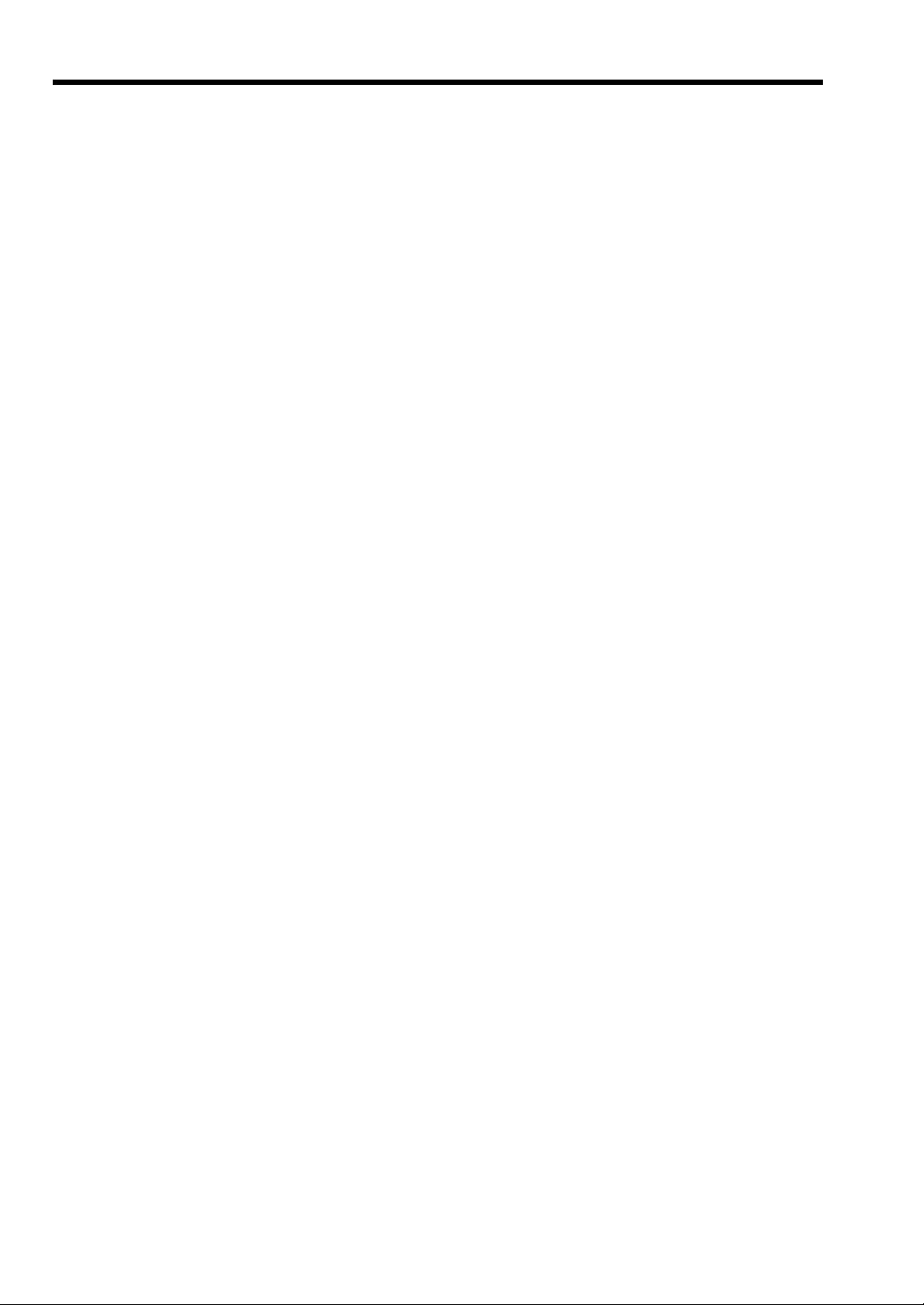
2
INHALT
EINLEITUNG··················································································································································1
WICHTIG························································································································································1
VORSICHTSMASSNAHMEN ························································································································1
INHALT ··························································································································································2
1. Bezeichnung der Bauteile und Funktionen·························································································8
Außenansicht ··········································································································································8
Vorderansicht (UP-800F)················································································································8
Vorderansicht (UP-810F)················································································································8
Rückansicht (UP-800F/810F) ·········································································································8
Drucker (UP-800F) ··································································································································9
Drucker (UP-810F) ··································································································································9
RS232-Anschluss/SD-Kartenschlitz ······································································································10
Öffnen der RS232-Anschlussabdeckung ·····················································································10
Öffnen der SD-Kartenschlitzabdeckung ·······················································································10
Tastatur··················································································································································10
Anbringen der Tastaturfolie ··········································································································10
Tastaturanordnung (Standardausführung) ···················································································11
Optionale Tasten ··························································································································12
Standard-Tastentext auf dem Display ··························································································15
Bedienerschlüssel··································································································································17
Display···················································································································································18
Bedieneranzeige (Touch Panel) ···································································································18
Kundenanzeige (Pop-up-Typ) ······································································································20
Einstellung des Displays (Bedieneranzeige) ················································································20
Bildschirmschoner-Modus ············································································································20
2. Wahl einer Betriebsart·························································································································21
Betriebsarten ·········································································································································21
Moduswahl·············································································································································22
Wahl eines Modus ························································································································22
Rückschalten auf das Moduswahlfenster ·····················································································22
3. Kassenbons ·········································································································································23
Kassenbon-Druckbeispiel des integrierten Druckers·············································································23
Kassenbon für externe Drucker (KP#1-KP#9) ······················································································24
Bontypen ······································································································································24
Sortierbonfunktion··································································································································27
4. Vor Registrierungen ····························································································································29
Vorbereitung für Registrierungen···········································································································29
Anschließen des Druckers und Einsetzen der Papierrollen (bei UP-800F)··································29
Kassenbonrolle (UP-810F) ···········································································································29
Kassenbon-Ein/Aus-Funktion (UP-810F) ·····················································································29
Bedienerzuweisung ······················································································································29
Fehlermeldungen···································································································································30
Postenwahl über das Menü ···················································································································31
Registrierung des Wechselgeld-Anfangsbestands················································································33
5. Registrierungen ···································································································································34
Postenregistrierungen····························································································································34
Einzelpostenregistrierungen ·········································································································34
Wiederholungsregistrierungen······································································································36
Multiplikationsregistrierungen ·······································································································36
Gebinderegistrierungen ················································································································38
Aufeinanderfolgende Multiplikationsregistrierungen·····································································39
Einzelposten-Barverkauf (SICS)-Registrierungen/Einzelposten-Abschlussregistrierungen
(SIF)··············································································································································40
Page 5

Waagenregistrierungen ················································································································41
Umsatzneutrale Verkaufsvorgänge ······························································································43
Spezielle PLU/EAN-Registrierungen ·····································································································44
Werbeverkaufsfunktion·················································································································44
PLU/EAN-Verknüpfungsregistrierungen·······················································································45
EAN-Lernfunktion ·························································································································46
Konvertierung von EAN/ITF Codes in PLU Codes ·······································································47
PLU/EAN-Abfragefunktion (Ansicht)·····························································································48
EAN-Preisänderungsfunktion ·······································································································49
Combo-Menü-Registrierungen ·····································································································50
Mit-/Ohne-Funktion·······················································································································51
PLU-Menü-Registrierung··············································································································51
Umschaltung der PLU-Ebene (bei Direkt-PLUs) ··········································································52
Umschaltung der Preisebenen ·····································································································54
Condiment-Registrierungen (bei PLU) ·························································································55
Pint-Registrierungen·····················································································································57
Happy-Hour-Funktion ···················································································································57
Getränkekisten-Registrierungen···································································································58
Anzeige von Zwischensummen ············································································································60
Zwischensumme···························································································································60
Differenz-Zwischensumme (Differ ST) ·························································································60
Abschluss einer Transaktion··················································································································61
Bar- oder Scheckzahlung ·············································································································61
Mischzahlung (Scheck + Bargeld)································································································62
Bar- oder Scheckumsatz ohne erforderliche Zahlgeldregistrierung ·············································62
Kreditverkauf ································································································································62
Verkauf durch Mischzahlung (Bar- oder Scheckzahlung + Kreditzahlung) ··································63
Berechnung der MWSt (Mehrwertsteuer)/Steuer ··················································································64
MWSt/Steuer-System ···················································································································64
Registrierungen mit MWSt-Umschaltung ·····················································································65
Tischrechnung (GLU) ····························································································································66
Tischabruffunktion (GLU-System) ································································································66
Anzahlungsregistrierungen (Deposit) ···························································································67
Abgabe und Übernahme von Tischrechnungen (Transfer-in/out) ················································68
Rechnungsdruck···························································································································69
Tisch (GLU)-Zwischenabruf··········································································································70
Rechnungszusammenlegung/Rechnungsumbuchung ·································································70
Rechnungsseparierung ················································································································71
Transaktionsumbuchung ··············································································································75
Tisch (GLU)-Wiederaufruf ············································································································75
Bestellsysteme·······································································································································76
Kunden-Vorbestellung ··················································································································76
Kreditkunden-Vorbestellung ·········································································································78
Artikel-Bestellmasken ···················································································································80
Unterschiedliche Registrierungen··········································································································81
Prozentberechnungen (Auf- oder Abschlag) ················································································81
Abschlagregistrierungen···············································································································81
Retourenregistrierungen···············································································································82
Rückgaberegistrierung ·················································································································82
Ausdrucken von nichtaddierenden Codenummern ······································································83
Ausdrucken von Zusatztext ·········································································································83
Zahlungshandhabung····························································································································84
Registrierung von Trinkgeldern ····································································································84
Fremdwährungsumrechnung ·······································································································85
Registrierungen für bezahlte Rechnungen ··················································································86
Ausgabenregistrierungen ·············································································································87
Kein Verkauf (Geldwechsel) ·········································································································88
Zahlungsumbuchung ···················································································································88
3
Page 6

4
Scheckeinlösung ··························································································································89
Bedienungsgeld····························································································································89
VIP-Funktion·································································································································89
Kundenverwaltung·································································································································90
Grundlegende Bedienverfahren ···································································································91
Kundendatensuche anhand des Namens ····················································································92
Ausdrucken von Namen und Adresse auf Kassenbon/Rechnung················································93
Drucken von Kundenrechnungen ·································································································94
Mitarbeiterfunktion ·································································································································95
Anmeldung von Bediener/Manager ······························································································95
Aufzeichnung der Arbeitszeit der Mitarbeiter················································································96
Schichtzeiten der Mitarbeiter ········································································································99
Kundenbeziehungs-Management········································································································100
Rabattgruppen····························································································································100
Bonuspunkte·······························································································································101
Abfall-Modus········································································································································102
Schulungsmodus ·································································································································103
Aufsichtsbediener ································································································································104
Überlappende Bedienereregistrierung·································································································105
6. Korrekturen ········································································································································106
Korrektur der letzten Registrierung (Sofortstorno)···············································································106
Korrektur der vorletzten bzw. von früheren Registrierungen (indirekter Storno) ·································107
Zwischensummenstorno ·····················································································································108
Korrektur von falschen Registrierungen, die nicht durch die Sofort-, indirekte oder
Zwischensummen-Stornofunktion bearbeitet werden können·····························································108
7. Unterschiedliche Druckfunktionen ··································································································109
Nachträgliche Bonausgabe··················································································································109
Proformarechnung·······························································································································110
Quittungsdruckfunktion························································································································110
Barcode-Druck·····································································································································111
Rechnung mit Bewirtungsbeleg···········································································································112
8. Managerfunktion································································································································113
Umschalten auf Managerfunktion········································································································113
Überschreibungsregistrierungen··········································································································113
Trinkgeldregistrierungen······················································································································114
Rechnungsspeicherung/Rechnungsaufhebung···················································································114
Korrektur nach Abschluss einer Transaktion ······················································································115
9. Abruf (X) und Nullstellung (Z) von täglichen Umsätzen ································································116
Abruf eines X1/X2- oder X2/Z2-Berichts ····················································································116
Flash-Bericht ······························································································································116
Zwangsweise Kassen-Ist-Eingabe (CCD) ···························································································120
10.Löschen von nicht zugegriffenen EAN Codes und Kunden··························································121
11.Verwendung der Programmier-Tastaturfolie ··················································································122
Tastenanordnung der programmierbaren Tastatur··············································································122
Programmierung von alphanumerischen Zeichen ··············································································123
Nutzung der Zeichentasten auf der Tastatur ··············································································123
Eingabe von Zeichencodes ········································································································124
12.Programmierung································································································································125
Allgemeine Anleitungsschritte ·············································································································125
Programmierungs-Display ··········································································································125
Programmierbeispiel ··················································································································126
Artikelprogrammierung ························································································································128
Warengruppe ·····························································································································129
PLU/EAN ····································································································································131
Dynamischer EAN ······················································································································133
Page 7
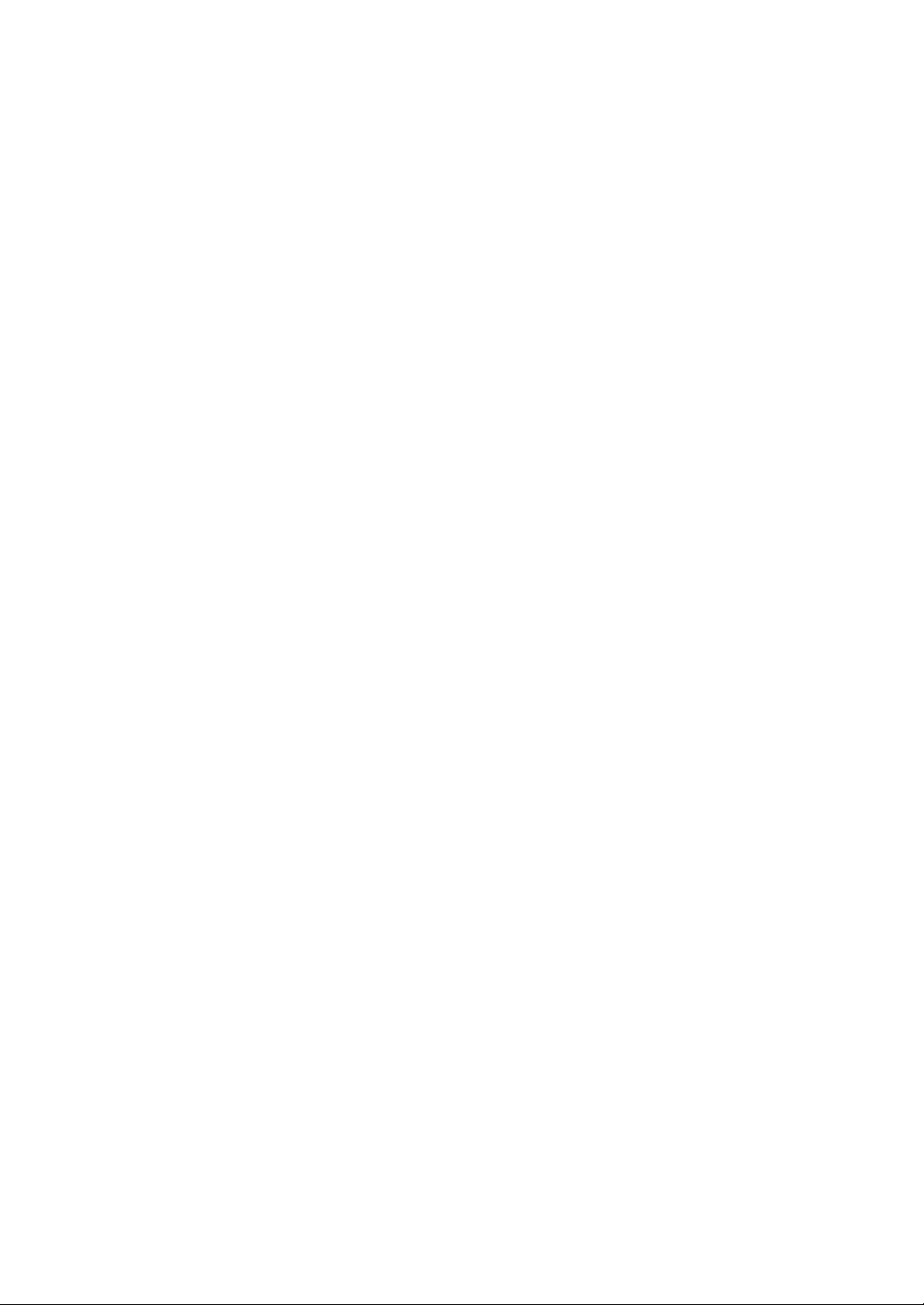
PLU-Bereich ·······························································································································134
Happy-Hour-Funktion ·················································································································134
PLU-Menütaste ··························································································································135
Combo-Menü ·····························································································································136
Haupt-PLU-Tabelle (für PLU/EAN-Verknüpfung) ·······································································136
PLU-Condiment-Tabelle ·············································································································137
Werbeverkaufs-Tabelle (Einzel-/Menüverkauf) ··········································································139
Getränkekisten-Tabelle ··············································································································141
EAN Code-zu-PLU Code Konvertierungstabelle ········································································142
ITF Code-zu PLU Code Konvertierungstabelle ··········································································142
Interner EAN-Code (Nicht PLU-Code Format) ···········································································143
Pressecode (bei EAN) ················································································································144
Waagen-Tabelle ························································································································144
PLU/EAN-Bestand ·····················································································································145
EAN-Löschung ···························································································································145
Programmierung der Direkteingabetasten···························································································146
Direkteingabetaste······················································································································146
Funktionsgruppen Programmierung ····································································································147
Rabattaste (
!
bis ()··············································································································147
Prozenttaste (
¡
bis ª)···········································································································148
Rabattgruppentaste (
L
bis a) ·······························································································148
Provision·····································································································································149
Verschiedene Funktionen···········································································································149
Bedienungsgeld··························································································································150
Bonuspunkte ······························································································································151
Programmierung der Zahlungsmitteltasten··························································································152
Bargeldtaste ······························································································································152
Schecktaste (
h
bis Ò) ···········································································································153
Kredittaste (
Ó
bis Œ)··············································································································154
Scheckeinlösung ························································································································155
Kunden-Funktionsabschlusstaste ······························································································155
Fremdwährungen ·······················································································································156
Währungseinheiten·····················································································································157
Schulungstext/Bediener Programmierung···························································································158
Textprogrammierung ··························································································································158
Funktionstext ······························································································································159
Haupt-Warengruppentext ···········································································································161
PLU-Gruppen-Text ·····················································································································161
PLU-Gruppentext stündlicher Umsatz ························································································162
PLU Informationstext ··················································································································162
Personal-Programmierung ··················································································································163
Bediener ·····································································································································164
Kassierer ····································································································································166
Manager ·····································································································································167
Mitarbeiter···································································································································168
Arbeitsbereich-Tabelle················································································································169
Schichten····································································································································169
Elektronische Bedienerschlüssel ·······························································································170
Verbot der Nutzung des elektronischen Bedienerschlüssels ·····················································171
POS-Kassenterminal-Programmierung ·······························································································172
Einstellung von Datum und Uhrzeit ·····································································································173
Datum/Uhrzeit ····························································································································173
Wahl von Zusatzfunktionen ·················································································································173
Funktionsunterdrückung ············································································································174
Funktionswahl 1··························································································································176
Funktionswahl 2··························································································································177
Druckwahl 1································································································································178
Druckwahl 2································································································································179
5
Page 8

EURO ·········································································································································181
Programmierung von Berichten···········································································································182
Nullunterdrückung ······················································································································182
Allgemeines Berichtsformat········································································································183
Transaktionsberichtsformat ········································································································184
Bedienerberichtsformat ··············································································································186
Stündlicher Bericht ····················································································································187
Kettenbericht ······························································································································188
Textprogrammierung ···························································································································191
Kassenbon-Logo ························································································································192
Zusatztext ···································································································································192
Quittungsdrucktext······················································································································192
Belegtext·····································································································································193
Beleg-Fußzeilentext ···················································································································193
Name des Zahlungsempfängers ································································································193
Textmitteilung auf Bewirtungsbeleg····························································································193
Laufschrift optionales Kundendisplay ·························································································194
Funktionstasten-Programmierung ·······································································································195
Funktionsmenütasten ·················································································································196
Funktionstasten ··························································································································198
Funktionsmenütastenliste···········································································································199
Geräte-Konfiguration ···························································································································200
Integrierter Drucker·····················································································································201
Journaldrucker····························································································································201
Bondrucker ·································································································································202
Belegdrucker ······························································································································202
Externer Drucker (KP#1 bis KP#9)·····························································································203
Strichcodeleser (SCANNER)······································································································204
Waage/Online-Funktion··············································································································204
Optionales Kundendisplay··········································································································204
Steuerprogrammierung························································································································205
Kundenprogrammierung······················································································································206
Kundencode ·······························································································································206
Kundenprogrammierung·············································································································207
Filialumlagerungs-Programmierung·····································································································208
Filialprogrammierung··················································································································208
Transfermaskenprogrammierung ·······························································································209
Programmierung Backup-Daten senden ·····························································································210
Backup-Daten senden ················································································································210
Programmierung Backup-Daten empfangen ·······················································································210
Backup-Daten empfangen··········································································································210
Online-Konfigurations-Programmierung ······························································································211
Preismodus Programmierung··············································································································212
Programmierung der Automatik-Sequenztasten··················································································213
Automenü Programmierung ·······································································································213
Autotastensequenz Programmierung ·························································································215
SD-Kartenmodus ·································································································································216
Abruf gespeicherter Programme··········································································································218
Programmabrufsequenz ·············································································································218
13.Elektronisches Journal/Datenlöschung··························································································220
Elektronisches Journal ···············································································································220
Datenlöschung····························································································································220
14.Europäische Artikelnummer (EAN) oder Universal-Produktcode (UPC) ·····································221
EAN- oder UPC-Code ················································································································221
Add-on-Code ······························································································································223
EAN-Datei···································································································································223
6
Page 9

7
15.EURO-Übergangsfunktion················································································································224
16.Wartungsmaßnahmen des Bedieners ·····························································································226
Bei Stromausfall···································································································································226
Bei Druckerfehler·································································································································226
Thermodruck········································································································································226
Hinweise für den Umgang mit dem Drucker···············································································226
Hinweise für den Umgang mit dem Thermopapier ·····································································227
Einsetzen und Herausnehmen der Papierrolle····················································································228
Papierspezifikationen ·················································································································228
Einsetzen der Papierrolle ···········································································································228
Herausnehmen der Papierrolle···································································································229
Vorbeugen von Papierstaus ·······································································································230
Beseitigen von Papierstaus ········································································································231
Reinigung des Druckkopfes·················································································································231
Bevor Sie den Kundendiensttechniker anfordern ················································································232
17.Sonderzubehör ··································································································································232
Liste des Sonderzubehörs···················································································································232
18.Technische Daten······························································································································233
Page 10

8
1
Bezeichnung der Bauteile und Funktionen
Dieses Kapitel beschreibt die Bauteile und Funktionen dieses POS-Kassenterminals.
Außenansicht
■ Vorderansicht (UP-800F)
■ Vorderansicht (UP-810F)
■ Rückansicht (UP-800F/810F)
Druckwerkabdeckung
Kassenbonstreifen
Bedienerschloss
Tastatur
SD-Kartenschlitz
RS232-Anschluss
Netzschalter
Bedieneranzeige (Touch Panel)
Kundenanzeige (Pop-up-Typ)
Page 11

9
Drucker (UP-800F)
• Das POS-Kassenterminal UP-800F verfügt nicht über einen integrierten Drucker.
• Das POS-Kassenterminal UP-800F kann mit einer Reihe von handelsüblichen Druckern
konfiguriert werden. Die Anweisungen über Handhabung und Wartung des jeweiligen Druckers
entnehmen Sie bitte der zugehörigen Bedienungsanleitung.
Vor Inbetriebnahme des POS-Kassenterminals UP-800F ist ein Drucker anzuschließen. Dieser Vorgang ist
aus der Bedienungsanleitung des Druckers ersichtlich.
Drucker (UP-810F)
Das POS-Kassenterminal UP-810F kann mit einer Reihe von handelsüblichen Druckern
konfiguriert werden. Die Anweisungen über Handhabung und Wartung des jeweiligen Druckers
entnehmen Sie bitte der zugehörigen Bedienungsanleitung.
Bei dem Drucker handelt es sich um einen
Kassenbon-Thermodrucker (1 Station), der weder ein
Farbband noch eine Tonerkassette erfordert. Die
Lebensdauer des Druckers beträgt ca. 5 Millionen
Zeilen.
Zum Öffnen des Druckers die Abdeckung wie in der
rechts stehenden Abbildung anheben.
Druckkopf-Freigabehebel
Der Thermodruckkopf lässt sich mit
dem grünen Hebel
(Thermodruckkopf-Freigabehebel)
auf der linken Seite des Druckers
anheben. Den Hebel nach vorne
ziehen, um den Thermodruckkopf
anzuheben. Bei einem Papierstau ist
der Druckkopf anzuheben.
PapiertrennvorrichtungsAusklinkhebel
Falls ein Papierstau auftritt, den
PapiertrennvorrichtungsAusklinkhebel nach rechts drücken
und die Papiertrennvorrichtung von
hinten hochziehen, um diese zu
öffnen. Danach den Papierstau im
Druckwerk beseitigen. Dieser
Vorgang ist aus dem Abschnitt “Beseitigen von Papierstaus Kapitel 16 Wartungsmaßnahmen des
Bedieners” ersichtlich.
Keinesfalls versuchen, die Papierrolle bei abgesenktem Druckkopf zu entfernen. Sonst droht
u.U. Beschädigungsgefahr für Drucker und Druckkopf.
HINWEIS
HINWEIS
HINWEIS
Druckerabdeckung
PapierrollenLaufrinne
DruckkopfFreigabehebel
Papiertrennvorrichtung
PapiertrennvorrichtungsAusklinkhebel
Papierrollenführung
Page 12
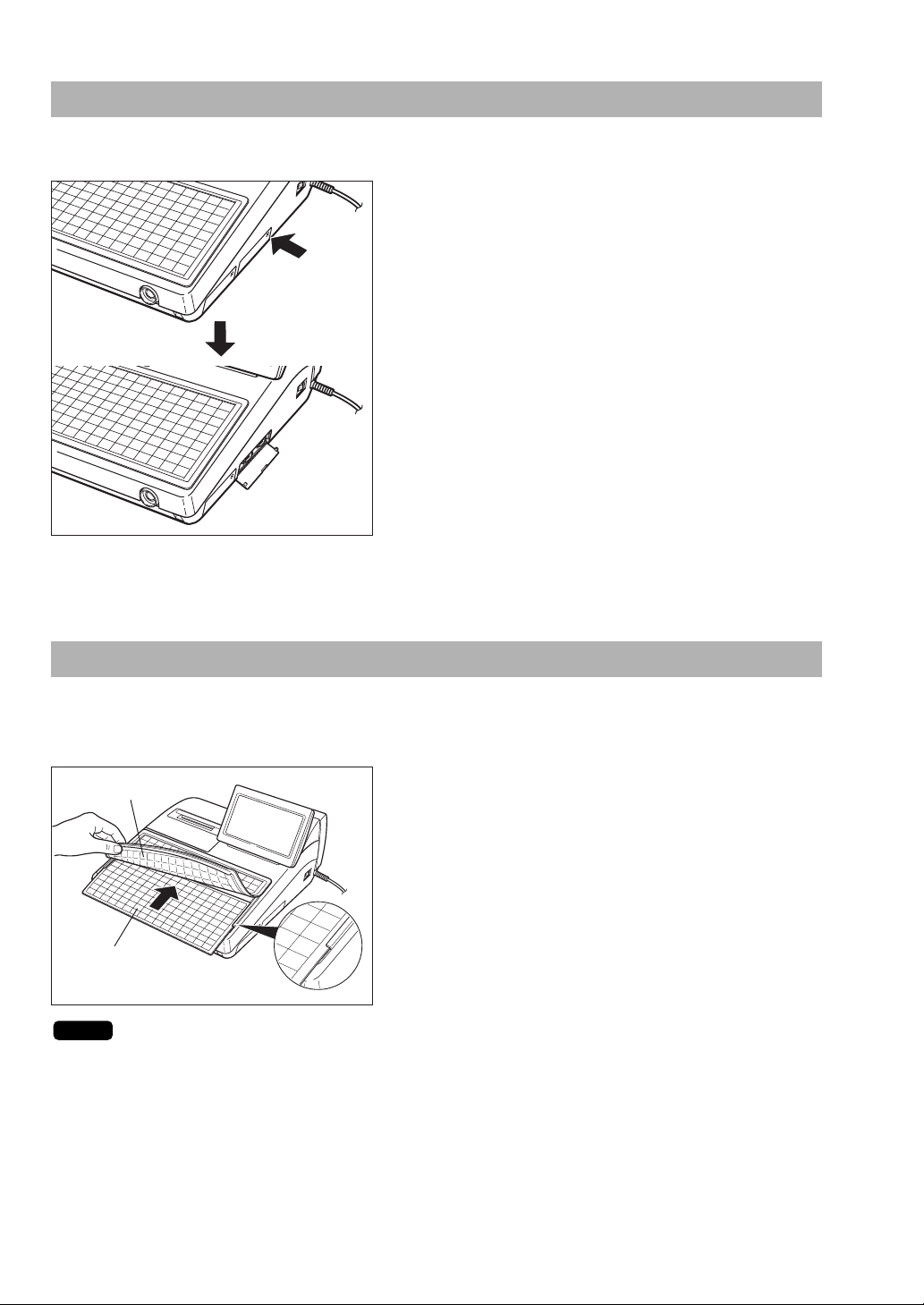
10
RS232-Anschluss/SD-Kartenschlitz
■ Öffnen der RS232-Anschlussabdeckung
Den durch den Pfeil angezeigten Teil der RS232Anschlussabdeckung drücken, um diese zu öffnen.
* Zum Schließen der Abdeckung diesen Teil wieder
drücken, bis diese klickt.
■ Öffnen der SD-Kartenschlitzabdeckung
Der Vorgang ist aus dem Abschnitt “SD-Kartenmodus” ersichtlich.
Tastatur
■ Anbringen der Tastaturfolie
Wie unten abgebildet, die Folie zwischen der Tastaturabdeckung und dem Gehäuseoberteil einschieben.
1. Wie links abgebildet, die Tastaturfolie entlang dem
Schlitz einschieben, wobei die Tastaturabdeckung
angehoben werden muss.
2. Die Tastaturabdeckung schließen.
• Die Tastaturabdeckung nicht zu straff spannen, da sie sonst reißen kann.
• Die Tastaturfolie gegen eine neue austauschen, falls sie feucht werden sollte. Die Benutzung einer
feuchten Tastaturfolie führt u.U. zu Problemen.
• Unbedingt nur Original-Tastaturfolien von SHARP verwenden. Zu dicke oder zu harte Folien erschweren
die Tastenbedienung.
• Die Tastaturfolie gleichmäßig unter der Tastaturabdeckung glattstreichen, sodass keine Falten verbleiben
und stets eine problemlose Tastenbedienung gewährleistet ist.
• Wird eine neue Tastaturfolie benötigt, wenden Sie sich bitte an Ihren SHARP-Vertragshändler.
• Die Tastaturabdeckung verschleißt mit der Zeit. Wenn die Tastaturabdeckung verschmutzt ist oder Risse
aufweist, ist sie durch eine neue zu ersetzen. Näheres erfahren Sie bei Ihrem SHARP-Vertragshändler.
HINWEIS
Tastaturfolie
Tatstaturabdeckung
Page 13

11
■ Tastaturanordnung (Standardausführung)
• Außer der Kassenbon- und Journal-Vorschubtaste lassen sich sämtliche Tasten beliebig
belegen. Soll die Tastenanordnung geändert werden, so wenden Sie sich bitte an Ihren
SHARP-Vertragshändler.
• Bei der UP-800F sind die
{
Tasten nicht verfügbar und die ?Tasten nehmen ihren Platz
ein.
09
RECEIPT
Kassenbon-Vorschubtaste
Dezimalpunkttaste
1 12
Warengruppentasten
00 000
•
Löschtaste
CL
Multiplikationstaste
Stornotaste
Zifferntasten
1 80
Direkt-PLU-Tasten
PLU-Menü-Tasten 1 bis 7
Taste für Rechnungszusammenlegung/Rechnungsumbuchung
BT
Rechnungsseparierungs-Taste
(für Positionen)
BS
Eingabetaste
ENTER
Zwischenabschlusstaste
FINAL
PLU-Preisebenen-Umschalttaste
PRICE
SHIFT#
PLU
MENU1
PLU
MENU7
Offene Tischliste-Taste
OPENED
GLU
Funktionsmenü-Taste
(Funktionsmenü 4)
FUNC
MENU
PLU-/Sub-Warengruppentaste
PLU
SUB
“Neuer Saldo”-Taste
NBAL
Gastrechnungsbon-Taste
G.C.
RCPT
Tisch-Taste
GLU
Zwischensummentaste
ST
MWSt-Umschalttaste
(nach einer Transaktion)
VAT
SHIFT
Automatik-Menütasten 1 und 2
AUTO
MENU1
Kreditmenü-Taste
(Funktionsmenü 2)
CR
#
Scheckmenü-Taste
(Funktionsmenü 3)
CH
#
AUTO
MENU2
HINWEIS
RECEIPT RECEIPT
G.C.
RCPT
CL
987
654
3
21
000
00
0
VAT
SHIFT
PRICE
SHIFT#
AUTO
MENU1
AUTO
MENU2
PLU
MENU1
PLU
MENU2
PLU
MENU3
PLU
MENU4
PLU
MENU5
PLU
MENU6
PLU
MENU7
MODE HOME
CANCEL
ENTER
BS BT
PAGE
UP
PAGE
DOWN
OPENED
GLU
FUNC
MENU
CH#CR
#
ST TL
36912
8162432404856647280
25811
7152331394755637179
14710
6142230384654627078
5132129374553616977
4122028364452606876
3111927354351596775
2101826344250586674
1 9 17 25 33 41 49 57 65 73
PLU
SUB
GLU
NBAL
FINAL
Page 14
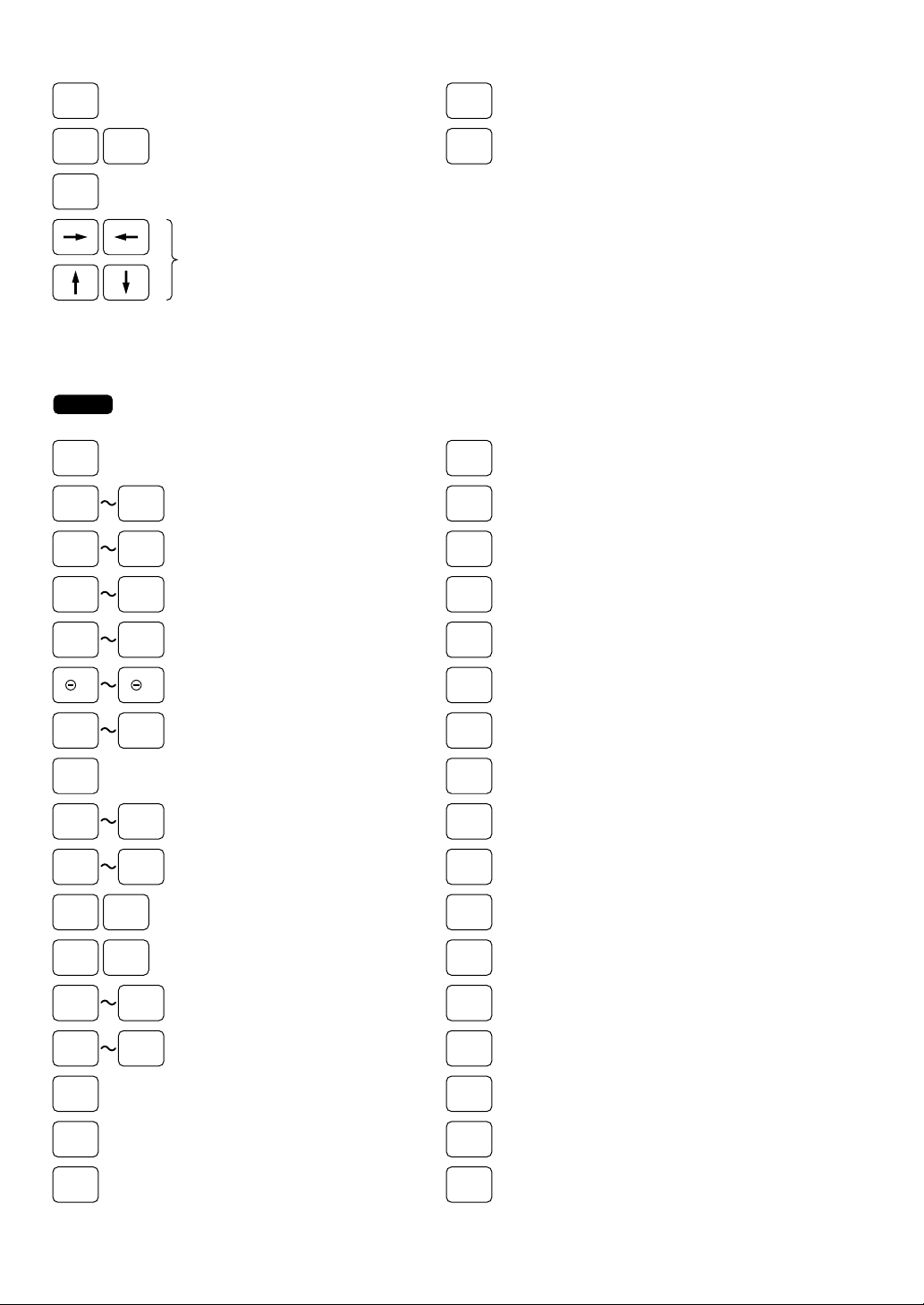
12
■ Optionale Tasten
Die folgenden optionalen Tasten können anstatt der auf der Standard-Tastaturanordnung
gezeigten Tasten genutzt werden. Nähere Auskünfte hierzu gibt Ihnen Ihr Händler.
13 99
Warengruppentasten
81 100
Direkt-PLU-Tasten
Texttasten 1 bis 99
Prozenttasten 1 bis 9
%1 %9
Rabattasten 1 bis 9
Kredittasten 1 bis 9
CR1 CR9
Bar-Tasten 2 bis 5
CA2 CA5
FremdwährungsUmrechnungstasten 1 bis 9
EX1 EX9
Tasten 1 und 2 für bezahlte
Rechnungen
RA1 RA2
Ausgabetasten 1 und 2
PO1 PO2
TEXT1TEXT
99
Rückwärtsschritt-Taste
BACK
SPACE
Textnummer-Taste
TEXT
#
1 9
Automatik-Sequenztasten 1 bis 99
Betragseingabetaste
Schecktasten 1 bis 5
MWSt-Taste
CH1
RF
AMT
VAT
CH5
AUTO1AUTO
99
Retourentaste
CASH
TIP
Trinkgeldtaste (Bargeld)
NON-CASH
TIP
Trinkgeldtaste (kein Bargeld)
Kassierercode-Eingabetaste
Bedienercode-Eingabetaste
NS
#/TM
SCALE
“Kein-Umsatz”-Taste
Tara-Registrierungs-Taste
Kassenbonausdruck-Taste
“Nichtaddierender Code” Taste/
Datum- u. Uhrzeitanzeigetaste
TIP
PAID
CLERK
#
CASH
#
RCPT
DEPOSIT
OPEN
TARE
RCP
SW
HALF
PINT
DEPOSIT
RF
WITH
OUT
DEPT
#
Waage-Registrierungs-Taste
Kassenbon-Ein/Aus-Taste
Anzahlungs-Retouren-Taste
Anzahlungstaste
“Ohne”-Taste
Half-pint-Taste
Warengruppennummern-Taste
Taste für “Trinkgeld ausgezahlt”
WITH
“Mit”-Taste
HINWEIS
HOME-Taste
HOME
MODE-Taste
MODE
Cursortasten (Pfeil für
aufwärts/abwärts/rechts/links)
Annulierungstaste
CANCEL
Seite-Auf/Ab-Tasten
PAGEUPPAGE
DOWN
Gesamtsummen-Taste
TL
Page 15
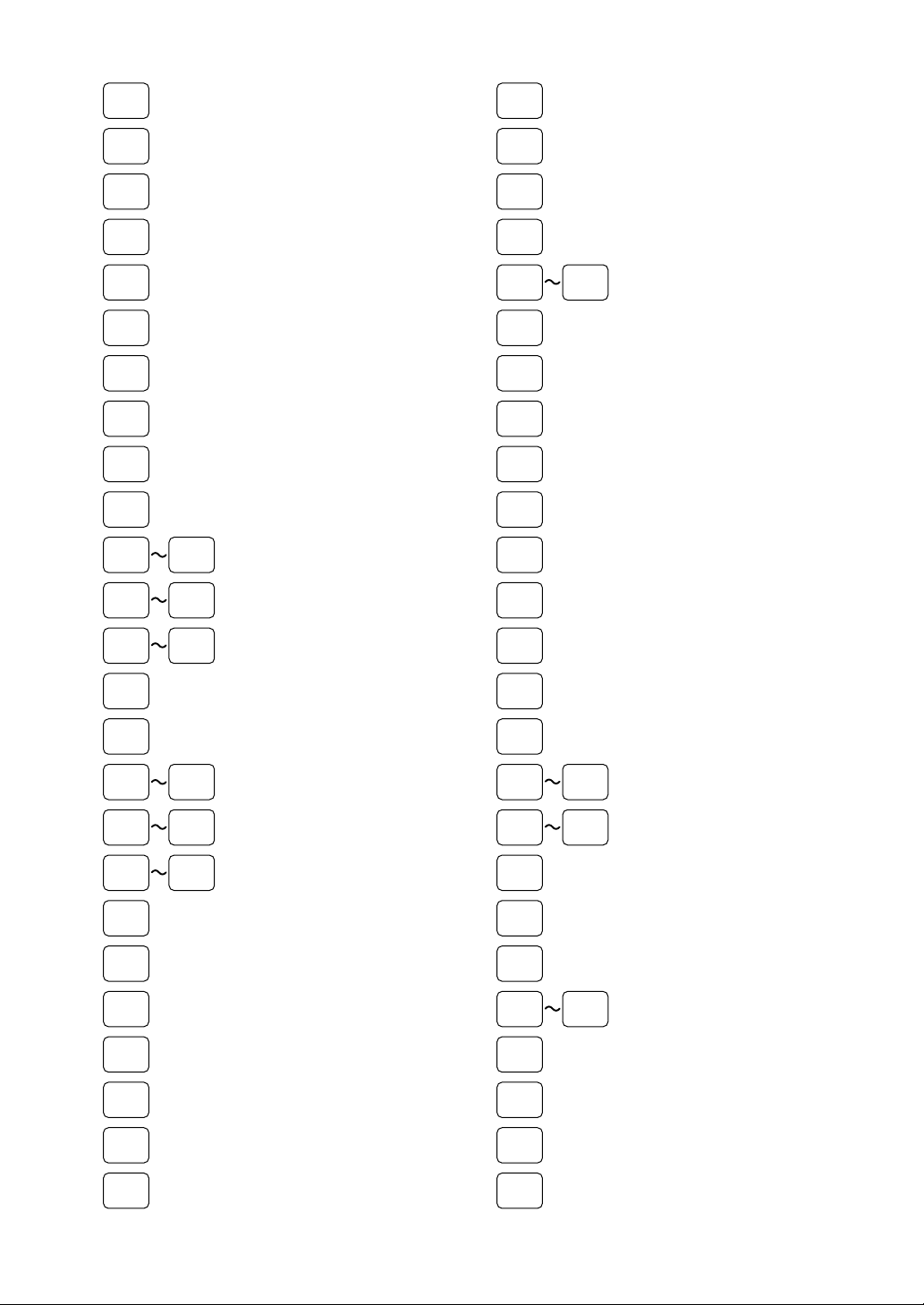
13
VP
RTN
REPEAT
VIP1 VIP3
CLK
1
CLK
10
L1
C_NEXT
E.BILL
S.SFT
INQ
CUST
CHARGE
DEL
SLIP
L10
PRICE
SHIFT1
PRICE
SHIFT8
PLU
MENU8
PRICE
CHANGE
PLU
MENU50
CASH1CASH
10
Tischwiederaufruftaste
Kassierereingabe-Tasten 1 bis 10
Bedienereingabe-Tasten 1 bis 10
Quittungsdruck-Taste
Wiederholungstaste
PLU-EbenennummerUmschalttaste
PLU-Ebene-Umschalttasten
1 bis 10
VIP-Verkaufstasten 1 bis 3
RECALL
GLU
DIFFER
ST
GC
COPY
CHK
PRINT
LEVEL
#
Scheckdrucktaste
Preisebenen-Umschalttasten
1 bis 8
“Rechnung mit Bewirtungsbeleg”Taste
“Nächste Condiment-Tabelle”Taste
Preisauskunfttaste
Kundencode-Eingabetaste
PLU-Menü-Tasten 8 bis 50
Sortiergruppen-Umschalttaste
EAN-Preisänderungstaste
Kunden-Funktionstaste
Löschtaste
Belegdrucker-Taste
Rückgabetaste
Differenz-Zwischensummentaste
Proformarechnungs-Taste
MWSt-Umschalttaste (für
Einzelpositionen)
Rechnungsseparierungs-Taste
(nach Betrag)
VAT
SFT IT
BS
AMOUNT
Managercode-Eingabetaste
Arbeitsbeginn-Taste
AUTO
MENU3
MGR
#
TIME
IN
POINT
REDEEM
AUTO
MENU6
Pausenbeginn/-ende-Taste
Bonuspunkte-Einlösungs-Taste
AUTO-Menü-Tasten 3 bis 6
BREAK
GUEST
#
Gastnummer-Eingabetaste
Taste für Tisch-Abgabe
Taste für Tisch-Übernahme
TRANS
OUT
TRANS
IN
RCP
SF
Bontyp-Umschalttaste
E-Mail-Taste
Tisch-Zwischenabruf-Taste
Bestellkorrektur-Taste
Rabattgruppentasten 1 bis 10
Getränkekistentasten 1 bis 99
Schichtwechsel-Taste
ADVANCE
ORDER
CORRECT
ORDER
WORK
CHANGE
INT.
GLU
DISC
GROUP1
DISC
GROUP10
CRATE1CRATE
99
NAME&
ADDRESS
Namen- und Adress-Taste
Kunden-Vorbestellungstaste
E-MAIL
MWSt-Umschalttaste (nach einer
Transaktion)
Rechnungsseparierungs-Taste
(nach Positionen)
FUNC
MENU1
VAT
SFT TR
BS
ITEM
BS
PERSON
FUNC
MENU30
Rechnungsseparierungs-Taste
(nach Personenzahl)
Funktionsmenü-Tasten 1 bis 30
EMPL
#
TIME
OUT
SEARCH
NAME
Angestelltencode-Eingabetaste
Arbeitsende-Taste
Abfall-Modus-Taste
Taste für Kundenaufruf nach
Namen
WASTE
Page 16
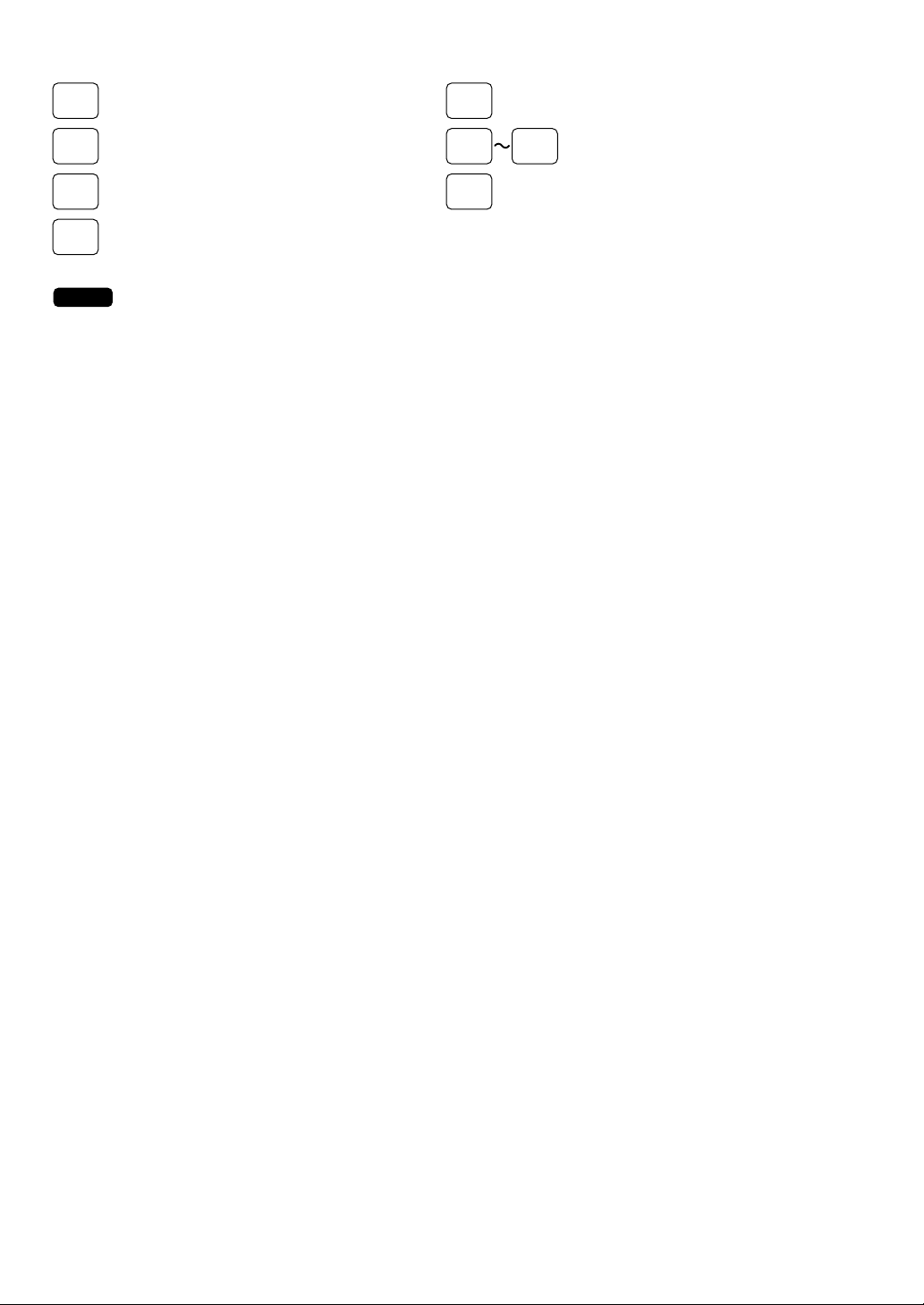
14
Die Warengruppentasten !bis )werden in der vorliegenden Bedienungsanleitung als
1
bis 9wiedergegeben.
HINWEIS
BANK
CONSOLE
DISC G.
SHIFT1
CRATE
#
DISC G.
SHIFT10
Bankkonsolmodus-Taste
Rabattgruppen-Umschalttasten
1 bis 10
Getränkekistennummer-Taste
CUST
BILL
Kundenrechnungs-Taste
CREDIT
ORDER
Kreditkunden-Vorbestellungstaste
Maskentaste
ITF-Taste
MASK
ITF
Page 17

15
■ Standard-Tastentext auf dem Display
Die Funktionstasten lassen sich auf dem Tastaturbereich des Displays definieren, indem sie den Tasten
h
und Sbis 0zugeordnet werden.
Dabei ist zu beachten, dass sich die Tastenbezeichnungen in der vorliegenden Bedienungsanleitung u.U. von
den Standardtexten der auf dem Display angezeigten Tasten unterscheiden. Die Standardtexte sind wie folgt:
Taste Standardtext
0~9
º
‚
.
L
x
s
m
·
°
fl
‡
h
C
e
c
[
]
B
l
∂
=
N
S
o
s
y
Ú
ß
r
R
~
F
0 bis 9
00
000
•
CLEAR
X/QTY
SUB TOTAL
MODE
MORE
MORE
HOME
CANCEL
ENTER
CASH TOTAL
PAGE UP
PAGE DOWN
BACK SPACE
DELETE
DIFFER ST
# TIME
NS
SCALE
OPEN TARE
PLU EAN
GCCOPY
VP
SLIP
RCPT
RCPT SHIFT
VOID
REFUND
Taste Standardtext
®
g
ı
f
a
A
q
Q
`
[
v
w
ƒ~≈
G
]
\
B
^
_
`
’
”
˝
{
}
†
w
W
:
µ
J
è
‰
RETURN
GLU
NBAL
FINAL
RA
RA2
PO
PO2
AMOUNT
HALF PINT
VATSF ITEM
VATSF TRANS.
VIP1 bis VIP3
GUEST#
DEPO
DEPO REFUND
B.T.
B.S. ITEM
B.S. AMOUNT
B.S. PERSON
TRANS OUT
TRANS IN
G.C. RCPT
CASH TIP
NC TIP
TIP PAID
WITH
WITH OUT
CHECK PRINT
MGR#
EMPL#
REPEAT
RCP ON/OFF
Page 18
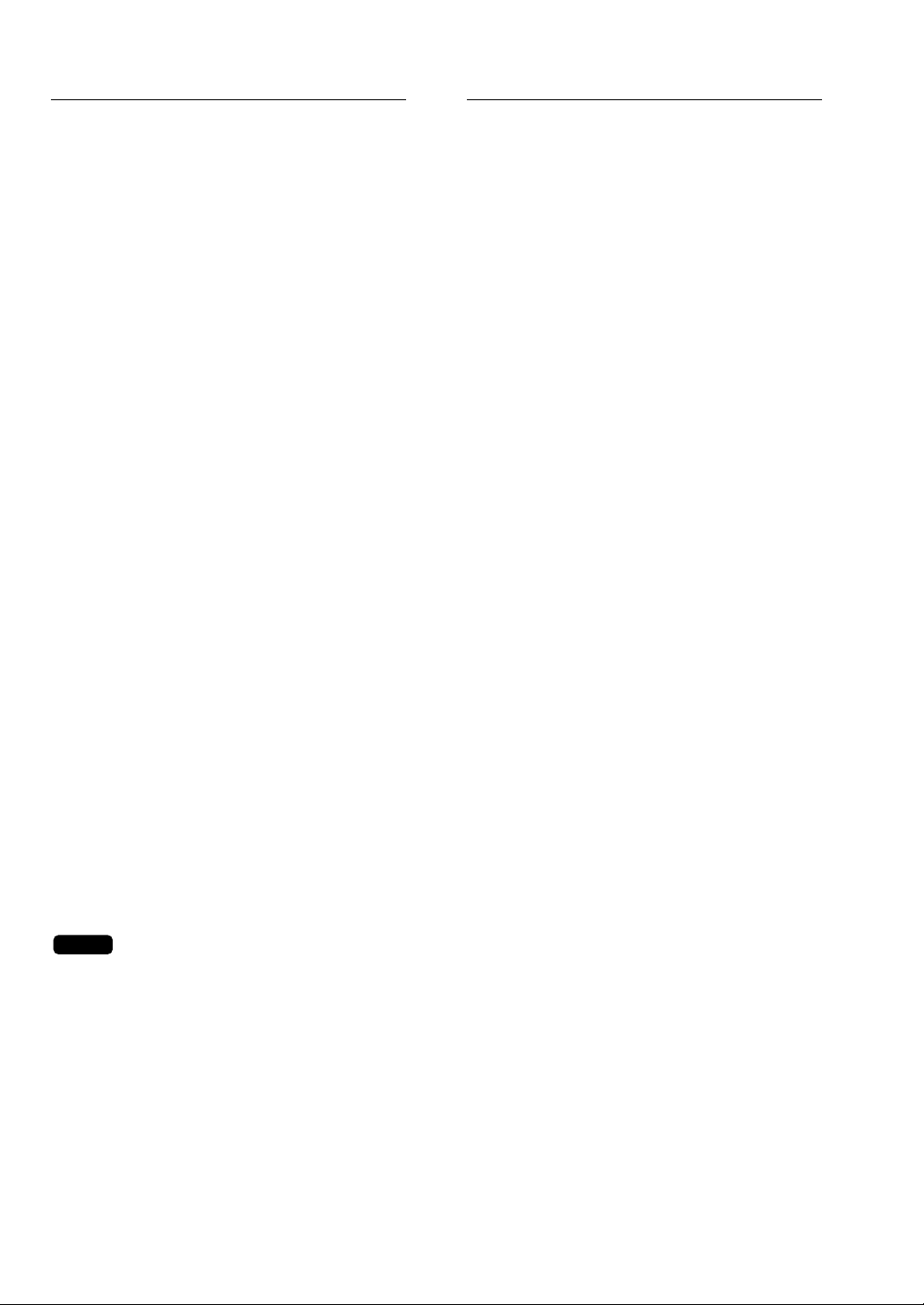
16
Im PGM2-Modus lässt sich der Standardtext ändern.
HINWEIS
Taste Standardtext
“
‘
K
±
P
O
z
Ê
Ù
à
ˆ
Î
p
G
E
F
m
;
H
i
I
U
n
e
Ü
b
TIME IN
TIME OUT
BREAK
SORTG SHIFT
WASTE
OPENED GLU
VAT
PRICE CHANGE
INQ
DEPT#
CUST
CUST CHARGE
POINT REDEMP
SEARCH NAME
ADVANC ORDER
CREDIT ORDER
MASK
WORK CHANGE
NAME ADD
ITF
CUST BILL
CORREC ORDER
C NEXT
E.BILL
RC-GLU
INTERMED.
Taste Standardtext
<
=
ä
⁄~A
>
>~B
Y~Z
Å~É
h~Ò
Ó~Œ
,~+
¡~ª
!~(
L~a
˚
Q~R
j
C~D
S~0
ˇ~E
W~X
A~B
t
F~G
C
H~I
BANK CONSOL
E-MAIL
LEVEL#
L1 bis L10
PRICE SHIFT#
P1 bis P8
GROUP DSF01 bis 10
CA2 bis CA5
CHECK bis CHECK5
CR1 bis CR9
EXCH1 bis 9
%1 bis %9
(-)1 bis (-)9
GROUP DISC01 bis 10
CLK#
CLK01 bis 10
CSR#
CSR1 bis 10
FUNC MENU01 bis 30
AUTO bis AUTO99
AUTO MENU1 bis 6
PLU MENU01 bis 50
TEXT#
TEXT01 bis 99
CRATE#
CRATE01 bis 99
Page 19
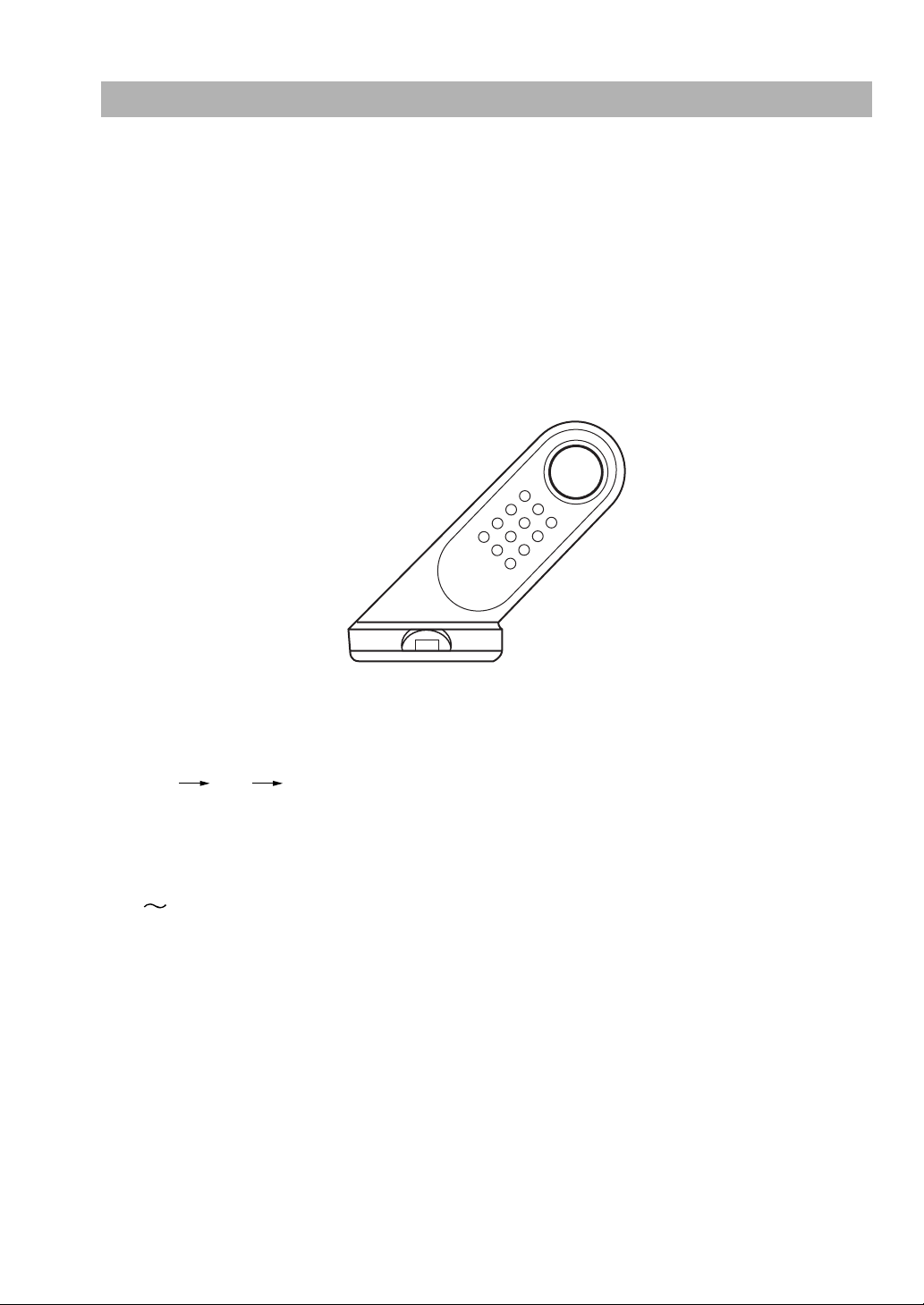
17
Bedienerschlüssel
Das POS-Kassenterminal ermöglicht dem Bediener die Nutzung der folgenden vier Systeme der
Bedieneridentifizierung:
• Elektronisches Bedienerschlüsselsystem (max. 126 Bediener)
• Bedienercode-Eingabesystem (max. 255 Bediener)
• Bedienertastensystem (max. 10 Bediener)
• WMF-Bedienerschlüsselsystem (max. 127 Bediener)*
* Das WMF-Bedienerschlüsselsystem ist kein SHARP Produkt.
Das POS-Kassenterminal wird in der Standardausführung mit dem elektronischen Bedienerschlüsselsystem
geliefert. Soll das System der Bedieneridentifizierung geändert werden, so wenden Sie sich bitte an Ihren
SHARP-Vertragshändler.
Elektronische Bedienerschlüssel (Sonderzubehör)
Stecken Sie einen der elektronischen Bedienerschlüssel auf das Bedienerschloss.
Bedienercode-Eingabe (1 bis 9999)
Den Bedienercode wie folgt eingeben:
Bedienertasten
Diese Tasten dienen zur Identifizierung von Bedienern. Eine beliebige dieser Tasten drücken.
WMF-Bedienerschlüssel
Stecken Sie einen der WMF-Bedienerschlüssel in den WMF-Bedienerschalter.
QR
XXXX
Bedienercode
˚
Page 20

18
Display
■ Bedieneranzeige (Touch Panel)
• Anzeigebeispiel 1 (REG-Modus)
Hauptanzeigebereich
Zeigt direkt vorher eingegebene Verkaufsinformationen.
Anzeigebereich für Gesamtbetrag und REG-Status
Zeigt den Gesamtumsatzbetrag.
Rollführung/Auf-(/Abwärts)-Cursor-Taste
Wenn eine Transaktion mehr als 8 Zeilen in Anspruch nimmt, erscheint die Abrollleiste Anzeige, so dass
sich der Anzeigebereich durch die Auf-/Abwärts-Cursor-Taste / in Pfeilrichtung verschieben lässt.
Tastaturbereich
Zeigt die Tastatur.
Durch Drücken z.B. einer Menütaste wie
h
, einer Funktionsmenütaste oder einer PLU-Menütaste werden
die aktuell angezeigten Tasten durch die ersetzt, die der betreffenden Menütaste zugeordnet sind.
Informationsanzeigebereich 1
Zeigt die folgenden Angaben:
Name des Bedieners : Zeigt den Namen des Bedieners (den Namen des Kassierers im Falle
des Kassierer- oder Kassierer- + Bedienersystems).
Menütitel : Zeigt den Titel des aktuellen Menüs.
Bedienercode : Zeigt den Bedienercode (den Kassierercode im Falle des Kassierer-
oder des Bediener- + Kassierer- + Bedienersystems).
E-Mail-Anzeige (M) : Erscheint, sobald eine E-Mail eingeht.
Postentext : Erscheint, wenn im Hauptanzeigebereich ein Posten gewählt oder
registriert wird.
Modifikationsstatus : Zeigt die Meldungen wie “REFUND” oder “RETURN”, wenn die
entsprechende Taste gedrückt wird.
Informationsanzeigebereich 2
Zeigt die Tischnummer bei einer Tischregistrierung.
Zeitanzeigebereich
Zeigt die aktuelle Uhrzeit.
Anzeigebereich für Gesamtbetrag und
REG-Status/Abwärts-Cursor-Taste
Hauptanzeigebereich
Informationsanzeigebereich 2
Rollführung/Aufwärts-Cursor-Taste
Tastaturbereich
Informationsanzeigebereich 1
Zeitanzeigebereich
Zifferntasten-Datenbereich
Gemeinsamer Statusbereich
Page 21
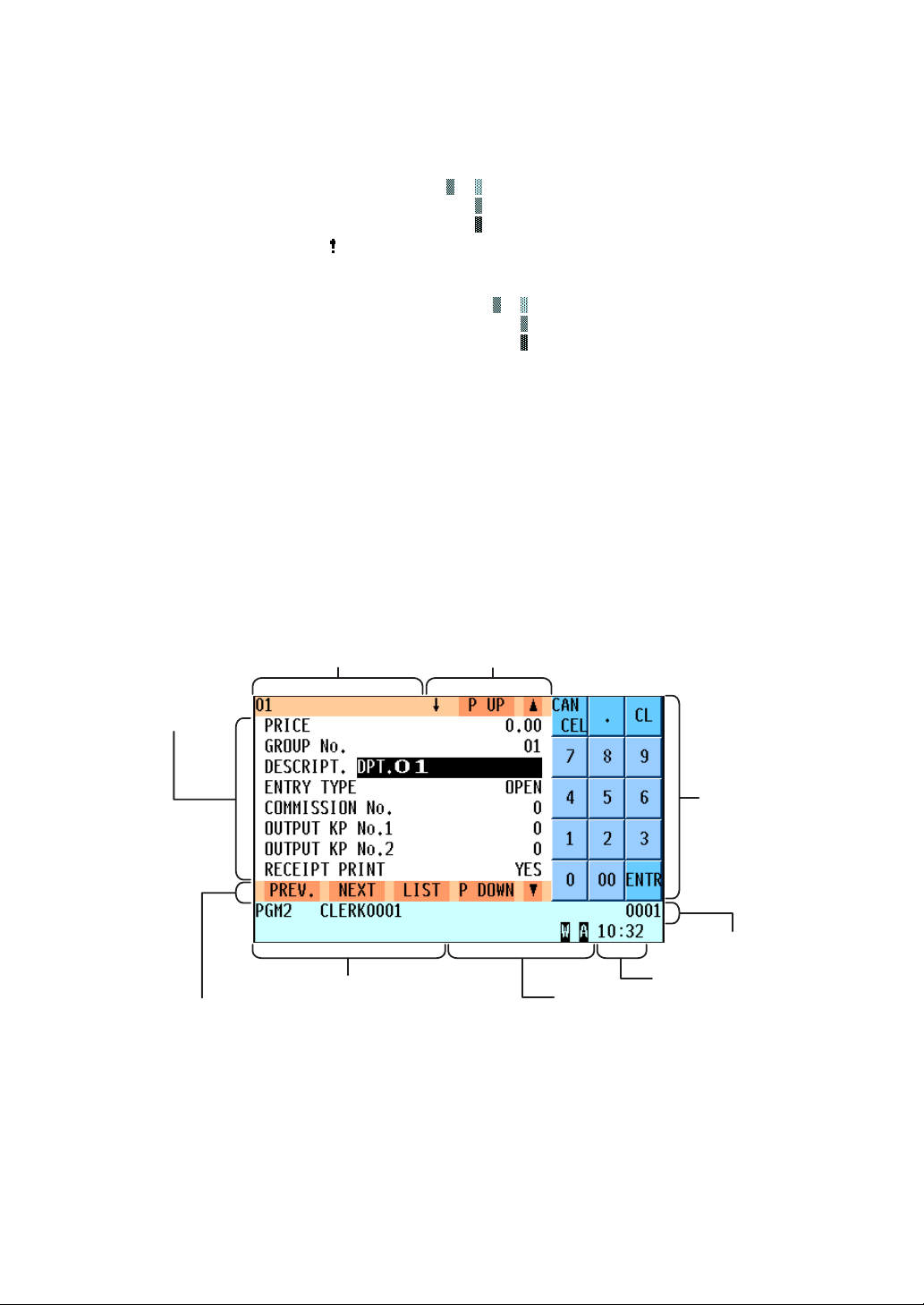
19
Gemeinsamer Statusbereich
Zeigt die folgenden Angaben:
Preisebene-Umschaltanzeige (P1-P8) : Zeigt die aktuell gewählte PLU/EAN-Preisebene an.
PLU-Ebene-Umschaltanzeige (L01-L10) : Zeigt die aktuell gewählte PLU-Ebene an.
Kassenbon-Umschaltanzeige (r) : Zeigt den Kassenbon-Umschaltstatus an.
Anzeige für fast volle Transaktionsdatei ( ) : erscheint, wenn der Speicher zu 80% belegt ist.
: erscheint, wenn der Speicher zu 90% belegt ist.
: erscheint, wenn der Speicher zu 95% belegt ist.
Bestands-Alarmanzeige ( ) : Erscheint, wenn der Bestand des eingegebenen PLU/EAN-
Artikels Null entspricht, einen Negativwert aufweist oder
einen Mindestbestand erreicht hat.
Anzeige für fast volles elektronisches Journal ( ) :
erscheint, wenn der Speicher zu 80% belegt ist.
:
erscheint, wenn der Speicher zu 90% belegt ist.
:
erscheint, wenn der Speicher zu 95% belegt ist.
MWSt-Status-Umschaltanzeige (V) : Erscheint, wenn der MWSt-Status gewechselt wird.
Anzeige für Kassenbon-Ein/Aus-Status (R) : Erscheint, wenn die Kassenbon-Ein/Aus-Funktion in
den Aus-Zustand schaltet.
Bargeldbestandsmarke (X) : Erscheint, wenn das in der Schublade befindliche
Bargeld den programmierten Grenzbetrag
überschreitet.
Der Bargeldbestand wird für die Erfassung des BarGesamtkassensolls ermittelt.
“VMP-Datei-voll”-Anzeige (1, 2 oder 3) : Wenn der Speicherplatz einer VMP-Datei zu 90% oder
mehr belegt ist, wird seine Dateinummer angezeigt.
Zifferntasten-Datenbereich
Zeigt die mit den Zifferntasten eingegebenen numerischen Daten.
• Anzeigebeispiel 2 (PGM-Modus)
Hauptanzeigebereich
Zeigt programmierbare Posten.
Informationsanzeigebereich 1
Zeigt den gewählten Modus sowie den Bedienernamen, die E-Mail-Anzeige (M) und den Bedienercode.
Näheres hierzu ist aus dem Anzeigebeispiel für den REG-Modus ersichtlich.
Informationsanzeigebereich 2
Zeigt die Bezeichnung des aktuell ablaufenden Vorgangs wie “READING” oder “RESETTING”.
Zifferntastenbereich
Zeigt die Zifferntasten an.
Taste für vorhergehenden Datensatz/Taste für nächsten
Datensatz/Listen-Taste/Seiteabwärtstaste/Abwärts-Cursor-Taste
Hauptanzeigebereich
Informationsanzeigebereich 2
Rollführung/Seiteaufwärtstaste/Aufwärts-Cursor-Taste
Zifferntastenbereich
Informationsanzeigebereich 1
Zeitanzeigebereich
Zifferntasten-Datenbereich
Gemeinsamer Statusbereich
Page 22

20
Zeitanzeigebereich/Zifferntasten-Datenbereich/Rollführung/Auf-(/Abwärts)-Cursor-Taste
Näheres hierzu ist aus dem Anzeigebeispiel für den REG-Modus ersichtlich.
Gemeinsamer Statusbereich
Enthält neben den bereits im Anzeigebeispiel für den REG-Modus vorgestellten die folgenden Anzeigen:
Großbuchstaben-Anzeige (A/a) : Während der Textprogrammierung erscheint der
Großbuchstabe “A”, wenn die Großschreibung aktiviert
ist, und der Kleinbuchstabe “a”, wenn sie deaktiviert ist.
Modusanzeige für Zeichen doppelter Größe (W): Erscheint, wenn während der Textprogrammierung
der Doppelzeichengröße-Modus gewählt ist.
Seiteaufwärts-abwärtstasten ( / )
Dienen zum Verschieben des Fensters, um zur nachfolgenden bzw. zur vorhergehenden Seite zu gelangen.
Taste für nächstfolgenden/vorhergehenden Datensatz ( / )
Dient zum Weiterschalten zum nächstfolgenden oder Zurückschalten zum vorhergehenden Datensatz.
Listen-Taste ( )
Dient zur Auflistung programmierbarer Optionen. Das Umschalten zwischen den Optionen ist auch mit der
.
-Taste möglich.
Das Display lässt sich nach vorne und hinten verstellen, um so
den bestmöglichen Betrachtungswinkel während des Betriebs
einzustellen.
Das Display keinesfalls mit Gewalt über die volle
Kippposition hinaus verstellen.
■ Kundenanzeige (Pop-up-Typ)
■ Einstellung des Displays (Bedieneranzeige)
Der Kontrast des Displays lässt sich im “BRIGHTNESS”-Menü im Rahmen der “TERMINAL”-
Programmierung einstellen.
■ Bildschirmschoner-Modus
Im Interesse geringeren Stromverbrauchs bzw. längerer Displaylebensdauer empfiehlt sich die Nutzung der
Bildschirmschoner-Funktion. Durch diese Funktion wird die LCD-Hintergrundbeleuchtung ausgeschaltet,
wenn das POS-Kassenterminal über längere Zeit nicht bedient wird. Sie können die Zeitspanne
programmieren, für die das POS-Kassenterminal den Normazustand beibehalten soll (bei dem die
Hintergrundbeleuchtung aktiviert ist), bevor auf den Bildschirmschoner-Modus umgeschaltet wird.
Das Rückschalten auf den Normalzustand erfolgt durch Drücken einer beliebigen Taste.
Bei der Hintergrundbeleuchtung des Displays handelt es sich um ein Verschleißteil.
Wenn sich das LCD-Display nicht mehr länger befriedigend einstellen lässt und dunkel wird, ist ein
Austausch des LCD-Geräts erforderlich. Wenden Sie sich in diesem Fall an Ihren SHARP-Vertragshändler.
HINWEIS
Page 23
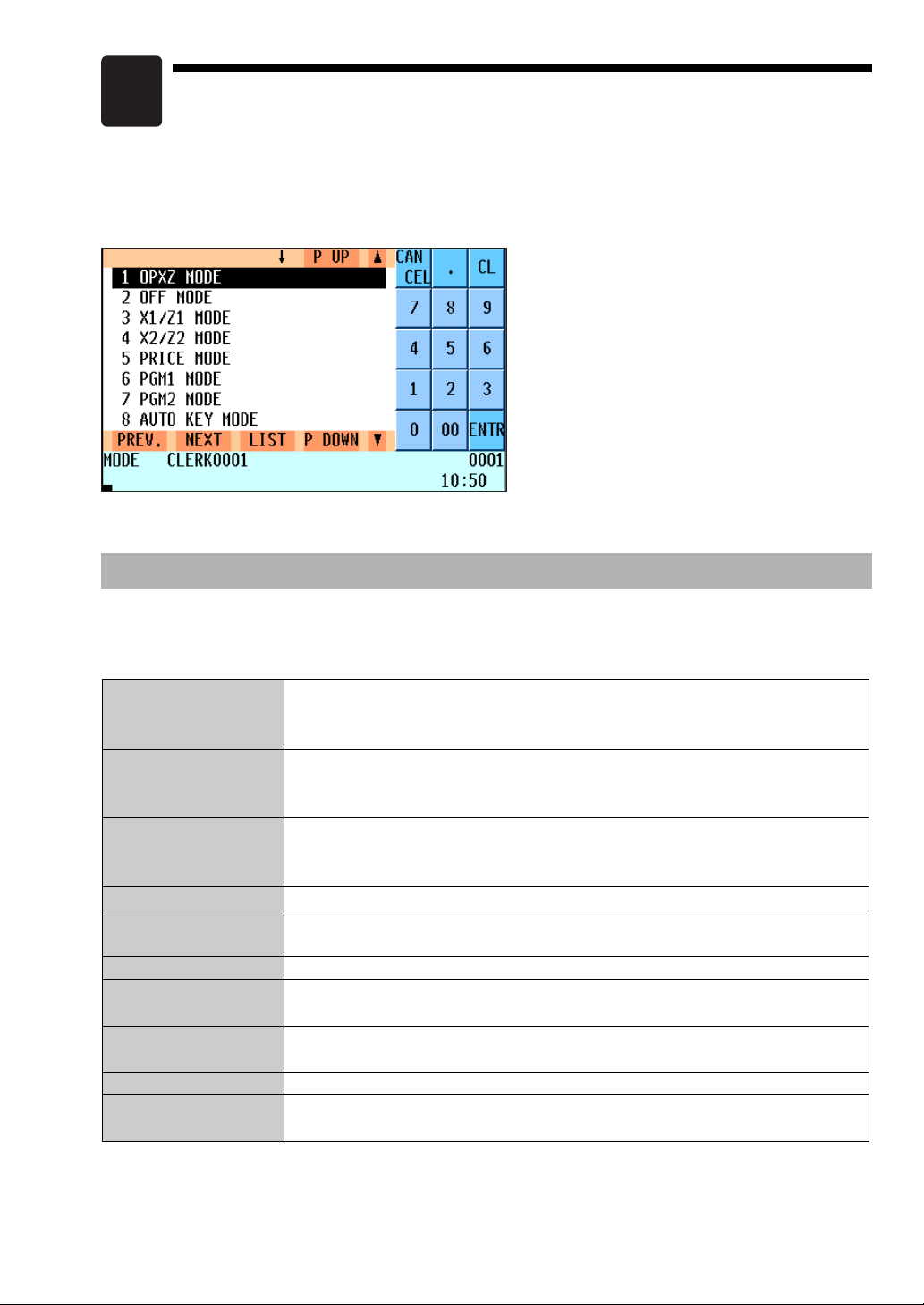
21
2
Wahl einer Betriebsart
Beim Einschalten des POS-Kassenterminals und Drücken der m-Taste erscheint das
Modusauswahlfenster auf dem Display mit der nachstehenden Auflistung der verfügbaren
Betriebsarten.
Moduswahlfenster
Betriebsarten
Sie können jeden beliebigen Modus außer REG aus der Liste im Modusauswahlfenster wählen. Das POSKassenterminal unterstützt die folgenden zehn Betriebsarten:
Ermöglicht die Eingabe verschiedener Umsatzinformationen. Im Modusauswahlfenster
wird dieser Modus nicht aufgelistet. Zur Wahl dieses Modus über das
Modusauswahlfenster ist die C-Taste zu drücken.
Ermöglicht den Kassierern/Bedienern den Abruf von individuellen X- oder ZUmsatzberichten. Der Modus kann auch zur Verwaltung der Arbeitsstunden der
Angestellten dienen.
Sperrt alle Funktionen des POS-Kassenterminals. Bei Wahl dieses Modus wird die
Anzeige dunkel geschaltet. Durch Drücken einer beliebigen Taste wird das POSKassenterminal wieder aktiviert.
Dient zum Abruf verschiedener Tagesbilanz-Berichte (X1/Z1-Berichte).
Dient zum Abruf verschiedener wöchentlicher oder monatlicher Berichte (X2/Z2Berichte).
Ermöglicht die Programmierung des Einzelpreises von PLUs.
Ermöglicht die Programmierung häufig zu ändernder Posten wie z.B. Einzelpreise von
Warengruppen oder PLUs und Prozentsätze.
Ermöglicht die Programmierung solcher Posten, die sich in PGM1 programmieren lassen
und nicht oft geändert zu werden brauchen wie etwa Datum, Uhrzeit und Funktionen.
Ermöglicht die Programmierung der AUTO-Menütasten und Automatik-Sequenztasten.
Ermöglicht das Abspeichern sowie das Hoch- und Herunterladen der Daten des POSKassenterminals auf und von einer SD-Karte.
REG-Modus
OPXZ-Modus
OFF-Modus
X1/Z1-Modus
X2/Z2-Modus
PRICE-Modus
PGM1-Modus
PGM2-Modus
AUTO KEY-Modus
SD CARD-Modus
Page 24

22
Moduswahl
■
Wahl eines Modus
1.
Nach einer der folgenden Möglichkeiten vorgehen:
• Den Cursor mit der
·
- oder °-Taste zur gewünschten
Option bewegen.
• Die gewünschte Optionsnummer mit einer Zifferntaste
eingeben.
• Die gewünschte Option auf dem Schirm antippen.
• Den Cursor durch Antippen der - oder -Taste zur
gewunschten Option bewegen.
2.
Die e-Taste drücken.
• Bei Wahl der Option durch Antippen des Schirms braucht die
e
-Taste nicht gedrückt zu werden.
• Wird der REG-Modus gewünscht, einfach die
C
-Taste drücken.
HINWEIS
Verfahren
■
Rückschalten auf das Modusauswahlfenster
Zum Rückschalten auf das Modusauswahlfenster wie folgt
vorgehen:
1.
Bei Anzeige des Menüschirms für den gewählten Modus die
m
- oder C-Taste drücken.
• Daraufhin schaltet das Gerät auf REG-Modus um.
2.
Die m-Taste drücken.
• Daraufhin wird auf das Modusauswahlfenster zurück
geschaltet.
Verfahren
Page 25
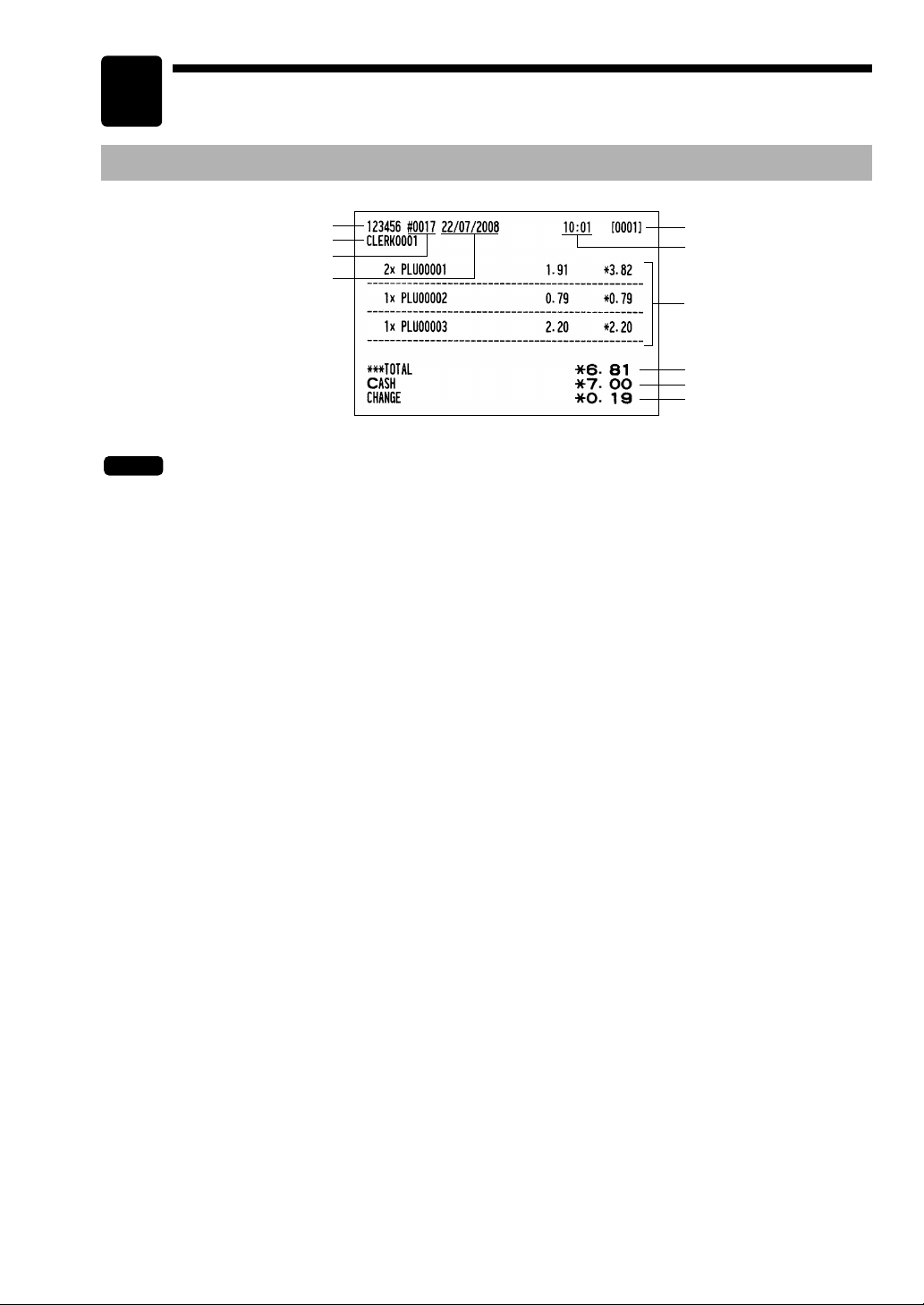
23
3
Kassenbons
Kassenbon-Druckbeispiel des integrierten Druckers
In der vorliegenden Bedienungsanleitung stammen alle Kassenbonbeispiele vom integrierten
Drucker der UP-810F.
HINWEIS
Uhrzeit
Laufende Nummer
Datum
Postenregistrierung
Kassenterminalnummer
Gesamtumsatz
Bedienercode
Zahlgeld
Wechselgeld
Bedienername
Page 26

24
Kassenbon für externe Drucker (KP#1-KP#9)
■ Bontypen
Sie können einen der nachstehenden fünf Bontypen für den internen oder externe Drucker wählen. Diese
Bontypen stehen im REG- oder MGR-Modus zur Verfügung. Als werkseitige Einstellung ist der
Aufrechnungsbon gewählt.
• Aufrechnungsbon
• Einzel-/Doppelbon
• Aufrechnungsbon + Einzelbon
• Doppelter Aufrechnungsbon
• Doppelbon (Aufrechnungs- + Einzelbon)
Vor einer Postenregistrierung lässt sich die Bonart durch Drücken der
R
Taste umschalten
(Kassenbon-Umschaltfunktion).
• Einzel-/Doppelbon → Aufrechnungsbon → Einzel-/Doppelbon
• Aufrechnungsbon
Der Aufrechnungsbon ist ein Standardtyp. Es können mehrere Posten auf einem Kassenbon
ausgedruckt werden.
Aufrechnungsbon
HINWEIS
Page 27
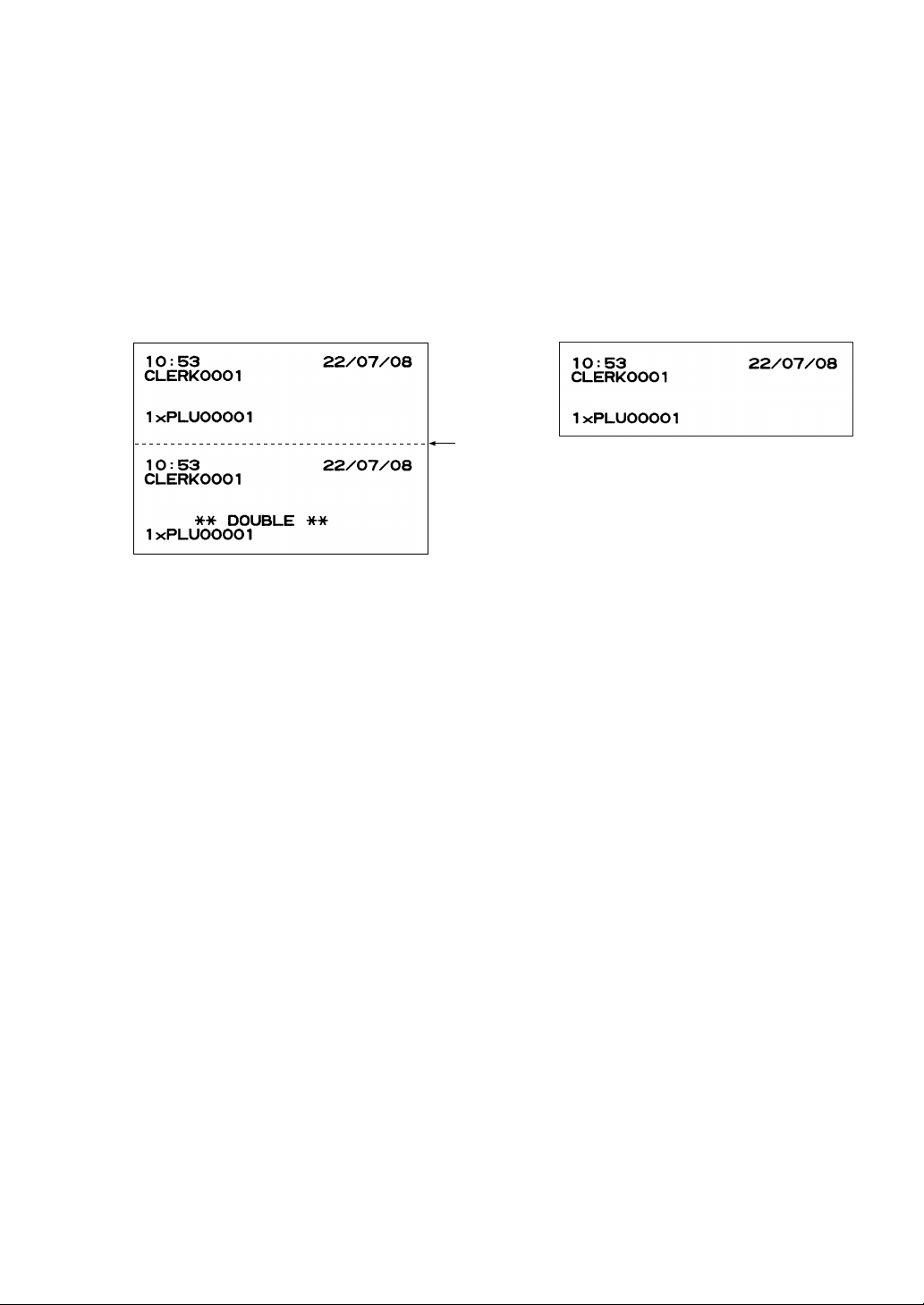
25
• Einzel-/Doppelbon
Wenn dieser Bontyp gewählt wird:
• Es wird ein Bon ausgestellt und die Transaktion bei jeder neuen Registrierung abgeschlossen.
• Es wird ein Einzel- oder Doppelbon ausgestellt, abhängig von der PGM2-Programmierung für die
Warengruppe.
• Jede Verkaufstransaktion wird automatisch als Barverkauf abgewickelt.
• Posten, die als SICS (Einzelposten-Barverkauf) oder SIF (Einzelposten-Abschluss) definiert sind,
werden als Einzelbontyp behandelt.
• Tisch-Registrierung ist zulässig.
Doppelbon Einzelbon
Perforation
Page 28

26
• Aufrechnungsbon + Einzelbon
Wenn dieser Bontyp gewählt wird:
• Ein Aufrechnungsbon und entsprechende Einzelbons werden nach Transaktionsabschluss in Serie
ausgestellt.
• Multiplikationsregistrierungen werden auf den Einzelbons ausgedruckt.
• Doppelter Aufrechnungsbon
Der Inhalt dieses Bontyps entspricht dem des Aufrechnungsbons.
Dabei wird jedoch derselbe Bon zweimal ausgegeben.
• Doppelbon (Aufrechnungs- + Einzelbon)
Der Inhalt dieses Bontyps entspricht dem Aufrechnungsbon + Einzelbon.
Dabei wird jedoch derselbe Bon zweimal ausgegeben.
Perforation
Aufrechnungsbon
Einzelbon
Einzelbon
Page 29

27
Sortierbonfunktion
Ist die Sortierbonfunktion für das POS-Kassenterminal programmiert worden, werden die in der PLUGruppe befindlichen PLUs in sortierter Form ausgedruckt, wobei die Reihenfolge der eingegebenen Posten
keine Rolle spielt.
Die Sortiergruppen-Nummer wird durch Drücken der
±
Taste (Sortiergruppen-Umschalttaste)
vorübergehend umgeschaltet.
→ n →
±
→ {PLU-Registrierung} n: Gruppennummer (00 - 99)
Das Druckformat unterscheidet sich je nach programmiertem Kassenbontyp wie folgt:
• Aufrechnungsbon
Perforation
Ausdruck am Küchendrucker
Beim Einzelbon
Beim Doppelbon
Ausdruck am integrierten Drucker
Diese Posten werden unmittelbar nach der Eingabe des PLU mit Gruppennummer 00 oder der Warengruppe ausgedruckt.
Diese Posten werden ausgedruckt, wenn die
Transaktion abgeschlossen ist.
Diese Posten werden ausgedruckt, wenn nach der Transaktion die r
oder
˝
Taste gedrückt wird. (Bonausdruck nach einer Transaktion)
Beispiel
HINWEIS
2 s
c
Gruppe 0
Gruppe 1
Gruppe 2
Gruppe 1
1
3
4
Tastenbedienung
Page 30
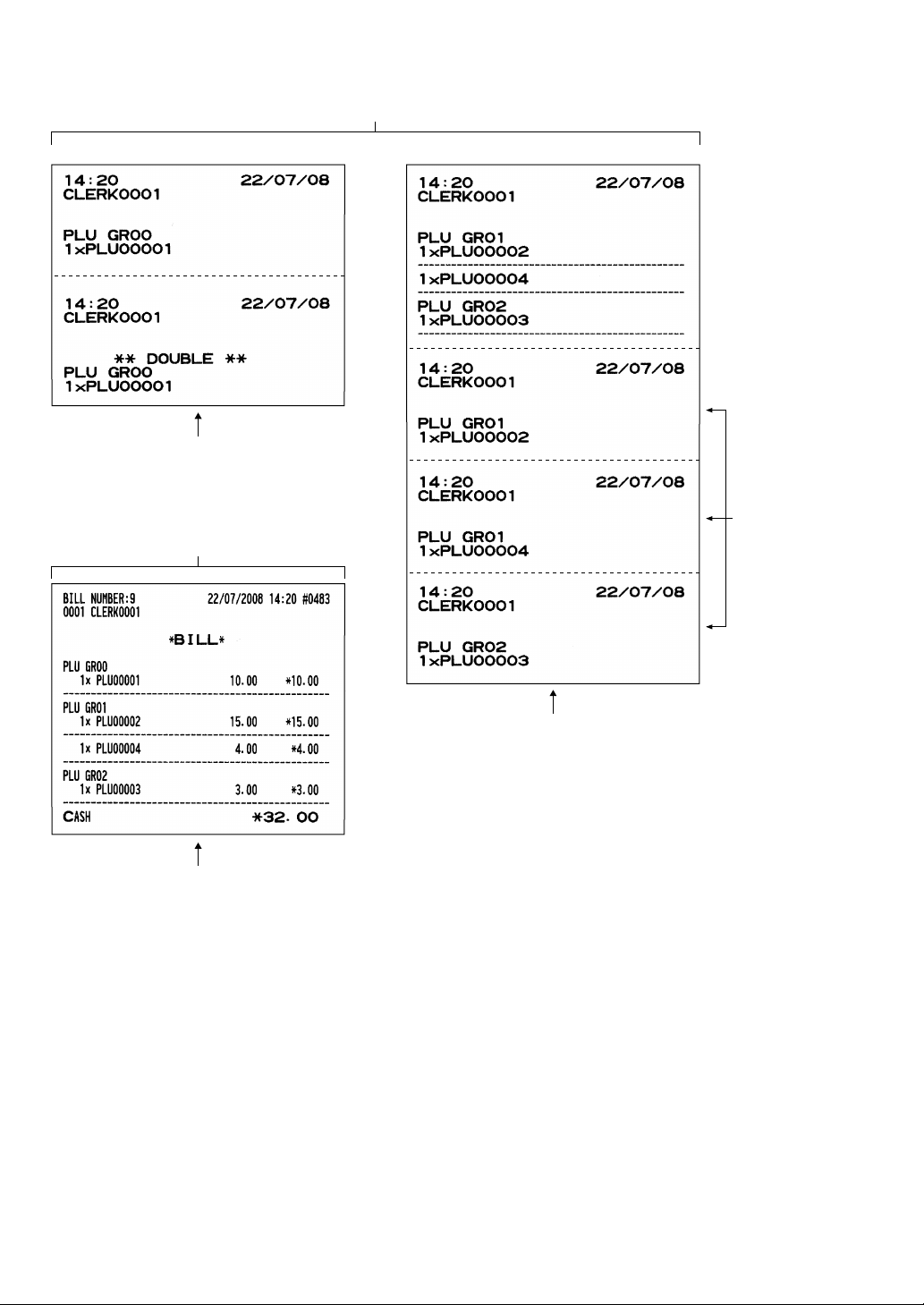
28
• Aufrechnungsbon + Einzelbon
Einzelbon
Ausdruck am Küchendrucker
Doppelbon
Ausdruck am integrierten Drucker
Diese Posten werden ausgedruckt, wenn die
Transaktion abgeschlossen ist.
Dieser Posten wird unmittelbar nach der Eingabe des
PLU der Gruppennummer 00 oder der Warengruppe
ausgedruckt.
Diese Posten werden ausgedruckt, wenn nach der Transaktion die r
oder
˝
Taste gedrückt wird. (Bonausdruck nach einer Transaktion)
Page 31

29
4
Vor Registrierungen
Vorbereitung für Registrierungen
■ Anschließen des Druckers und Einsetzen der Papierrollen (bei UP-800F)
Vor Inbetriebnahme des POS-Kassenterminals UP-800F müssen ein Drucker angeschlossen und
Papierrollen eingelegt werden. Diese Vorgänge sind aus der Bedienungsanleitung des Druckers ersichtlich.
■ Kassenbonrolle (UP-810F)
Wenn sich keine Kassenbonrolle im Drucker befindet oder die Rolle nahezu aufgebraucht ist, ist eine neue
Rolle einzusetzen; siehe hierzu Abschnitt “Einsetzen und Herausnehmen der Papierrolle” im Kapitel
“Wartungsmaßnahmen des Bedieners”.
■ Kassenbon-Ein/Aus-Funktion (UP-810F)
Um Papier zu sparen, kann die Bonausgabe im REG-Modus mit der Bonfunktion deaktiviert werden. Um
den Kassenbonausdruck zu sperren, die
‰
Taste drücken, um “OFF” zu wählen. Wenn der
Kassenbonausdruck deaktiviert ist (OFF), erscheint die Kassenbon-Deaktivierungsanzeige “R”.
Das Kassenterminal druckt ohne Rücksicht auf den Kassenbonstatus Berichte aus. Das
bedeutet, dass eine Kassenbonrolle selbst dann eingesetzt sein muss, wenn der
Kassenbonstatus deaktiviert ist.
■ Bedienerzuweisung
Vor Postenregistrierungen müssen die Bediener sich an dem POS-Kassenterminal anmelden. Bei Ihrem
POS-Kassenterminal gibt es vier Möglichkeiten um sich als Bediener anzumelden.
Elektronisches Bedienerschlüsselsystem (werkseitige Einstellung)
Dieses System ermöglicht den Bedienern die Anmeldung durch Einstecken der zugehörigen elektronischen
Bedienerschlüssel. Registrierungsvorgänge sind nur mit eingestecktem elektronischen Schlüssel möglich.
* Die elektronischen Bedienerschlüssel sind Sonderzubehör.
Bedienercode-Eingabesystem (werkseitige Einstellung)
Bei Wahl dieses Systems erfolgt die Zuweisung der Bediener durch Eingabe des jeweiligen Bedienercodes.
Anmeldung:
Abmeldung:
Bedienertastensystem (werkseitige Einstellung)
Bei Wahl dieses Systems ist die Bedieneranmeldung durch Drücken der entsprechenden Bedienertasten
auf der Tastatur möglich.
Anmeldung:
Abmeldung:
˚
Q
bis
R
Geheimcode
(Bei Geheimcode 0000)
e
˚
Bedienercode Geheimcode
(Bei Geheimcode 0000)
˚e
HINWEIS
Page 32

30
WMF-Bedienerschlüsselsystem (Option)
Wird dieses System gewünscht, so wenden Sie sich bitte an Ihren SHARP-Vertragshändler.
* Das WMF-Bedienerschlüsselsystem ist kein SHARP Produkt.
• Das elektronische Bedienerschlüsselsystem hat Priorität gegenüber dem BedienercodeEingabesystem; während ein Bediener durch das Bedienercode-Eingabesystem angemeldet
ist, kann sich ein anderer Bediener über seinen elektronischen Schlüssel anmelden (worauf
der vorhergehende Bediener abgemeldet wird).
• Solange ein Bediener über elektronischen Schlüssel angemeldet ist, ist die Anmeldung eines
anderen Bedieners über Bedienercode-Eingabesystem nicht möglich.
• Wird beim Bedienercode-Eingabesystem ein Bediener angemeldet, während bereits ein
anderer Bediener angemeldet ist, wird der letztere automatisch abgemeldet.
• Soll vor jeder Transaktion ein Bedienercode eingegeben werden, so wenden Sie sich bitte an
Ihren SHARP-Vertragshändler.
• Das POS-Kassenterminal erlaubt das Kassierer- + Bedienersystem anstatt des aktuell
gewählten Systems (Nur-Bedienersystem). Soll das System geändert werden, so wenden Sie
sich bitte an Ihren SHARP-Vertragshändler.
Kassiererzuweisung (Kassierer- + Bedienersystem)
Anmeldung:
Abmeldung:
Fehlermeldungen
In den folgenden Beispielen wird das POS-Kassenterminal in einen Fehlerzustand versetzt, begleitet von
einer Warntongabe und der Anzeige der Fehlermeldung auf dem Display. Den Fehlerzustand durch
Drücken der
L
Taste aufheben und dann die vorgeschriebene Abhilfemaßnahme ausführen.
• Wenn eine Zahl eingegeben wird, die 32 Stellen übersteigt (Registrierungsstellen-Überlauf):
Die Eingabe löschen und eine korrekte Zahl eingeben.
• Bei einem Tasteneingabefehler:
Den Fehler löschen und eine korrekte Eingabe vornehmen.
•
Wenn eine Registrierung vorgenommen wird, die außerhalb der programmierten Eingabegrenzen liegt:
Überprüfen, ob der Eingabebetrag korrekt ist. Ist dies der Fall, so lässt er sich im MGR-Modus
aufrufen. Wenden Sie sich an den Manager.
• Wenn die ermittelte Zwischensumme samt Steuer acht Stellen überschreitet:
Die Zwischensumme durch Drücken der
L
-Taste löschen und eine Zahlungsmitteltaste drücken,
um die Transaktion abzuschließen.
CASH
#
Kassierercode Geheimcode
(Bei Geheimcode 0000)
bis
CASH
1
CASH
10
CASH
#
e
HINWEIS
HINWEIS
Page 33

31
Postenwahl über das Menü
Das POS-Kassenterminal lässt die Funktionswahl über ein Menü zu. Soll z.B. ein Abschluß mit
Scheckverkauf 1 eingegeben werden, die
Ç
oder 3Taste drücken, um das Scheck-Menü anzuzeigen
und “CHECK1” im Tastaturbereich antippen, anstatt die
h
Taste zu drücken.
Die einzelnen Menüs lassen sich wie folgt öffnen:
• Barbetrag-Menü (Vorgabe Funktionsmenü 1)
S
• Sonstiges Menü (Vorgabe Funktionsmenü 6)
6
• Kredit-Menü (Vorgabe Funktionsmenü 2)
• Kisten-Menü (Vorgabe Funktionsmenü 7)
7
• Scheck-Menü (Vorgabe Funktionsmenü 3)
• Funktionsmenü *
•
Fremdwährungs-Menü (Vorgabe Funktionsmenü 5)
5
• PLU-Menü *
• Auto-Menü *
* Die in diesen Menüs angezeigten Tasten sind
typische Beispiele.
Die Funktionstasten im Funktonsmenü, die
PLU-Tasten im PLU-Merü und die AutomatikTasten im AUTO-Menü können nach freier
Wahl programmiert werden.
HINWEIS
ç
oder
2
Ç
oder
3
4
8
0
A
B
W
X
Page 34

32
Verkauf eines Artikels mit dem PLU Code 1 und Abschluss durch
Scheck 2
1.
Die 1Taste drücken.
2.
Die ÇTaste drücken.
•
Daraufhin erscheint das CHECK-Menü im Tastaturbereich.
3.
“CHECK2” im Tastaturbereich antippen.
• Damit wird die Transaktion abgeschlossen.
▼
▼
Beispiel
Page 35

33
1.
“04 SCM(+)” oder “05 SCM(-)” im OPXZ-Modus wählen.
• Das SCM-Registrierungsmenü erscheint.
2.
Den Betrag eingeben.
3.
Die cTaste drücken.
• Der SCM-Bericht wird ausgedruckt.
Registrierung des Wechselgeld-Anfangsbestands
Wird vor Beginn von Registrierungen ein Barbestand (Wechselgeldbestand) in der Schublade deponiert, so
lässt sich dieser Betrag beim Ausdrucken der Umsatzberichte von den Umsatzbeträgen abheben.
Das POS-Kassenterminal kann auf Eingabepflicht des anfänglichen Wechselgeldbestandes programmiert
werden. Näheres erfahren Sie bei Ihrem SHARP-Vertragshändler.
Den OPXZ-Modus wählen und folgenden Vorgang auszuführen.
Die Schublade öffnet sich und
das SCM-Registrierungsmenü
wird angezeigt.
XXXXXXXX
Betrag
(max. 8 Stellen)
c
SCM(+) oder SCM(–) wählen
Verfahren
Beispiel
Page 36

34
Registrierungen
Postenregistrierungen
■ Einzelpostenregistrierungen
Warengruppen-Registrierungen (direkte Warengruppen-Registrierungen)
Einen Einzelpreis eingeben und die Warengruppentaste drücken. Bei Nutzung eines programmierten
Einzelpreises ist nur die Warengruppentaste zu drücken.
* Weniger als die programmierte obere
Eingabe-Betragsgrenze
Wenn Warengruppen eingegeben werden, deren Einzelpreis als Null (0) programmiert ist, wird
lediglich die Umsatzmenge addiert.
Warengruppen-Registrierungen (indirekte Warengruppen-Registrierungen)
* Weniger als die
programmierte obere
Eingabe-Betragsgrenze
PLU-Registrierungen (indirekte PLU-Registrierungen)
PLU-Code eingeben und die
s
Taste drücken.
Wenn PLUs eingegeben werden, deren Einzelpreis als Null (0) programmiert ist, wird lediglich
die Umsatzmenge addiert.
Sub-Warengruppen-Registrierungen (offener PLU)
* Weniger als die programmierte obere Eingabe-Betragsgrenze
PLU-Registrierungen (direkte PLU-Registrierungen)
* Weniger als die programmierte obere
Eingabe-Betragsgrenze
Direkt-PLU-Taste
Einzelpreis*
(bei Sub-Warengruppe)
Bei Nutzung eines programmierten Einzelpreises
Verfahren
Einzelpreis
(max. 8 Stellen)
` s
PLU-Code
*
Verfahren
HINWEIS
PLU-Code
s
Verfahren
1200
6
7
8
à
680 `5
à
c
DisplayTastenbedienung
Beispiel
` à
Einzelpreis *
(max. 8 Stellen)
Warengruppencode
(1-99)
Bei Nutzung eines programmierten Einzelpreises
Verfahren
HINWEIS
WarengruppentasteEinzelpreis *
(max. 8 Stellen)
Bei Nutzung eines programmierten Einzelpreises
Verfahren
REG
-MODUS
5
Page 37

35
EAN-Registrierungen
* Nach der EAN-Registrierung werden Sie u.U. durch die
Anzeige “UNDEFINED CODE” und einen Hinweiston zur
Eingabe eines Einzelpreises aufgefordert. In diesem Fall
ist der Einzelpreis einzugeben, die eTaste zu drücken
und danach die zugehörige Warengruppe einzugeben
und die eTaste nochmals zu drücken.
5012345678900
s
c
DisplayTastenbedienung
Beispiel
s
Ä
Scannen des EAN-Codes
EAN-Code
(max.18 Stellen)
Verfahren
2
s
1200 `16
s
8
c
DisplayTastenbedienung
Beispiel
Page 38

36
■ Wiederholungsregistrierungen
Diese Funktion ermöglicht die Eingabe des Verkaufs für zwei oder mehrere identische Posten.
Mit der
è
Taste lässt sich die Registrierung wiederholen, anstatt mehrmals die Warengruppentaste,
à
Taste oder sTaste zu drücken bzw. die PLU-Direktregistrierung vorzunehmen.
Außerdem ist durch Drücken der Taste
è
auch die wiederholte Postenregistrierung über einen
Funktionsmenüschirm möglich.
■ Multiplikationsregistrierungen
Diese Funktion empfiehlt sich, wenn zwei oder mehrere identische Posten eingegeben werden müssen.
Dieses Merkmal ist äußerst nützlich, wenn eine große Anzahl von Posten verkauft wird oder Mengen
eingegeben werden müssen, die Dezimalstellen enthalten.
Schnelleingabe-Methode
x
Einzelpreis
Menge
Bei Nutzung eines programmierten Einzelpreises
Direkt-PLU-Taste
`
PLU-/Sub-WarengruppenRegistrierung (Festpreis/
Offener- und Festpreis)
x
Einzelpreis
Menge
Direkt-PLU-Taste
Sub-WarengruppenRegistrierung
(Nur offener Preis)
Verfahren
200
8
8
8
680 `5
à
à
10
s
s
s
3
3
500
`
60
s
s
5012345678900
s
s
600
2
è
è
c
DruckTastenbedienung
Beispiel
Wiederholte
Warengruppenregistrierung (direkt)
Wiederholte
Warengruppenregistrierung (indirekt)
Wiederholte PLURegistrierung
(indirekt)
Wiederholte PLURegistrierung (direkt)
Wiederholte SubWarengruppenregistrierung
Wiederholte EANRegistrierung
Wiederholte Warengruppenregistrierung
(direkt) über
Wiederholungstaste
Page 39

37
Standardmethode
• Nach einer EAN-Registrierung werden Sie u.U. durch die Anzeige “UNDEFINED CODE” und einen Hinweiston zur
Eingabe eines Einzelpreises aufgefordert. In diesem Fall ist der Einzelpreis einzugeben, die eTaste zu drücken
und danach die zugehörige Warengruppe einzugeben und die eTaste nochmals zu drücken.
• Umsatzmenge: bis zu vier Vorkomma- und drei Nachkommastellen (Obergrenze)
• Menge x Einzelpreis: bis zu sieben Stellen
7 .5
x
165
8
2
x
250
`
5
à
15
x
8
s
8 .25
x
I
3
x
100
`
60
s
5
x
5012345678900
s
A
1 .8
x
c
DruckTastenbedienung
Beispiel
bis
Menge
x
s
Ä
Scannen des EAN-Codes
x
s
Einzelpreis
PLU-Code
EAN-Code
`
`
Einzelpreis
s
PLU-Code
Einzelpreis
Direkt-PLU
Menge
Warengruppentaste
Bei Nutzung eines
programmierten Einzelpreises
Warengruppenregistrierung
(direkt)
à
Einzelpreis
Warengruppencode
Warengruppenregistrierung
(indirekt)
PLU-Registrierung (indirekt)
PLU-/Sub-Warengruppenregistrierung (direkt)
EAN-Registrierung
EAN-Registrierung
Sub-Warengruppenregistrierung
BA
Postenwahl
Einzelpreis
`
Postenwahl
PLU-/Sub-WarengruppenRegistrierung (Festpreis/
Offener- und Festpreis)
Sub-WarengruppenRegistrierung
(Nur offener Preis)
PLU-Code 25 aus dem
Menü wählen.
Page 40

38
■ Gebinderegistrierungen
Diese Funktion ist nützlich, wenn Ihr Kunde mehr oder weniger als die Grundmenge eines Artikels kaufen
möchte.
Schnelleingabe-Methode
Standardmethode
• Nach der EAN-Registrierung werden Sie u.U. durch die Anzeige “UNDEFINED CODE” und einen Hinweiston zur
Eingabe eines Einzelpreises aufgefordert. In diesem Fall ist der Einzelpreis einzugeben, die eTaste zu drücken
und danach die zugehörige Warengruppe einzugeben und die
e
Taste nochmals zu drücken.
• Verkaufsmenge: bis zu vier Vorkomma- und drei Nachkommastellen
• Grundmenge: bis zu zwei Stellen (ganze Zahl)
Näheres über den praktischen Gebrauch dieser Funktion erfahren Sie bei Ihrem SHARPVertragshändler.
HINWEIS
Einzelpreis pro
Grundmenge
PLU-Code
Grundmenge
Verkaufsmenge
Warengruppentaste
Einzelpreis pro
Grundmenge
Direkt-PLU
Einzelpreis pro
Grundmenge
Bei Nutzung eines
programmierten Einzelpreises
Wenn eine Grundmenge genutzt
wird, für die ein PLU-Code/
EAN-Code programmiert wurde.
EAN-Code
Scannen des EAN-Codes
bis
Einzelpreis pro
Grundmenge
x
x
s
s
Grundmenge
Verkaufsmenge
x
x
Einzelpreis
Warengruppencode
`
`
à
Ä
PLU-Code
s
BA
Postenwahl
`
Postenwahl
PLU-/SubWarengruppenRegistrierung
(Festpreis/Offenerund Festpreis)
Sub-WarengruppenRegistrierung
(Nur offener Preis)
Direkt-PLU
Wenn eine Grundmenge genutzt
wird, für die ein PLU-Code
programmiert wurde.
Grundmenge
Verkaufsmenge
x
x
`
Einzelpreis
Direkt-PLU
Wenn eine Grundmenge
genutzt wird, für die ein
PLU-Code programmiert wurde.
Grundmenge
Verkaufsmenge
x
x
Einzelpreis
x
PLU-/SubWarengruppenRegistrierung
(Festpreis/Offenerund Festpreis)
Sub-WarengruppenRegistrierung
(Nur offener Preis)
Bei Nutzung eines
programmierten Einzelpreises
Verfahren
Page 41

39
■ Aufeinanderfolgende Multiplikationsregistrierungen
Diese Funktion ist z.B. praktisch, wenn Sie mit Artikeln umgehen, die pro Quadratmeter verkauft werden.
• Nach der EAN-Registrierung werden Sie u.U. durch die Anzeige “UNDEFINED CODE” und einen Hinweiston zur
Eingabe eines Einzelpreises aufgefordert. In diesem Fall ist der Einzelpreis einzugeben, die eTaste zu drücken
und danach die zugehörige Warengruppe einzugeben und die eTaste nochmals zu drücken.
• Länge oder Breite: bis zu sieben Stellen (vier Vorkomma- und drei Nachkommastellen)
• Einzelpreis: weniger als die programmierte obere Eingabe-Betragsgrenze
• Länge x Breite x Einzelpreis: bis zu acht Stellen
xx
Länge
s
Einzelpreis
PLU-Code
`
s
PLU-Code
Direkt-PLU
Bei Nutzung eines
programmierten Einzelpreises
`
Einzelpreis
à
Warengruppencode
Breite
Einzelpreis pro m
2
Einzelpreis pro m
2
s
Ä
Scannen des EAN-Codes
EAN-Code
Warengruppentaste
Postenwahl
bis
BA
Breite
Länge
x
x
Einzelpreis pro m
2
Verfahren
7 x 10
DruckTastenbedienung
Beispiel
8 x 5
5 x 6
5045678912304
3 x 5
A
PLU-Code 50 aus
dem Menü wählen.
600
35
x
7
x
s
x
s
x
c
Page 42

40
■ Einzelposten-Barverkauf (SICS)-Registrierungen/EinzelpostenAbschlussregistrierungen (SIF)
Der Bedienvorgang ist wie bei normalen Warengruppen/PLU/EAN-Registrierungen. Die SICS- und die SIFFunktion ist nur dann verfügbar, wenn es sich beim Küchendrucker-Bontyp um einen “Aufrechnungsbon”
handelt.
SICS-Registrierungen
• Diese Funktion ist nützlich, wenn es sich um den Verkauf von nur einem Artikel handelt, der bar bezahlt
wird (z.B. eine Packung Zigaretten). Diese Funktion kann nur bei den Warengruppen, die auf SICS
eingestellt sind, oder auf deren zugeordnete PLUs, Sub-Warengruppen oder EANs angewendet werden.
• Die Transaktion ist abgeschlossen und die Schublade öffnet sich, sobald die Warengruppentaste, die
à
Taste, die sTaste oder die Direkt-PLU-Taste gedrückt wird.
Falls eine auf SICS eingestellte Warengruppen-, PLU/Sub-Warengruppen- oder EANRegistrierung auf Warengruppen, PLU/Sub-Warengruppen oder EANs folgt, die nicht auf SICS
eingestellt sind, wird die Transaktion nicht abgeschlossen und resultiert in einen normalen
Verkauf.
SIF-Registrierungen
• Falls eine auf SIF eingestellte Warengruppen-, PLU/Sub-Warengruppen- oder EAN-Registrierung auf die
Warengruppen, PLU/Sub-Warengruppen oder EANs folgt, die nicht auf SIF eingestellt sind, wird die
Transaktion sofort als Barverkauf abgeschlossen.
• Wie die SICS-Funktion, steht diese Funktion bei der Einzelpostensaldierung (Barzahlung) zur Verfügung.
DruckTastenbedienung
Beispiel
HINWEIS
DruckTastenbedienung
Beispiel
3 x4
x
400
5
1 .5
x
2 .5
x
8
s
1 .75
x
1 .75
x
600
`
3
s
4 x5
x
50998876543202
s
A
1 .2
x
1 .2
x
c
DruckTastenbedienung
Beispiel
PLU-Code 50 aus
dem Menü wählen.
250
1745
1500
9
8
9
Zum Abschluss
der Transaktion
Zum Abschluss
der Transaktion
Page 43
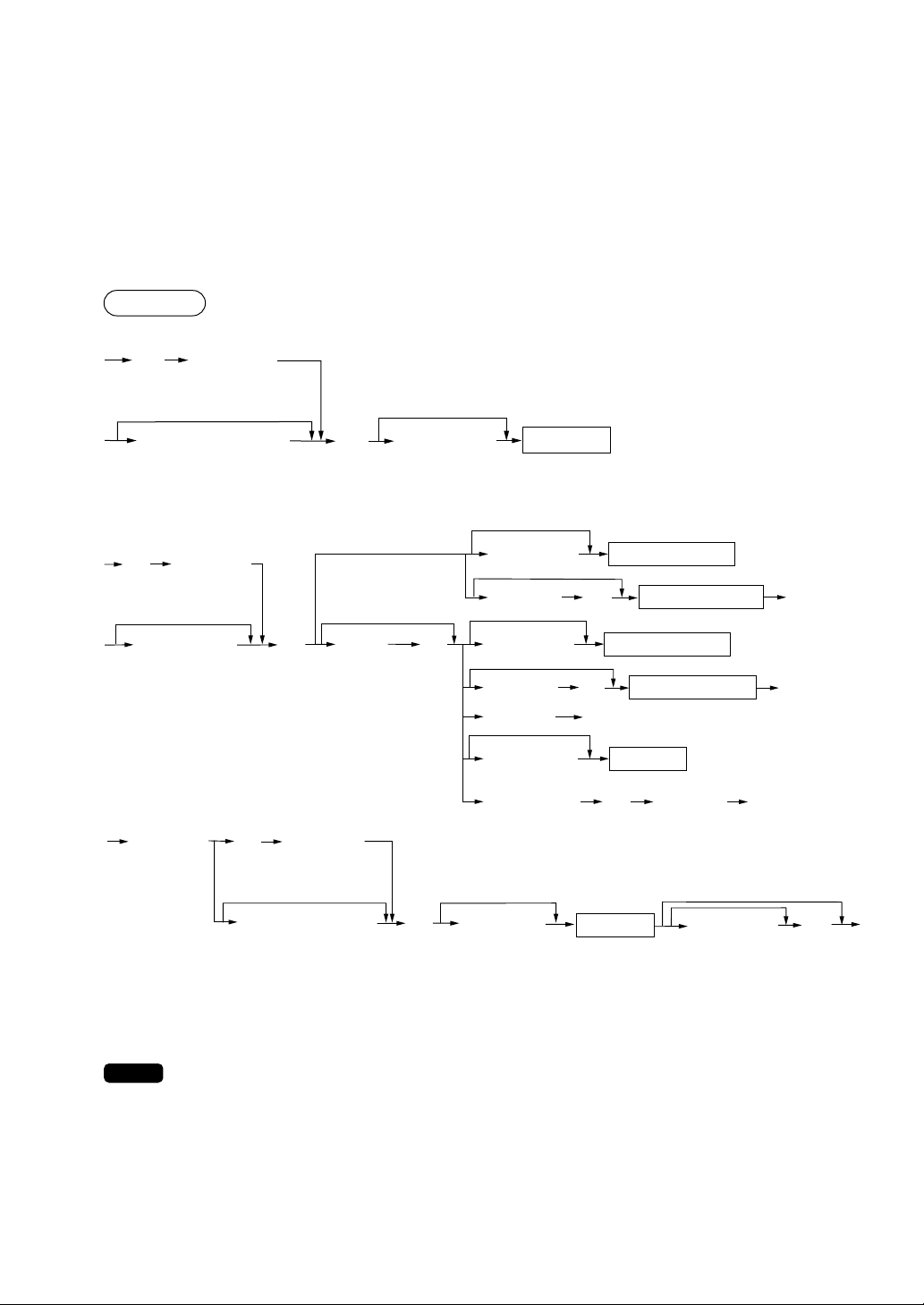
41
■ Waagenregistrierungen
Sie können zwischen der manuellen und automatischen Gewichtsregistrierung (Waagenregistrierung)
wählen.
Wird die erste Methode gewählt, muss der Bediener die Gewichtsdaten von Hand eingeben. Bei der zweiten
Methode wird das Gewicht automatisch von der angeschlossenen Waage (Sonderzubehör) eingelesen und
der ermittelte Verkaufspreis auf dem Display des POS-Kassenterminals angezeigt. Ist die manuelle
Gewichtsregistrierung erforderlich, so wenden Sie sich bitte an Ihren SHARP-Vertragshändler.
Automatische Gewichtsregistrierung
Schnelleingabe-Methode
Standardmethode
• Taragewicht: bis zu vier Stellen (Vor- + Nachkommastellen)
• Nettogewicht: bis zu fünf Stellen (Vor- + Nachkommastellen)
• Grundgewicht: bis zu zwei Stellen (ganze Zahl)
• Tara-Tabellennummer: 1 bis 9
• Das POS-Kassenterminal kann mit bis zu neun Tara-Tabellen programmiert werden und lässt
die Zuordnung unterschiedlicher Taragewichte zu.
• Wird die
S
Taste gedrückt, so wird das Nettogewicht automatisch von der angeschlossenen
Waage (Sonderzubehör) eingelesen und erscheint auf dem Display des POS-Kassenterminals.
• Ist der PLU auf “zwangsweise Waagenregistrierung” programmiert, so braucht die
S
Taste
nicht gedrückt zu werden.
• Zur Ausstellung eines Kassenbons, der lediglich das Taragewicht ausweist, zuerst die
o
Taste drücken, das Taragewicht eingeben und dann die Tasten Sund cdrücken.
• Bei Programmierung auf CHECK wird der Währungstext angezeigt bzw. ausgedruckt.
HINWEIS
Tara-
Tabellennummer
Taragewicht
Bei Nutzung einer
programmierten
Tara-Tabellennummer.
Postenwahl
bis
Taragewicht
Einzelpreis pro
Grundgewicht
o
e
Grundgewicht
Bei Nutzung eines
Grundgewichts mit
programmiertem PLU-Code
Tara-Tabellennummer
Bei Nutzung einer
programmierten TaraTabellennummer
oBA
Grund-
gewicht
Bei einem
Grundgewicht von 1 kg
Bei Nutzung eines
Grundgewichts mit
programmiertem
PLU-Code.
x
S
Einzelpreis pro
Grundgewicht
Warengruppentaste
Bei Nutzung eines
programmierten Einzelpreises
Einzelpreis
Warengruppencode
`
à
Einzelpreis pro
Grundgewicht
PLU-Code
Warengruppentaste
Einzelpreis pro
Grundmenge
Direkt-PLU
Einzelpreis pro
Grundmenge
s
Einzelpreis
Warengruppencode
`
`
à
PLU-Code
s
S
Direkt-PLU
Grundgewicht
Tara-Tabellennummer
Taragewicht
Bei Nutzung einer
programmierten
Tara-Tabellennummer.
Bei Nutzung eines
Grundgewichts mit
programmiertem PLU-Code.
o
S
Verfahren
Page 44
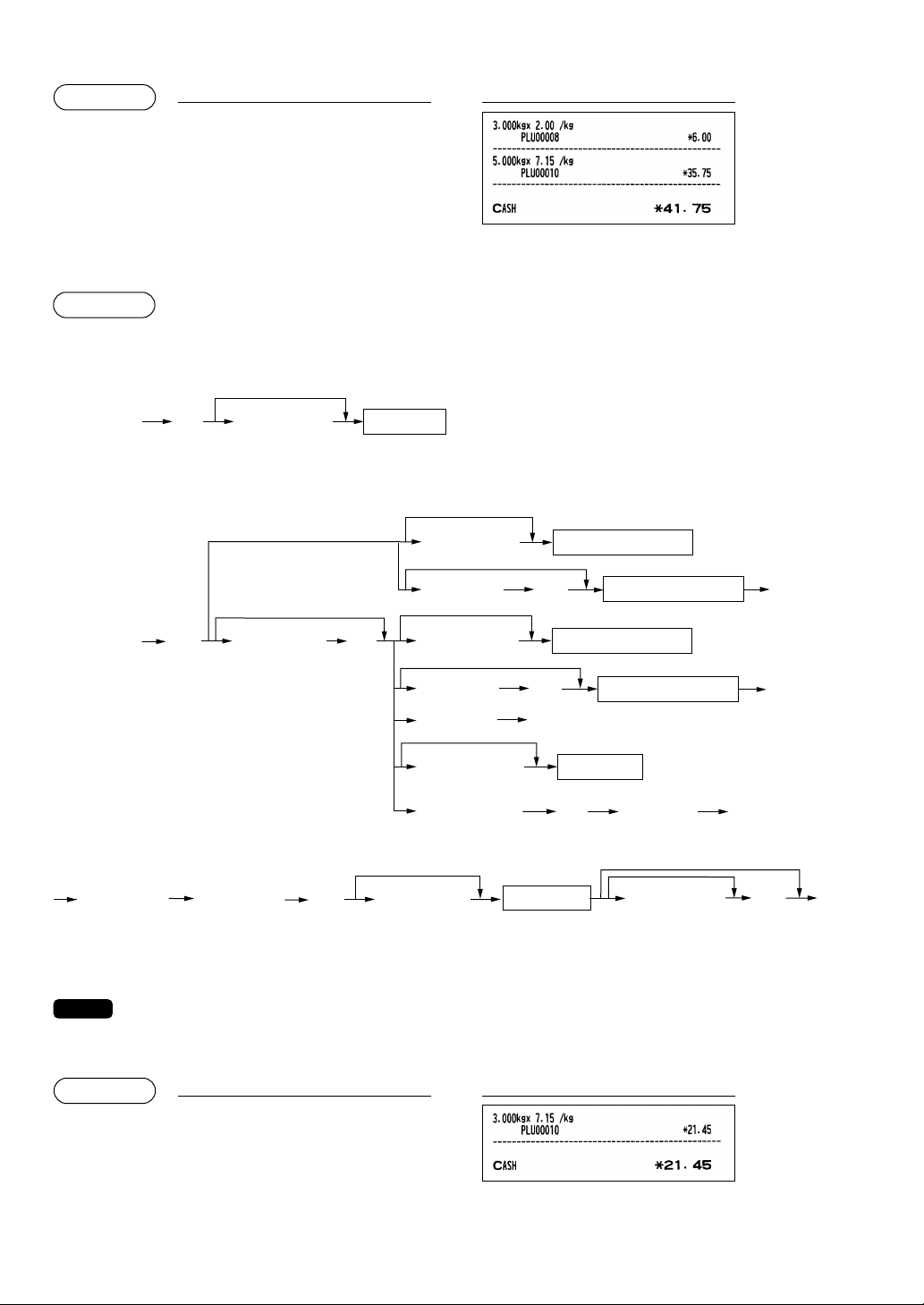
42
Manuelle Gewichtsregistrierung
Schnelleingabe-Methode
Standardmethode
• Nettogewicht: bis zu fünf Stellen (Vor- + Nachkommastellen)
• Grundgewicht: bis zu zwei Stellen (ganze Zahl)
• Das Nettogewicht wird anhand des programmierten Taragewichts automatisch berechnet.
• Der Währungstext wird angezeigt bzw. ausgedruckt, wenn der Währungstext für eine der
verfügbaren CHECK-Tasten programmiert ist.
9
S
0
c
DruckTastenbedienung
Beispiel
HINWEIS
GrundgewichtNettogewicht
Bei einem
Grundgewicht von 1 kg
Bei Nutzung eines
Grundgewichts mit
programmiertem
PLU-Code.
Postenwahl
bis
Einzelpreis pro
Grundgewicht
x
e
Grundgewicht
Nettogewicht
S
S
AB
Einzelpreis pro
Grundgewicht
Warengruppentaste
Bei Nutzung eines
programmierten Einzelpreises
Einzelpreis
Warengruppencode
`
à
Einzelpreis pro
Grundgewicht
PLU-Code
Warengruppentaste
Einzelpreis pro
Grundmenge
Direkt-PLU
Einzelpreis pro
Grundmenge
s
Einzelpreis
Warengruppencode
`
`
à
PLU-Code
s
Direkt-PLUGrundgewicht
Nettogewicht
Bei Nutzung eines
Grundgewichts mit
programmiertem PLU-Code.
S
Verfahren
S
8
s
200
e
S
0
c
DruckTastenbedienung
Beispiel
Page 45

43
■ Umsatzneutrale Verkaufsvorgänge
Diese Funktion dient zur Durchführung einer speziellen Transaktion (anders als die übliche
Umsatztransaktion), z.B. für den Fall, dass in einem Restaurant Zigaretten oder Blumenbuketts bestellt
werden. In diesem Fall bezahlt der Bediener die Rechnung und fordert sie dann vom Gast zusammen mit
der Gesamtrechnung zurück.
Dieser Vorgang wird durch Eingabe einer Warengruppe in eine umsatzneutrale Gruppe oder einen der
Warengruppe zugehörigen PLU vorgenommen. Ist diese Funktion erforderlich, so wenden Sie sich bitte an
Ihren SHARP-Vertragshändler.
DruckTastenbedienung
Beispiel
Umsatzneutraler
Verkauf
2700 8
200
c
Page 46

44
Spezielle PLU/EAN-Registrierungen
■ Werbeverkaufsfunktion
Bei der Werbeverkaufs-Registrierung besteht die Wahl zwischen Global- und Individualtyp.
Folgende Werbeverkaufsarten können gewählt werden:
Betragsrabatt: Rabattiert mit dem programmierten Betrag.
Prozentrabatt: Rabattiert mit dem programmierten Prozentsatz.
Gratis-Produkt: Gewährt einen freien programmierten Artikel.als Rabatt
Billigstes Produkt: Gewährt den billigsten programmierten Artikel frei als Rabatt
Rabatt mit festem Verkaufspreis: Verändert den Gesamtbetrag der registrierten Artikel zum
programmierten Verkaufspreis.
Für EAN-Registrierungen können keine Nicht-PLU- EAN- oder Pressecodes verwendet werden.
Globaltyp-Verkaufsaktion
Diese Funktion ist praktisch, wenn mehrere PLU/EAN-Artikel kombiniert in einer Transaktion verkauft
werden sollen. Das Verfahren ist das gleiche wie bei normalen PLU/EAN-Registrierungen. Die
Werbeverkaufstabelle enthält den Tabellentext, maximal 25 Posten (aus PLU/EAN, Warengruppe oder
Hauptgruppe gewählt), die Mengen-Ebene (Zahl der erforderlichen Registrierungen), die Werbeverkaufsart
und die Werbeverkaufsdetails. Die Werbeverkaufsdetails richten sich nach der Werbeverkaufsart. Im
nachstehenden Beispiel dient der Betragsrabatt als Werbeverkaufsart.
Die programmierte Werbeverkaufsregistrierung erfolgt unter folgender Bedingung:
• Die Gesamtmenge der Werbeverkaufsartikel entspricht der unter der Werbeverkaufsart
programmierten Mengen-Ebene.
Werbeverkaufsartikel von Tabelle 1: Artikel A (*2.30), Artikel B (*3.10), Artikel C (*2.50)
Mengen-Ebene: 3
Werbeverkaufstyp: Betragsrabatt
Werbeverkaufsdetails: Rabattbetrag (1.00)
Im Fall von <Werbeverkauf 1> oben
DruckTastenbedienung
Beispiel
Artikel A
Artikel B
Artikel C
Zwischensumme
Rabatt
Gesamtsumme
*2.30
*3.10
*2.50
*7.90
-1.00
*6.90
<Werbeverkauf 1>
Artikel C
Artikel C
Artikel C
Zwischensumme
Rabatt
Gesamtsumme
*2.50
*2.50
*2.50
*7.50
-1.00
*6.50
<Werbeverkauf 2>
HINWEIS
Werbeverkaufsrabatt
Als *2.30-Artikel behandelt
Als *3.10-Artikel behandelt
Als *2.50-Artikel behandelt
40
41
42
c
Page 47

45
Individualtyp-Verkaufsaktion
Diese Funktion ist praktisch, wenn mehrere PLU/EAN-Artikel kombiniert in einer Transaktion verkauft
werden sollen. Das Verfahren ist das gleiche wie bei normalen PLU/EAN-Registrierungen. Die
Werbeverkaufstabelle enthält den Tabellentext, maximal 25 Werbeverkaufsartikel (aus PLU/EAN,
Warengruppe oder Hauptgruppe gewählt), die Mengen-Ebenen (Zahl der erforderlichen Registrierungen) für
jeden Artikel, die Werbeverkaufsart und die Werbeverkaufsdetails. Die Werbeverkaufsdetails richten sich
nach der Werbeverkaufsart. Im nachstehenden Beispiel dient der Prozentrabatt als Werbeverkaufsart.
Die programmierte Werbeverkaufsregistrierung erfolgt unter folgender Bedingung:
• Die Mengen der einzelnen Werbeverkaufsartikel entsprechen den zugehörigen, in der
Werbeverkaufstabelle programmierten Mengen-Ebenen.
Werbeverkaufsartikel aus Tabelle 2: Artikel A (*3.00), Artikel B (*2.50), Artikel C (*2.10)
Mengen-Ebenen für die einzelnen Artikel: Artikel A (1), Artikel B (1), Artikel C (2)
Werbeverkauftyp: Prozentrabatt
Werbeverkaufsdetails: Prozentsatz (40.00%)
Im Fall von <Werbeverkauf 1> oben
■ PLU/EAN-Verknüpfungsregistrierungen
Wenn Sie ein PLU oder EAN registrieren, der PLU-Verknüpfungen mit einem PLU Code oder EAN-Artikel
aufweist, werden die verknüpften PLUs automatisch zusammen mit dem Haupt-Verknüpfungs-PLU oder
-EAN registriert. Das Druckformat auf dem Kassenbon hängt von der Programmierung (PRINT SELEC2 im
OPTIONAL-Menü des PGM2-Modus) gemäß nachstehender Beschreibung ab.
Ausdrucken detaillierter Informationen
Die Texte und Beträge des Haupt-Verknüpfungs-PLU/EAN und der verknüpften PLUs werden einzeln
ausgedruckt.
(Im Fall einer Verknüpfungs-PLU)
Verknüpften
PLUs
a
c
DruckTastenbedienung
Beispiel
DruckTastenbedienung
Beispiel
Artikel A
Artikel B
Artikel C
Artikel C
Zwischensumme
Rabatt
Gesamtsumme
*3.00
*2.50
*2.10
*2.10
*9.70
-3.88
*5.82
<Werbeverkauf 1>
Artikel A
Artikel A
Artikel B
Artikel C
Zwischensumme
Rabatt
Gesamtsumme
*3.00
*3.00
*2.50
*2.10
*10.60
-0.00
*10.60
<Werbeverkauf 2>
Rabatt unzulässig
(Menge von Artikel C
muss 2 sein.)
Werbeverkaufsrabatt
Als *3.00-Artikel behandelt
Als *2.50-Artikel behandelt
Als *2.10-Artikel behandelt
Als *2.10-Artikel behandelt
c
40
41
42
42
Page 48
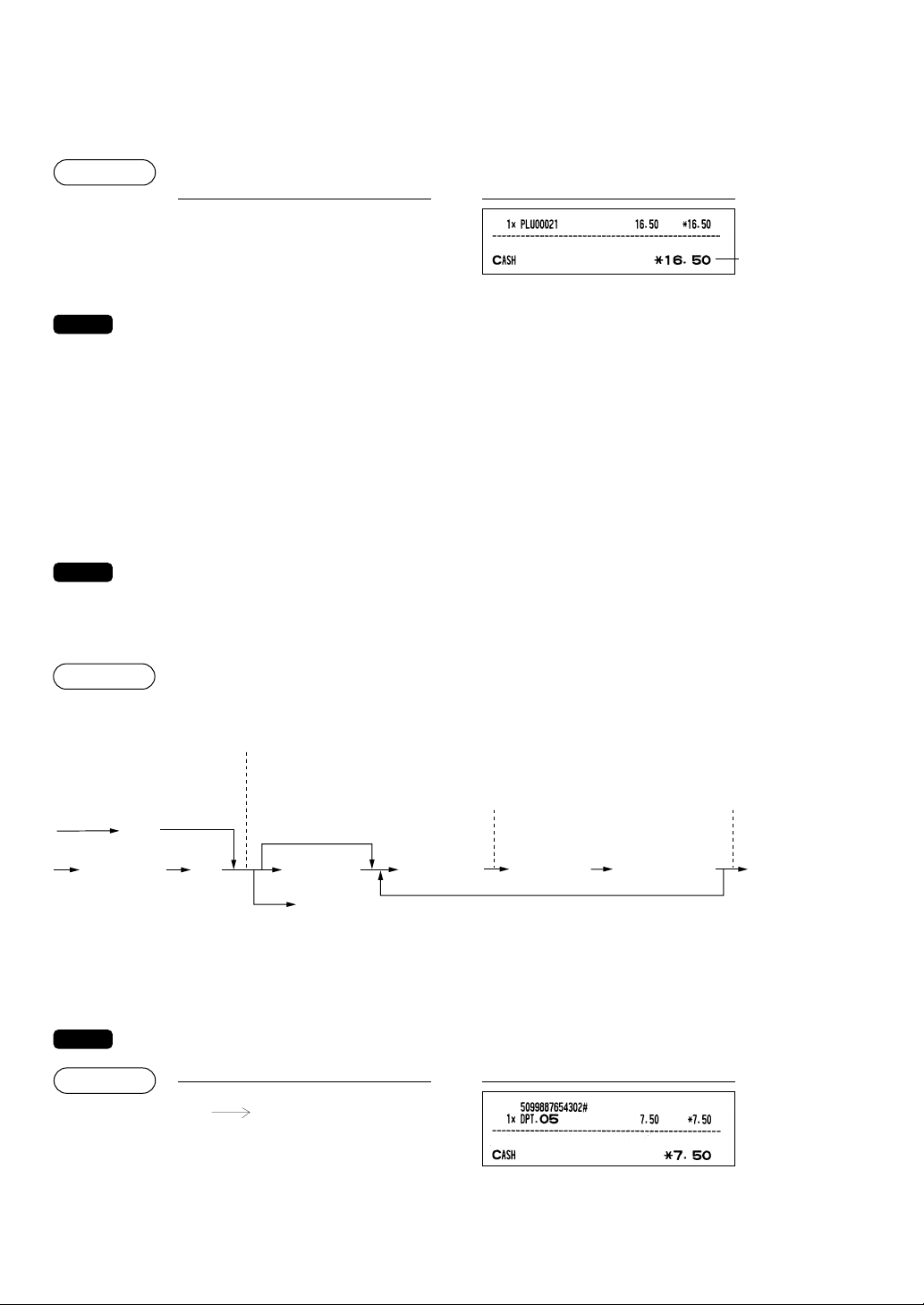
46
Ausdrucken des Haupt-Verknüpfungs-PLU/EAN und des Gesamtumsatzes
Der Text des Haupt-Verknüpfungs-PLU/EAN und der Gesamtumsatz des Haupt-Verknüpfungs-PLU/EAN
und der verknüpften PLUs wird ausgedruckt.
(Im Fall einer Verknüpfungs-PLU)
Erfolgt eine Rabattregistrierung für ein Verknüpfungs-PLU/EAN, so wird der Rabattbetrag
anhand des Gesamtumsatzes berechnet. Dabei bezieht sich der gewährte Rabatt selbst auf das
Haupt-Verknüpfungs-PLU/EAN.
■ EAN-Lernfunktion
Wenn ein nicht definierten Code gescannt oder eingegeben wird, müssen Sie seinen Einzelpreis und die
zugehörige Warengruppe eingeben. Der Code, die zugehörige Warengruppe und der Einzelpreis werden
bei der Eingabe in der EAN-Datei bzw. in der dynamischen EAN-Datei gespeichert und bei späteren EANVerkaufsregistrierungen genutzt.
• Ist der Speicherplatz der Datei erschöpft, so werden die Daten nicht abgespeichert.
• Für den Text des EAN-Codes wird der Text der zugeordneten Warengruppe herangezogen.
• Die EAN-Lernfunktion kann im Schulungsmodus verwendet werden. Sie bietet sich daher zum
Erlernen des Umgangs mit dem Scanningsystem an.
* “1 AUTO DELETE” wählen, wenn Sie den eingegebenen EAN-Code von der nicht zugegriffenen EAN-
Löschfunktion ausnehmen möchten (Löschen durch Wahl der DELETE-Option aus dem EAN DELETE-Menü im
Z1-Modus).
Zur Wiederholungsregistrierung ist dieèTaste zu drücken.
5099887654302
s
750
c
5
e
“1 AUTO DELETE” wählen.
c
DruckTastenbedienung
Beispiel
HINWEIS
s
Ä
Scannen eines undefinierten
EAN-Codes
Wenn der Einzelpreis Null ist
oder bei einem EAN-Code
(Nicht-PLU-Typ) mit
Preisinformation bzw.
Pressecode.
Zum Aufheben der Eingabe
C
Einzelpreis
Undefinierter
EAN-Code
“UNDEFINED CODE” wird angezeigt
bei gleichzeitiger Hinweistongabe und
Anzeige des Preiseingabefensters.
Anzeige des
WarengruppencodeEingabefensters.
Anzeige des
LöschmethodeWahlfensters.
Wahl der
Löschmethode
*
Waren-
gruppencode
oder
àec
oder
ce
Verfahren
HINWEIS
HINWEIS
a
c
DruckTastenbedienung
Beispiel
Anzeige von
“UNDEFINED CODE”
Gesamtsumme
Page 49

47
■ Konvertierung von EAN/ITF Codes in PLU Codes
Die Konvertierung wandelt EAN/ITF Codes in PLU Codes um.
• Zur Anwendung dieser Funktion ist in der EAN/ITF-zu-PLU-Konvertierungstabelle der gewünschte
EAN/ITF-Code einem PLU-Code zuzuordnen.
• Dabei ist wie bei den üblichen EAN-Registrierungen vorzugehen.
• Der in der Umsetzungstabelle programmierte Posten wird als PLU registriert.
Konvertierung von EAN Codes in PLU Codes
Diese Funktion dient zum Verkauf von gleichartigen Artikeln mit unterschiedlicher EAN-CodeKennzeichnung wie etwa Zigarettenpackungen (wegen verschiedener Packungsdesigns haben diese in
manchen Ländern unterschiedliche EAN-Codes).
EAN-Code 4901234567894 verknüpft mit PLU-Code 19
EAN-Code 4901234500013 verknüpft mit PLU-Code 19
Konvertierung von ITF Codes in PLU Codes
ITF (Interleaved 2 of 5) ist ein genormter Strichcode, der gewöhnlich auf Pappkartons aufgedruckt wird.
Mit dieser Funktion lassen sich mit ITF-Codes gekennzeichnete verpackte Artikel verkaufen.
ITF-Code 1234567890123456 verknüpft mit PLU-Code 19
ITF-Code 1234567890000001 verknüpft mit PLU-Code 19
1234567890123456
i
1234567890000001
i
c
DruckTastenbedienung
Beispiel
4901234567894
s
4901234500013
s
c
DruckTastenbedienung
Beispiel
Registriert als PLU-Code19
Registriert als PLU-Code19
Page 50

48
■ PLU/EAN-Abfragefunktion (Ansicht)
Mit dieser Funktion lassen sich Informationen wie Einzelpreis und zusätzliche Artikelinformationen eines
PLU/EAN-Artikels abfragen (Ansichtsmodus).
Außerdem können diese Artikelinformationen auch als Information für den Kunden ausgedruckt werden.
*1: Zur Anzeige der Informationen auf dem Schirm “1 YES” wählen.
*2: Der Ansichtsmodus kann durch Betätigen der LTaste verlassen werden.
*3: Durch Drücken der `Taste wird der angezeigte PLU/EAN-Artikel registriert.
*4: Im MGR-Modus ist eine vorübergehende Änderung des Einzelpreises möglich. Dabei bleibt der im PGM-
Modus programmierte Einzelpreis unverändert. Zum Umschalten auf MGR-Modus vor der Transaktion ist
eine Managernummer einzugeben.
*2-4: Zunächst die CTaste drücken, wenn die Informationen auf dem Schirm angezeigt werden.
*5: Durch Drücken der rTaste werden die Informationen ausgedruckt. Diese Bedienung ist nur dann
zülässig, wenn die Informationen angezeigt sind.
Zur Wiederholung der Registrierung ist dieèTaste zu drücken.
Ù
a
“1 YES” wählen.
r
C
L
DruckTastenbedienung
Beispiel
HINWEIS
s
Ù
Numerische Eingabe
(Menge )
EAN-Code
Umschaltung der
Preis-/PLU-Ebene
Retouren-/Rückgabenregistrierung
Ä
Scannen des
EAN-Codes
*
1
Anzeige der Meldung
“Information 1 YES 2 NO”
L
`
*
2
*
3
r
*
5
x
Direkt-PLU-Taste
s
PLU-Code
Einzelpreis
(MGR-Modus)
`
*
4
Verfahren
Page 51

49
■ EAN-Preisänderungsfunktion
Zur Nutzung dieser Funktion wenden Sie sich bitte an Ihren SHARP-Vertragshändler.
Mithilfe dieser Funktion lässt sich im REG/MGR-Modus ggf. der Einzelpreis oder die zugeordnete
Warengruppe eines EAN-Postens ändern.
Es gibt zwei Möglichkeiten zur Änderung:
1. Preisänderungsmodus
Der Festpreis bzw. die zugeordnete Warengruppe eines EAN-Artikels lässt sich ohne Umschalten auf
PGM-Modus ändern.
2. Ändern des Preises während einer Transaktion
Falls bei einer Transaktion ein falscher Preis bzw. eine falsche Warengruppenzuordnung entdeckt wird,
kann der Fehler im Verlauf der Transaktion berichtigt werden. Bei der Eingabe des neuen Preises bzw.
der neuen zugeordneten Warengruppe wird die Voreinstellung automatisch entsprechend geändert.
Bei EAN-Codes (Nicht-PLU-Typ) mit Preisinformationen bzw. Pressecodes haben die Preise in
den Codes Priorität gegenüber den Festpreisen. Bei diesen Codes muss eine Preisänderung
immer über die Preisänderungsfunktion vorgenommen werden.
Preisänderungsmodus
Ändern des Preises während einer Transaktion
*: Die zugeordnete Warengruppe lässt sich nur dann ändern, wenn der Summenspeicher des Artikels “0”
entspricht.
s Ê
EAN-Code
Waren-
gruppencode
Warengruppentaste
Ä
Scannen des
EAN-Codes
Zur Aufhebung
à
C
Einzelpreis
Zur ausschließlichen Änderung
des Einzelpreises
Zur Änderung der zugeordneten
Warengruppe durch Drücken
der à Taste
Zur direkten Änderung der
zugeordneten Warengruppe
durch Drücken der
entsprechenden Taste
Ê
oder
ec
oder
e
c
*
*
Anzeige des Preiseingabefensters.
Zur Beibehaltung
des Preises
s
Ê
EAN-Code
Waren-
gruppencode
oder
Warengruppentaste
Ä
Scannen des
EAN-Codes
Anzeige des Preiseingabefensters.
Zum Aufheben des Modus
Zur Beibehaltung
des Preises
*
*
ec
oder
ecà
C
Einzelpreis
Zur ausschließlichen
Änderung des Einzelpreises
Zur Änderung der zugeordneten
Warengruppe durch Drücken
der à Taste
Zur direkten Änderung der
zugeordneten Warengruppe
durch Drücken der
entsprechenden Taste
Ê
Verfahren
HINWEIS
HINWEIS
Page 52

50
Preisänderungsmodus
Ändern des Preises während einer Transaktion
• Wenn ein undefinierter Code im Preisänderungsmodus eingegeben wird, zeigt das POSKassenterminal einen Fehlerstatus an.
• Wird während einer Transaktion die
Ê
Taste gedrückt, so wird die EAN-Registrierung beim 1.
Drücken der
Ê
Taste storniert; danach kann der korrekte Preis bzw. die zugeordnete
Warengruppe eingegeben werden.
• Wenn eine zugeordnete Warengruppe geändert wird, übernimmt die Warengruppe
automatisch die Postenbezeichnung der neu zugeordneten Warengruppe.
• Wiederholungsregistrierung ist die
è
Taste zu drücken.
■ Combo-Menü-Registrierungen
Das Verfahren ist das gleiche wie bei normalen PLU/EAN-Registrierungen.
Wenn ein Combo-PLU/EAN-Menü eingegeben wird, werden die PLUs, die mit dem Combo-Menü-PLU/EAN
verknüpft sind, automatisch ausgedruckt. Die Summe aller angepassten Preise (derjenigen PLUS, die mit
dem Combo-PLU verknüpft sind), wird als Combo-Menüpreis festgesetzt.
Wenn das Combo-Menü registriert wird, werden der Summenspeicher des Combo-MenüPLU/EAN und aller verknüpften PLUs aktualisiert.
HINWEIS
w
c
DruckTastenbedienung
Beispiel
HINWEIS
5087654321106
s
Ê
600
Ê
c
DruckTastenbedienung
Beispiel
Ê
5087654321106
s
600
Ê
DruckTastenbedienung
Beispiel
Page 53

51
■ Mit-/Ohne-Funktion
Es können maximal 10 verknüpfte PLUs des Combo-Menü-PLU mit den Tasten Wund wvorübergehend
modifiziert werden (Hinzufügen oder Löschen).
Mit-Funktion: Um ein PLU dem Combo-Menü-PLU/EAN hinzuzufügen.
Ohne-Funktion: Um ein verknüpftes PLU aus dem Menü-PLU/EAN zu löschen.
Die “Mit”- und “Ohne”-Funktion kann bis zu 20 Mal angewendet werden.
■ PLU-Menü-Registrierung
* Weniger als die programmierte obere Eingabe-Betragsgrenze
Zum Verlassen des Menüschirms die hTaste drücken.
A
[
PLU-Code 15 aus
]
dem Menü wählen.
c
DisplayTastenbedienung
Beispiel
HINWEIS
bis
Bei Nutzung eines programmierten Einzelpreises
BA
Postenwahl
*Einzelpreis
`
Postenwahl
PLU-/Sub-WarengruppenRegistrierung (Festpreis/
Offener- und Festpreis)
Sub-WarengruppenRegistrierung
(Nur offener Preis)
Verfahren
w
17
s
W
16
s
12
s
c
DruckTastenbedienung
Beispiel
HINWEIS
Direkt-PLU
Direkt-PLU
Hinzuzufügender
PLU-Code
(
Zum Hinzufügen
)
(Zum Löschen)
Mit-Funktion:
Ohne-Funktion:
w
W
s
Ä
s
s
Direkt-PLU
Verknüpfter PLU-
Code zum Löschen
s
Den nächsten zu addierenden PLU-Code eingeben.
Den nächsten zu löschenden PLU-Code eingeben.
Combo-PLU-Code
Combo-EAN-Code
Scannen des
EAN-Codes
(Combo-PLU)
Verfahren
Page 54

52
■ Umschaltung der PLU-Ebene (bei Direkt-PLUs)
Durch die Umschaltung kann die Zahl der Direkt-PLUs auf Ihrem POS-Kassenterminal erhöht werden, ohne
zusätzliche Direkt-PLU-Tasten hinzufügen zu müssen. Mit der PLU-Ebenennummer-Umschalttaste
ä
oder
der PLU-Ebenen-Umschalttasten
⁄
bis Alassen sich Direkt-PLUs auf zehn Ebenen nutzen.
Die PLU-Ebene wird von einer der anderen neun auf die erforderliche Ebene umgeschaltet. (Die normale
Ebene ist 1.)
Das POS-Kassenterminal ist im PGM-Modus zu programmieren, um eine der beiden PLU-EbenenUmschaltfunktionen zu wählen (Automatik-Rückschalt-Modus* und Verriegelungs-Umschalt-Modus**) und
zu entscheiden, ob die PLU-Ebenen-Umschaltung sowohl im REG- als auch im MGR-Modus oder nur im
MGR-Modus zulässig sein soll.
* Nach dem Drücken einer Direkt-PLU-Taste oder dem Abschluss der einzelnen Transaktionen schaltet
der Automatik-Rückschalt-Modus automatisch auf PLU-Ebene 1 zurück.
** Im PLU-Umschaltsperre-Modus bleibt die aktuelle PLU-Ebene fest eingeschaltet, bis eine PLU-Ebenen-
Umschalttaste gedrückt wird.
Automatik-Rückschalt-Modus (bei PLU-Ebenen)
Ist das POS-Kassenterminal für den Automatik-Rückschalt-Modus programmiert worden, muss vor der
Zahleneingabe eine gewünschte PLU-Ebenen-Umschalttaste gedrückt werden.
Wenn die Schnelleingabe-Methode angewendet wird, braucht bei Multiplikationsregistrierungen
die
x
Taste nicht gedrückt zu werden.
HINWEIS
Direkt-PLU
(Abschluss)
(Menge )
Numerische Eingabe
Direkt-PLU Rückschaltung
auf Ebene 1
(Menge )
Numerische Eingabe
(Rückschaltung nach jeder Postenregistrierung) n: PLU-Umschaltnummer
(Rückschaltung nach jeder Transaktion)
n
bis
x
x
⁄ A
n
bis
⁄ A
ä
ä
Verfahren
Page 55

Umschaltsperre-Modus (bei PLU-Ebenen)
Ist das POS-Kassenterminal im Umschaltsperre-Modus für PLU-Ebene programmiert worden, muss vor der
Zahleneingabe eine gewünschte PLU-Ebenen-Umschalttaste gedrückt werden.
Wenn die Schnelleingabe-Methode angewendet wird, braucht bei Multiplikationsregistrierungen
die
x
Taste nicht gedrückt zu werden.
Ebene 1: PLU-Code 1, PLU-Code 2
Ebene 2: PLU-Code 70, PLU-Code 65
• Wenn das POS-Kassenterminal auf Automatik-Rückschalt-Modus programmiert ist:
• Wenn Ihr POS-Kassenterminal für den Umschaltsperre-Modus programmiert wurde:
1
ä 1
2
ä 1
2
c
DruckTastenbedienung
1
2
ä 1
2
c
DruckTastenbedienung
Beispiel
HINWEIS
Direkt-PLU
Verbleib auf der
aktuellen Ebene
(Menge )
Numerische Eingabe
x
n
bis
⁄ A
ä
Verfahren
53
Page 56

54
■ Umschaltung der Preisebenen
Für jeden einzelnen PLU-/EAN Code lassen sich acht verschiedene Preisebenen programmieren.
Für PLU/EAN-Registrierungen lassen sich die einzelnen Preisebenen untereinander wechseln.
Die PLU/EAN-Preisebene (Preisebene 1 bis 8) lässt sich mit der Preisebenennummer-Umschalttaste
>
oder den Preisebenen-Umschalttasten >bis Bwechseln.
Es muss ein Preisebenen-Umschaltmodus programmiert werden (z.B. Automatik-Rückschalt-Modus* oder
Umschaltsperre-Modus**) und die Betriebsarten für die Preisebenen-Umschaltung (sowohl im REG- als
auch MGR-Modus oder nur im MGR-Modus) müssen programmiert werden.
* Nach einer PLU/EAN-Registrierung schaltet der Automatik-Rückschalt-Modus die PLU/EAN-Preisebene
automatisch zurück auf Preisebene 1. Es besteht die Wahl, ob die Preisebene nach jeder
Postenregistrierung oder nach jedem Abschluss einer Transaktion auf Preisebene 1 zurückschaltet.
** Im Umschaltsperre-Modus bleibt die aktuelle PLU/EAN-Preisebene so lange aktiviert, bis eine
Preisebenen-Umschalttaste gedrückt wird.
Automatik-Rückschalt-Modus (bei Umschaltung der Preisebene)
Ist das POS-Kassenterminal im Automatik-Rückschalt-Modus auf PLU/EAN-Preisebene programmiert
worden, so muss vor der Zahleneingabe eine gewünschte Preisebenen-Umschalttaste gedrückt werden.
Wenn die Schnelleingabe-Methode angewendet wird, braucht bei Multiplikationsregistrierungen
die
x
Taste nicht gedrückt zu werden.
Umschaltsperre-Modus (bei Umschaltung der Preisebene)
Ist das POS-Kassenterminal im Umschaltsperre-Modus für PLU/EAN-Preisebene programmiert worden, so
muss vor der Zahleneingabe eine gewünschte Preisebenen-Umschalttaste gedrückt werden.
Wenn die Schnelleingabe-Methode angewendet wird, braucht bei Multiplikationsregistrierungen
die xTaste nicht gedrückt zu werden.
HINWEIS
Zur Umschaltung der Preisebenen eines anderen PLU/EAN
(Menge, z.B. )
Numerische Eingabe
x
Verbleib auf der
aktuellen Ebene
>
B
n
bis
n: Preisebenen-Umschaltnummer
s
s
Direkt-PLU
PLU-Code
EAN-Code
Ä
>
Verfahren
HINWEIS
(Rückschaltung nach jeder Postenregistrierung) n: Preisebenen-Umschaltnummer
s
s
Direkt-PLU
PLU-Code
EAN-Code
(Menge, z.B. )
Numerische Eingabe
x
Ä
>
B
(Rückschaltung nach jedem Transaktionsabschluss)
[Zahlung]
(Menge, z.B. )
Numerische Eingabe
x
Rückschaltung
zur voreingestellten
Preisebene
(anfängliche
Ebene) für den
Bediener
n
bis
> B
n
bis
n: Preisebenen-Umschaltnummer
s
s
Direkt-PLU
PLU-Code
EAN-Code
Ä
>
>
Verfahren
Page 57

55
PLU-Preisebene 1: PLU-Code 1 (bei 1.91), PLU-Code 2 (bei 0.79)
PLU-Preisebene 2: PLU-Code 1 (bei 2.00), PLU-Code 2 (bei 0.99)
• Wenn Ihr POS-Kassenterminal für den Automatik-Rückschalt-Modus programmiert wurde (nach einem
Posten):
• Wenn Ihr POS-Kassenterminal für den Umschaltsperre-Modus programmiert wurde:
■ Condiment-Registrierungen (bei PLU)
Das POS-Kassenterminal kann so programmiert werden, dass Wünsche bezüglich Zusammensetzung und
Zubereitung für ein Menüposten-PLU entgegen genommen werden.
Beispiel:
Wenn ein Condiment-Menü-PLU eingegeben wird, erscheint eine Mitteilung im Informationsbereich des
Displays wie etwa “HOWCOOK?” zusammen mit den “Following PLUs” im Tastaturbereich des Displays.
Sie müssen nun einen der “Following PLUs” spezifizieren, wie z.B. “without mustard” (ohne Senf), um den
speziellen Gastwünschen nachzukommen. Im nachfolgenden Beispiel einer Condiment-Tabelle wird
angenommen, dass die Condiment-Tabelle 1 dem PLU-Code 21 (programmierter Text “STEAK”)
zugewiesen ist und Tabelle Nr. 4 der Tabelle Nr. 1 als nächste Tabellennummer zugewiesen wurde. Wenn
Sie den PLU-Code 21 eingeben, erscheint die Mitteilung “HOWCOOK?” und fordert Sie auf, “RARE”,
“MED.RARE” oder “WELLDONE” auszuwählen. Wenn der Gast “RARE” wünscht, tippen Sie “RARE” auf
dem Tastaturbereich an. Daraufhin erscheint die nächste Mitteilung “POTATO?” (Kartoffeln) im
Informationsbereich und fordert Sie auf “P.CHIPS”, “MASHED.P” oder “BAKED.P.” auszuwählen;
entscheidet sich der Gast für Kartoffelpüree, “MASHED.P” wählen. Zum Schluss die
c
Taste drücken, um
diese Registrierung abzuschließen.
Das nachfolgende Beispiel zeigt, wie eine Condiment-Registrierung gemäß der dargestellten Tabelle
vorgenommen wird.
23 25 27
(HOWCOOK?) (RARE 0.00) (MED.RARE 0.00) (WELLDONE 0.00)
33 37 38
(POTATO?) (P. CHIPS 0.60) (MASHED.P 0.60) (BAKED.P 0.50)
Tabellen-Nr.
PLU-Codes für Condiment-Registrierung (programmierter Text und Preis)
Nr. der nächstes Tabelle
1
4
4
PLUsMitteilungstext
MenüpostenPLUs
1
> 1
2
> 1
2
c
DruckTastenbedienung
1
2
> 1
2
c
DruckTastenbedienung
Beispiel
Page 58

56
• Ist Ihr POS-Kassenterminal für zwangsweise Condiment-Registrierung programmiert, so setzt
es die Condiment-Registrierung so lange fort, wie für das PLU programmiert ist. Wird während
der Condiment-Registrierung ein normales PLU eingegeben, der nicht zur Condiment-Tabelle
gehört, so erscheint eine entsprechende Fehlermeldung.
• Ist Ihr POS-Kassenterminal für zwanglose Condiment-Registrierung programmiert, so hebt die
Eingabe eines Normal-PLUs die Condiment-Registrierung auf.
• Bei Drücken der
n
Taste wird zur nächsten programmierten Tabelle übergegangen.
• Wenn Sie ein PLU mit einer Preiszuordnung von “0.00” eingeben, wird auf dem Kassenbon nur
der Text ausgedruckt.
• Bei Condiment-Registrierung sind keine Retourenregistrierungen zulässig. Wenn Sie eine
Retourenregistrierung mit einem Menü-PLU ausführen, erfolgt die Registrierung der
zugeordneten Condiment-PLUs automatisch als Retourenregistrierung.
• Die zwangsweise Condiment-Registrierung lässt sich durch Betätigen der
C
Taste umgehen.
• Das letztmals eingegebene Menü-PLU oder Condiment-PLU kann mit Hilfe der Sofortstornofunktion storniert werden.
• Die Cursor- oder Antippen-Stornierungseingabe ist für die PLUs zulässig, die als Condiment
(Menü- und Condiment-PLU) programmiert wurden.
• Die Multiplikationsregistrierung lässt sich für jeden Condiment-Posten einzeln ausführen. Die
Summe des eingegebenen Menge pro Condiment-Tabelle muss jedoch der Menge der MenüPLU-Registrierung entsprechen oder unter ihr liegen.
Ohne Multiplikationsregistrierung wird die Menge automatisch so festgelegt, dass sie die
Nummer der Menü-PLU-Registrierung erreicht.
• Während der Condiment-PLU-Registrierung kann die
>
Taste zur Umschaltung der
Preisebene gedrückt werden.
HINWEIS
▼
▼
“RARE” im Tastatur-
DisplayTastenbedienung
Beispiel
bereich antippen.
“MASHED.P” im Tastaturbereich antippen.
c
21
Page 59

57
■ Pint-Registrierungen
Mit dieser Funktion lassen sich Artikel z.B. mit halben oder doppelten Mengeneinheiten verkaufen. Um
diese Funktion anzuwenden, die
[
Taste drücken und dann einen einem PLU/EAN-Code zugeordneten
Artikel eingeben, für den Sie einen Pint-Preis sowie eine Pint-Menge programmiert haben. Preis und Menge
werden auf dem Bon ausgedruckt. Näheres erfahren Sie bei Ihrem SHARP-Vertragshändler.
Schnelleingabe-Methode
Standardmethode
• Einzelpreis: Weniger als die programmierte obere Eingabe-Betragsgrenze
■ Happy-Hour-Funktion
Bei Programmierung des Datums-/Zeitbereichs für jede Happy-Hour-Periode wird automatisch der zur
Preisebene gehörige Preis innerhalb des Zeitbereichs registriert. Liegt die Zeit außerhalb des definierten
Zeitbereichs, so wird auf die Preisebene vor der Happy-Hour-Periode zurück geschaltet:
Die Programmierung “Happy Hour price shift: YES/NO” für jeden Bediener ist möglich.
Das folgenden Beispiel zeigt, dass zwischen 9.00 Uhr und 11.00 Uhr (vormittags) automatisch auf die
Preisebene 2 gesprungen wird.
• Zwischen 9.00 und 11.00 Uhr vormittags
1
c
DisplayTastenbedienung
Beispiel
[2x 1
[ 2
c
DruckTastenbedienung
Beispiel
PLU-Code
Direkt-PLU
PLU-Registrierung (indirekt)
PLU-/Sub-Warengruppenregistrierung (direkt)
PLU-/Sub-Warengruppenregistrierung (Menü)
Postenwahl
bis
Einzelpreis
Einzelpreis PLU-Code
Scannen des EAN-Codes
Einzelpreis
s
`
Ä
EAN-Code
s
s
[
e
EAN-Registrierung
EAN-Registrierung
Sub-Warengruppenregistrierung (indirekt)
B
A
Direkt-PLU
PLU-Registrierung (direkt)
[
Verfahren
Page 60

58
• Außerhalb der Zeit von 9.00 bis 11.00 Uhr vormittags
■ Getränkekisten-Registrierungen
Mit den Tasten Coder Hbis Iist der Verkauf von Getränkekisten möglich. Zur Nutzung dieser
Funktion sind die folgenden Posten im PGM2-Modus zu programmieren.
• Kisten-Tabellen-Nr.
• Kistenpfand-PLU/EAN und zugehöriger Festpreis
• Flaschenanzahl der Kiste
• Flaschen-PLUs/EANs (max. 10 PLU/EANs) und ihre Preisebene
• Kisten-Tabellenpreis
• Kombinationsfunktion: Ja (Kombinationsregistrierungen)/Nein (Einzelregistrierungen)
• Kisten-Tabellentext
Wie nachstehend aufgeführt, gibt es zwei Typen von Getränkekisten-Registrierungen.
Einzelregistrierungen
Dieser Registriertyp dient zum Verkauf einer Kiste mit nur einer Art von Getränk.
Kisten-Tabellen-Nr.: 1 Kistenpfand-PLU/EAN: PLU-Code 13 (Festpreis: 0.20)
Flaschenanzahl: 12 Flaschen-PLU/EAN: PLU-Code 14 (Preisebene: 1)
Kisten-Tabellenpreis: 9.80 Kombinationsfunktion: Nein
Kisten-Tabellentext: CRATE01
Der Festpreis für PLU-Code 14 ist zwar 1.20, bleibt aber bei der Berechnung des Registrierungsbetrags
unberücksichtigt. Siehe folgende Berechnungsformel:
• Registrierungsbetrag = Kisten-Tabellenpreis + Kistenpfand-PLU/EAN Preis; im obigen Beispiel beträgt
der Registrierungsbetrag (10.00) = 9.80 + 0.20
Die reine Registrierung des Flaschen-PLU/EAN (PLU-Code 14 im obigen Beispiel) ist erlaubt.
HINWEIS
1
C
r
c
DruckTastenbedienung
Beispiel
1
c
DisplayTastenbedienung
Page 61

59
Kombinationsregistrierungen
Dieser Registriertyp dient zum Verkauf einer Kiste mit verschiedenartigen Getränken.
Kisten-Tabellen-Nr.: 2 Kistenpfand-PLU/EAN: PLU-Code 9 (Festpreis: 0.20)
Flaschenanzahl: 6 Flaschen-PLU/EAN: PLU-Code 10, 11, 12 (Preisebene: 1)
Kisten-Tabellenpreis: 5.50 Kombinationsfunktion: Ja
Kisten-Tabellentext: CRATE02
Die Festpreise der PLU-Codes 10, 11 und 12 werden ignoriert. Der Registrierungsbetrag wird nach der
selben Formel berechnet wie bei der Einzelregistrierung.
• Die reine Registrierung der Flaschen-PLU/EAN (PLU-Code 10, 11 und 12 im obigen Beispiel)
ist erlaubt.
• Ist die Registrierung eines offenen Preises für die Flaschen PLU/EANs vorgegeben, so wird
diese Einstellung ignoriert.
• Soll eine Multiplikationsregistrierung erfolgen, muss die Menge ganzzahlig sein und darf die
Zahl der in der Kisten-Tabelle angegebenen Flaschenanzahl nicht überschreiten.
HINWEIS
2
C
0
0
q
q
q
w
c
DruckTastenbedienung
Beispiel
(Flaschen-PLU/EANs müssen
eingegeben werden, bis der
Mengenwert die entsprechende
Flaschenanzahl der Kiste erreicht.)
Page 62

60
Anzeige von Zwischensummen
Ihr POS-Kassenterminal lässt die folgenden Zwischensummentypen zu:
■ Zwischensumme
Die s-Taste an jedem beliebigen Punkt während einer Transaktion drücken. Daraufhin erscheint die
Zwischensumme einschließlich Steuer auf dem Display.
■ Differenz-Zwischensumme (Differ ST)
Die ∂Taste an jedem beliebigen Punkt während einer Transaktion drücken. Beim ersten Antippen der
Taste wird die Zwischensumme aller ausgeführten Registrierungen im Display angezeigt und ausgedruckt.
Bei erneutem Drücken der Taste erscheint die Zwischensumme von Registrierungen, die seit dem ersten
Zwischensummenabruf angefallen sind. Bei jedem Drücken der
∂
Taste werden die Steuern berechnet.
1
2
∂
3
c
DruckTastenbedienung
Beispiel
Page 63

61
Abschluss einer Transaktion
■ Bar- oder Scheckzahlung
Die sTaste drücken, um die Zwischensumme einschließlich Steuer zu ermitteln, das Zahlgeld des
Kunden eingeben und dann bei Barzahlung
c
oder Åbis Édrücken bzw. hbis Ò, wenn es sich um
einen Scheck handelt. Ist das Zahlgeld höher als der Verkaufsbetrag, so zeigt das POS-Kassenterminal den
Wechselgeldbetrag und das Symbol “CHANGE” an. Andernfalls erscheint das Symbol “DUE” und das
entsprechende Defizit auf dem Display. Die korrekte Zahlgeldeingabe vornehmen.
Standardmethode
Scheckzahlung
Sie können eine Bar- oder Scheckzahlung auch über das Bargeld- oder Scheck-Menüfenster
abwickeln. Die Taste
Ç
oder Sdrücken und eine entsprechende Schecknummer wählen,
und den Betrag eingeben.
HINWEIS
DruckTastenbedienung
DruckTastenbedienung
Beispiel
s
1000
c
s
1000
h
Page 64

62
■ Mischzahlung (Scheck + Bargeld)
■ Bar- oder Scheckumsatz ohne erforderliche Zahlgeldregistrierung
Die Posten eingeben und bei Barverkauf die Taste coder Åbis Édrücken bzw. hbis Ò, wenn es
sich um einen Scheck handelt. Daraufhin zeigt das POS-Kassenterminal den Gesamtverkaufsbetrag an.
■ Kreditverkauf
Die Posten eingeben und die Kredittasten drücken (ÓbisŒ).
• Zahlgeldoperationen (z.B. Wechselgeldkalkulationen) lassen sich durch die Tasten
Ó
bis
Œ
ausführen, wenn es die Programmierung im PGM2-Modus zulässt.
• Sie können eine Kreditzahlung auch über das Kredit-Menüfenster eingeben. Die Taste
ç
drücken, eine entsprechende Kreditnummer wählen und den Betrag eingeben.
HINWEIS
6
7
Ó
DruckTastenbedienung
Beispiel
Im Fall von Scheckverkauf
6
10
s
c
DruckTastenbedienung
Beispiel
DruckTastenbedienung
Beispiel
s
1000
h
500
c
Page 65

63
■ Verkauf durch Mischzahlung (Bar- oder Scheckzahlung + Kreditzahlung)
Wenn Ihr Kunde die Zahlung mittels Scheck oder Kreditkarte vornimmt, die Tasten hbis
Ò
oder Óbis Œanstatt der cTaste drücken.
HINWEIS
DruckTastenbedienung
Beispiel
s
950
c
Ô
Page 66

64
Berechnung der MWSt (Mehrwertsteuer)/Steuer
■ MWSt/Steuer-System
Das POS-Kassenterminal kann durch Ihren SHARP-Vertragshändler auf eines der folgenden sechs
Steuersysteme programmiert werden.
Automatisches MWSt-System 1-6 (Automatische Berechnungsmethode mit programmierten
Prozentsätzen)
Dieses System berechnet bei der Saldierung die Mehrwertsteuer für die steuerpflichtigen Zwischensummen
1, 2, 3, 4, 5 und 6 anhand der entsprechenden programmierten Prozentsätze.
Automatisches Steuer-System 1-6 (Automatische Berechnungsmethode mit programmierten
Prozentsätzen)
Dieses System berechnet bei der Saldierung die Steuern für die steuerpflichtigen Zwischensummen 1, 2, 3,
4, 5 und 6 anhand der entsprechenden programmierten Prozentsätze, wobei außerdem die berechneten
Steuern jeweils den Zwischensummen zugeschlagen werden.
Manuelles MWSt-System 1-6 (Manuelle Berechnungsmethode mit programmierten Prozentsätzen)
Dieses System ermöglicht die Berechnung der MWSt für die steuerpflichtigen Zwischensummen 1 bis 6.
Diese Berechnung wird mit den entsprechend programmierten Prozentsätzen ausgeführt, wenn die
z
Taste unmittelbar nach dersTaste gedrückt wird.
Manuelles MWSt-1-System (Manuelle Berechnungsmethode für Zwischensummen anhand des
programmierten MWSt-1-Prozentsatzes)
Dieses System ermöglicht die MWSt-Berechnung für die aktuelle Zwischensumme. Die Berechnung erfolgt
anhand des programmierten VAT 1-Prozentsatzes, wenn die
z
Taste unmittelbar nach dersTaste
gedrückt wird. Bei diesem System ist der über die Tasten eingegebene Steuersatz anwendbar.
Manuelles Steuer-System 1 bis 6 (Manuelle Berechnungsmethode anhand programmierter
Prozentsätze)
Dieses System ermöglicht die Berechnung der Steuer für die steuerpflichtigen Zwischensummen 1, 2, 3, 4,
5 und 6. Diese Berechnung wird mit den entsprechend programmierten Prozentsätzen ausgeführt, wenn die
z
Taste unmittelbar nach dersTaste gedrückt wird. Nach dieser Berechnung muss die Transaktion
abgeschlossen werden.
Automatisches MWSt-System 1 bis 3 sowie automatisches Steuersystem 4 bis 6
Dieses System ermöglicht die Berechnung in Kombination mit dem automatischen MWSt-System 1 bis 3
und Steuer 4 bis 6. Die Kombination kann jede beliebige MWSt 1 bis 3 bzw. Steuer 4 bis 6 sein. Der
Steuerbetrag errechnet sich automatisch aus den zuvor programmierten Prozentsätzen für diese Steuern.
sz
Verfahren
sz
MWSt-Satz
Zur Anwendung eines programmierten Prozentsatzes
Verfahren
sz
Verfahren
Page 67

65
Die MWSt/Steuer wird auf dem Kassenbon und der Rechnung in der festen rechten Position
neben dem Betrag wie folgt ausgedruckt:
Bei Warengruppen oder PLUS mit mehreren MWSt/Steuer-Zuordnungen wird die mit der
kleinsten MWSt/Steuer-Nummer ausgedruckt. Näheres erfahren Sie bei Ihren SHARPVertragshändler.
■ Registrierungen mit MWSt-Umschaltung
Diese Funktion dient zum Wechsel des Steuerstatus einer speziellen Warengruppe (oder eines PLU), die
für Steuer 1 oder Steuer 1 und 3 programmiert ist.
1. Bei einem auf MWSt 1 programmierten MWSt-Wechsel für eine bestimmte Warengruppe oder ein PLU
schaltet der Steuerstatus auf MWSt 2 um.
2. Erfolgt diese Registrierung für eine bestimmte Warengruppe (oder PLU), die auf MWSt1 und MWSt 3
programmiert ist, so bleibt der Steuerstatus unverändert und der andere Steuerstatus (MWSt 3) wird
ignoriert.
Es gibt zwei Arten von MWSt-Umschaltung: MWSt-Umschaltung einer Transaktion und eines Postens.
MWSt-Umschaltung einer Transaktion ermöglicht, dass die MWSt-Umschaltfunktion während einer
Transaktion aktiviert ist. Bei Beginn der Transaktion die
Z(w
) Taste zum Wechsel auf MWStUmschaltmodus drücken. Diese Funktion ist auch ausführbar, indem der Bediener für den MWStUmschaltstatus (PERSONNEL-CLERK-Programmierung) ermächtigt wird.
Die MWSt-Umschaltung bei Posten gilt nur für einen Posten. Direkt vor der Postenregistrierung die
v
Taste drücken.
Im Fall von MWSt-Umschaltung für eine Transaktion
• Wünschen Sie den MWSt-Wechsel am Ende einer Transaktion, so wenden Sie sich bitte an
Ihren SHARP-Vertragshändler.
• Wünschen Sie, dass der Anfangsstatus des POS-Kassenterminals auf MWSt-Umschaltmodus
(Initial VAT SHIFT) programmiert wird, so wenden Sie sich bitte an Ihren SHARPVertragshändler.
HINWEIS
Z
8
c
DruckTastenbedienung
Beispiel
DruckTastenbedienung
Beispiel
MWSt 1/Steuer 1
MWSt 2/Steuer 2
MWSt 3/Steuer 3
MWSt 4/Steuer 4
MWSt 5/Steuer 5
MWSt 6/Steuer 6
A
B
C
D
E
F
HINWEIS
(Bei Wahl des
automatischen MWStSystem 1 bis 6)
(Bei Wahl des
manuellen MWSt System 1 bis 6)
8
s
z
c
Page 68

66
Tischrechnung (GLU)
■ Tischabruffunktion (GLU-System)
Neuer Gast
Zum Schließen der Anzeige der offenen Tische (GLU-Codes) die
C
Taste drücken.
• Bei Wahl des Bedienersystems oder Kassierer + Bedienersystems muss der Bediener vor der
GLU-Registrierung angemeldet sein.
• Der GLU-Code entspricht einer Nummer, die dazu dient, bei Nachbestellung oder
abschließender Bezahlung den Zugriff auf die Tischrechnung zu ermöglichen.
• Das POS-Kassenterminal kann so programmiert werden, dass die GLU-Codes fortlaufend
erzeugt werden (automatische GLU-Codeerzeugung). Die einzelnen GLU-Codes können
allerdings auch manuell über die Zifferntasten eingegeben werden, falls das POSKassenterminal nicht für diese Funktion programmiert wurde.
• Wird eine Tischrechnung geöffnet (Beispiel Nr. 2), während gleichzeitig eine andere bearbeitet
wird (Beispiel Nr. 1), so wird die frühere Rechnung (Nr. 1) automatisch mit der NBAL-Funktion
geschlossen. (Bei Wahl von “Clerk# compulsory” in der Funktionswahl-Programmierung muss
vor der Erstellung einer weiteren Tischrechnung zuerst die aktuell bearbeitete geschlossen
werden.)
*1 Es handelt sich um eine optionale Funktion (temporärer Abschluss).
Sie können eine Rechnung vorübergehend abschließen, indem Sie die
f
Taste drücken. Daraufhin
wird eine Tischrechnung ausgedruckt, die den aktuellen Saldo einschließlich Steuer zeigt. Dabei ist die
Tischrechnung allerdings immer noch “offen”. Das heißt, es können für sie noch zusätzliche
Bestellungen aufgenommen werden. Die Steuer wird zwar berechnet, jedoch nicht dem
Steuersummenspeicher zugeschlagen.
*2 Nach der Postenregistrierung die
ı
Taste drücken oder den optionalen Bedienerschlüssel
(elektronischer Bedienerschlüssel oder WMF-Bedienerschlüssel) abziehen, um die Rechnung
vorübergehend zu schließen. Dabei wird die Steuer nicht berechnet.
*3 Die Steuer wird berechnet und dem Steuersummenspeicher zugeschlagen.
*4 Wenn die Kassenbonduplikatsfunktion gesperrt ist, können die Bedienungen der Tasten
˝
und ßnur
einmal wiederholt werden.
*5 Der Quittungsdruck kann standardmäßig einmal wiederholt werden.
Die Anzahl der Quittungsdrücke kann auf 0 bis 9 eingestellt werden.
*6 Zur Korrektur der Gästezahl eine Zahl wieder eingeben und die
G
Taste drücken.
1001
g
2
3
ı
DisplayTastenbedienung
Beispiel
HINWEIS
Gästezahl
(max. 2 Stellen)
[Posteneingaben]
(
Bargeld, Scheck, Kreditkarte,
Fremdwährung
)
*
3
Bei Zahlung des Gesamtbetrags
(Begleichung der Rechnung)
GLU-Code
(1 bis 9999.9)
Bei automatischer
GLU-Codeerzeugung
[Zahlungsvorgang]
XXXXXX
*
1
*
2
*
2
oder
ı
f
aA
˝
√
ß
©
√
Wenn die Eingabe der Gästezahl
gesperrt ist
*
4
*
4
*
5
*
6
Verfahren
Page 69

67
Zusätzliche Bestellungen
■ Anzahlungsregistrierungen (Deposit)
Unter “Deposit” versteht man eine Vorauszahlung auf eine Tischrechnung. Diese Anzahlung kann bar, per
Scheck oder Kreditkarte erfolgen. Eine Anzahlungsregistrierung lässt sich nur bei Erstellen einer
Tischrechnung ausführen. Die Registrierung kann nicht bei einer Zahlgeldtransaktion erfolgen.
Eine geleistete Anzahlung kann durch Drücken der
\
-Taste rückerstattet werden. Dabei darf der
Retourenbetrag nicht über dem Anzahlungsbetrag liegen.
]
h
bis
Ò
\
Anzahlungsbetrag
(max. 8 Stellen)
c
,
Å
bis
É
Ó
bis
Œ
Verfahren
1001
g
7
c
DisplayTastenbedienung
Beispiel
[Wahl des GLU-Codes]
Anzeige der offenen Tische (GLU-Codes)
GLU-Code
(Bargeld, Scheck, Kreditkarte,
Fremdwährung)
Bei Zahlung des Gesamtbetrags
(Rechnungsbegleichung)
[Zahlungsvorgang]
XXXXXX
oder
aA
e
OPENED
GLU
©
ı
f
√
Gästezahl
(max. 2 Stellen)
G
˝
√
ß
Wenn die Eingabe der
Gästezahl gesperrt ist
[Posteneingaben]
Verfahren
Page 70

68
■ Abgabe und Übernahme von Tischrechnungen (Transfer-in/out)
Abgabe von Tischrechnungen
Am Ende einer Schicht bzw. wenn ein Bediener abgelöst wird, können ein oder mehrere offene
Tischrechnungen dieses Bedieners so oft in die Datei für offene Rechnungen übertragen werden, bis
schließlich die Verantwortung für sie von einem anderen Bediener übernommen wird. Außerdem können die
offenen Tischrechnungen dieses Bedieners auch alle auf einmal übertragen werden.
’
1001
g
’
DruckTastenbedienung
Beispiel
g
’’
XXXX
GLU-Code
O
Wahl des
GLU-Codes
Für die nächste Tischrechnung
Bei Übertragung sämtlicher offener
GLU-Codes des aktiven Bedieners
Verfahren
O
1001
e
5000
\
c
ı
DisplayTastenbedienung
Beispiel
1001
g
5000
]
c
ı
DisplayTastenbedienung
Beispiel
Page 71

69
Übernahme von Tischrechnungen
Wenn der zweite Bediener die Verantwortung für übertragene Tischrechnungen übernimmt:
■ Rechnungsdruck
Diese Funktion dient zur Ausstellung der Rechnung für den Gast. Das POS-Kassenterminal kann die
Rechnung (normale oder kumulierte Rechnung) auf dem Beleg, Kassenbon oder Journalstreifen
ausdrucken. Näheres über die Auswahl dieser Drucker erfahren Sie bei Ihrem SHARP-Vertragshändler.
• Diese Funktion kann unmittelbar nach dem Abschluss der Transaktion ausgeführt werden.
• Ist die Kopierfunktion zulässig, so kann eine Rechnungskopie nur einmal auf einem Beleg oder
Bon ausgedruckt werden. Wenn Sie die Kopierfunktion benötigen, wenden Sie sich bitte an
Ihren SHARP-Vertragshändler.
˝
DruckTastenbedienung
Beispiel
HINWEIS
ß
XX
Zahl der Zeilen
beim Belegvorschub
˝
Rechnungsdruck auf Beleg (automatischer Vorschub)
Rechnungsausdruck auf Kassenbon
Verfahren
”
1001
g
”
DruckTastenbedienung
Beispiel
g
”
”
XXXX
GLU-Code
Bei der nächsten Tischrechnung
Bedienercode
˚
Wenn alle Tischrechnungen, die von einem Bediener
übernommen werden, übertragen werden:
O
Wahl des
GLU-Codes
Verfahren
Page 72

70
■ Tisch (GLU)-Zwischenabruf
Diese Funktion dient zum zwischenzeitlichen Überprüfen der Tischrechnung. Einzelheiten der
Tischrechnung können auf Kassenbon oder Beleg ausgedruckt werden. Näheres über die Auswahl dieser
Drucker erfahren Sie bei Ihrem SHARP-Vertragshändler.
* Offene GLU-Codes können durch Drücken der sTaste angezeigt werden.
• Diese Funktion ist nach Abschluss der Tischrechnung-Registrierung verfügbar.
• Ist der Tisch (GLU)-Zwischenabschluss zwingend (INTERMEDIATE FINAL in FUNC.
PROHIBIT auf DISABLE eingestellt), so kann eine Tischrechnung nur durch die Tisch (GLU)Zwischenabruffunktion ausgestellt werden (vorübergehender Abschluss über die
f
und
ı
Taste ist möglich).
■ Rechnungszusammenlegung/Rechnungsumbuchung
Rechnungszusammenlegung
Die Funktion Rechnungszusammenlegung dient zum Summieren mehrerer Rechnungen, wenn
beispielsweise ein Gast nicht nur seine eigene, sondern auch die Rechnungen anderer Gäste begleicht.
• Rechnung Nr. 1 und Nr. 2 werden zu einer Rechnung zusammengelegt. Der GLU-Code auf
der zusammengelegten Rechnung richtet sich nach der zuletzt eingegebenen Rechnung Nr. 2.
Maximal 5 Rechnungen lassen sich unter Nr. 2 zusammenlegen.
• Der GLU-Code von Nr. 1 ist anzuwenden. Wenn die Tischrechnung(en) von Nr. 1 oder Nr. 2
bereits von einem anderen Bediener bearbeitet worden sind, müssen die Tischrechnung(en)
über die “Abgabe-Funktion” freigegeben sein.
Rechnungsumbuchung
Diese Funktion dient zur Änderung des GLU-Codes einer bestimmten Rechnung.
(ohne Kassen-
bonausgabe)
Neuer GLU-Code
(1 bis 9999.9)
B
g
ı
GLU-Code
(1 bis 9999.9)
[Wahl des GLU-Codes]
g
O
#1
#2
Verfahren
1002
g
B
1003
g
ı
DisplayTastenbedienung
Beispiel
HINWEIS
GLU-Code
(1 bis 9999.9)
[Wahl des GLU-Codes]
gB
GLU-Code
(1 bis 9999.9)
g
O ı
(ohne Kassen-
bonausgabe)
[Zahlungsvorgang]
#1 #2
Zum Zuschlagen des
Gesamtbetrags der alten
Rechnung zur neuen Rechnung
Verfahren
b
Einen GLU-Code eingeben.
e
“RCPT” wählen.
e
DruckTastenbedienung
Beispiel
HINWEIS
GLU-Code
AUSGABE
BELEG
KASSENBON
e
b
e
e
*
Verfahren
Page 73

71
• Diese Funktion erfordert, dass der aktuelle GLU-Code für Nr. 1 und ein neuer GLU-Code für
Nr. 2 eingegeben wird.
• Die Rechnung Nr. 1 wird auf Rechnung Nr. 2 umgebucht und anschließend Rechnung Nr. 1
gelöscht und wieder freigegeben.
■ Rechnungsseparierung
Dieses Funktion wird dann genutzt, wenn jeder Gast einer Gruppe die Rechnung für seine eigene
Bestellung begleicht. Mit dieser Funktion lassen sich bestimmte Posten aus einer Tischrechnung wählen
und für sie eine Zahlungseingabe machen.
Es gibt drei Möglichkeiten der Rechnungsseparierung: Rechnungsseparierung nach Posten, Betrag und
Person.
GLU-Code
(Ursprünglicher GLU-Code)
Registrierung der Gästezahl
[
]
Wahl des
GLU-Codes
Rechnungsseparierung nach Person
O
g `
e
Zahlungsvorgang
fl
oder Antippen des Schirms
Anzeige des Fensters mit der registrierten Gästezahl
C
(Zur Aufhebung der Rechnungsseparierung)
(Zahlung der restlichen Gäste)
GLU-Code
(Ursprünglicher GLU-Code)
Betragsregistrierung
Zum Abschluss
[
]
Wahl des
GLU-Codes
Rechnungsseparierung nach Betrag
O
g _ e ı
Zahlungsvorgang
fl
oder Antippen des Schirms
(
Zur Zahlung des restlichen Betrags oder einen Teil des restlichen Betrags)
Anzeige des Betragsregistrierungs-Fensters
C
(Zur Aufhebung der Rechnungsseparierung)
b (^
)
ı
Anzeige der unter dem ursprünglichen GLU-Code
registrierten Informationen im ursprünglichen Fenster.
Rechnungsseparierung nach Posten
Zahlungsvorgang
[]
Antippen des zu
separierenden Postens.
[
]
b (^
)
GLU-Code
(Ursprünglicher GLU-Code)
fl
oder Antippen des Schirms
(Rückschalten zum ursprünglichen Fenster)
[Wahl des GLU-Codes]
g
e
O
Zahleneingabe
(Menge)
Zum
Abschluss
Verschiebung des gewählten
Postens zum Empfangsfenster
*
* Der Posten kann ebenfalls mit Hilfe des Cursors gewählt werden. In diesem Fall muss die
·
Taste einmal gedrückt
werden, um den Cursor anzuzeigen.
Wahl eines anderen Postens
Eingabe der Gesamtmenge
Verfahren
1001
g
B
1002
g
ı
DisplayTastenbedienung
Beispiel
HINWEIS
Page 74

Rechnungsseparierung nach Posten
▼
▼
▼
▼
1002
g
b
2
e
c
fl
ı
DisplayTastenbedienung
Beispiel
Antippen des zu
separierenden Postens.
72
Page 75
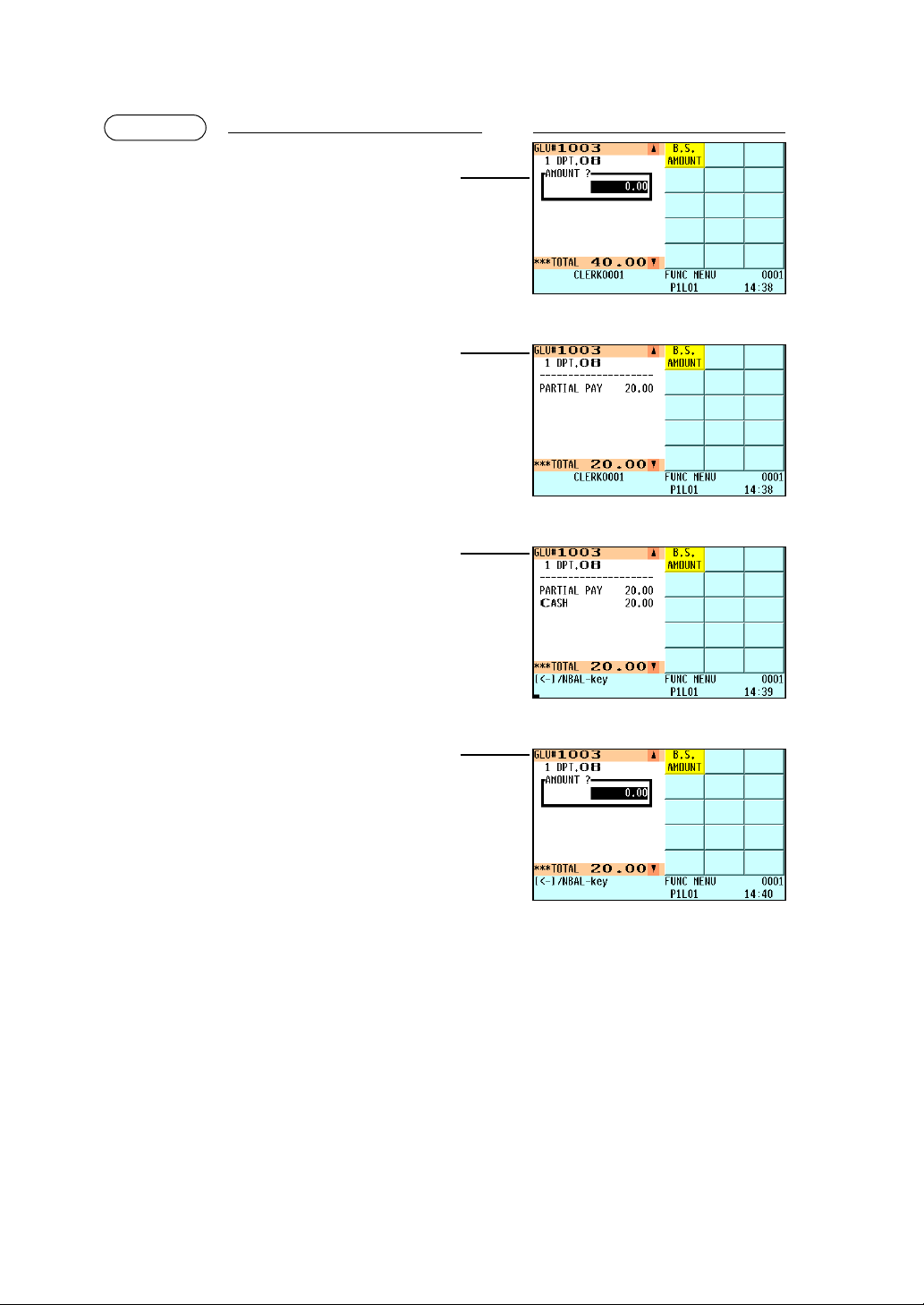
Rechnungsseparierung nach Betrag
▼
▼
▼
1003
g
_
2000
e
c
fl
ı
DisplayTastenbedienung
Beispiel
73
Page 76

74
Rechnungsseparierung nach Person
• Retournierte oder herabgesetzte Posten können nicht separiert werden.
• Wenn die gespeicherte Menge einen Dezimalwert enthält, kann die Menge des
entsprechenden Postens nicht angegeben werden.
• Ist noch kein Posten gewählt worden, so wird die Rechnungsseparierung automatisch durch
Drücken der
ı
Taste oder Abziehen des Bedienerschlüssels abgeschlossen.
• Nach erfolgter Rechnungsseparierung nach Betrag für eine Rechnung kann für sie eine
Separierung nach Posten oder Rechnungszusammenlegung nicht erfolgen.
HINWEIS
▼
▼
▼
▼
1004
g
`
3
e
c
fl
c
fl
c
DisplayTastenbedienung
Beispiel
Page 77
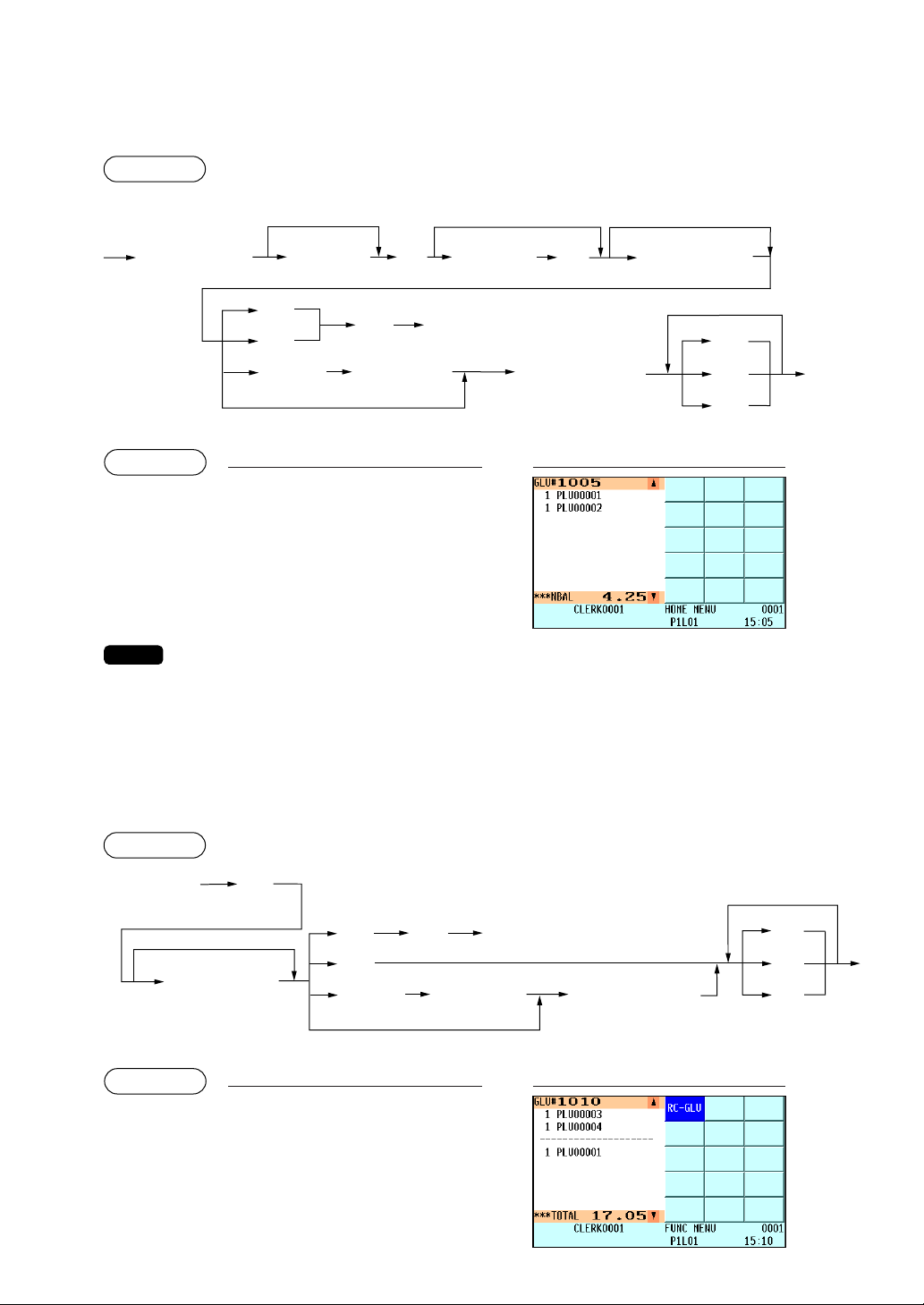
75
■ Transaktionsumbuchung
Dieses POS-Kassenterminal erlaubt die Umbuchung einer Transaktion in die Tisch (GLU)-Datei.
Die Transaktionsumbuchung kann vor der Zahlung erfolgen.
■ Tisch (GLU)-Wiederaufruf
Wenn die fTaste als Gesamtstatustaste behandelt wird (die FINAL-Taste funktioniert als
Barzahlungstaste), lassen sich die durch die
f
Taste abgeschlossenen Tische durch Drücken der
Ü
Taste wieder aufrufen, um zusätzliche Postenregistrierungen vorzunehmen und den Abschluss durch eine
andere Zahlungsart als Barzahlung ausführen.
1010
Ü
1
f
DisplayTastenbedienung
Beispiel
(Abschluss über FINAL-Taste)
GLU-Code
(1 bis 9999.9)
Ü
[Posteneingaben]
(Bargeld, Scheck, Kreditkarte,
Fremdwährung)
Bei Zahlung des Gesamtbetrags (Saldierung)
[Zahlungsvorgang]
XXXXXX
oder
aA
f
ı√
˝
√
ß
Verfahren
HINWEIS
1
1005
©
2
ı
DisplayTastenbedienung
Beispiel
Bei automatischer GLUCodeerzeugung
Gästezahl
(max. 2 Stellen)
[Posteneingaben]
(Bargeld, Scheck, Kreditkarte,
Fremdwährung)
Bei Zahlung des Gesamtbetrags (Saldierung)
GLU-Code
(1 bis 9999.9)
[Zahlungsvorgang]
XXXXXX
[Posteneingaben]
oder
aA
G
©
ı
f
√
˝
√
ß
Verfahren
Page 78
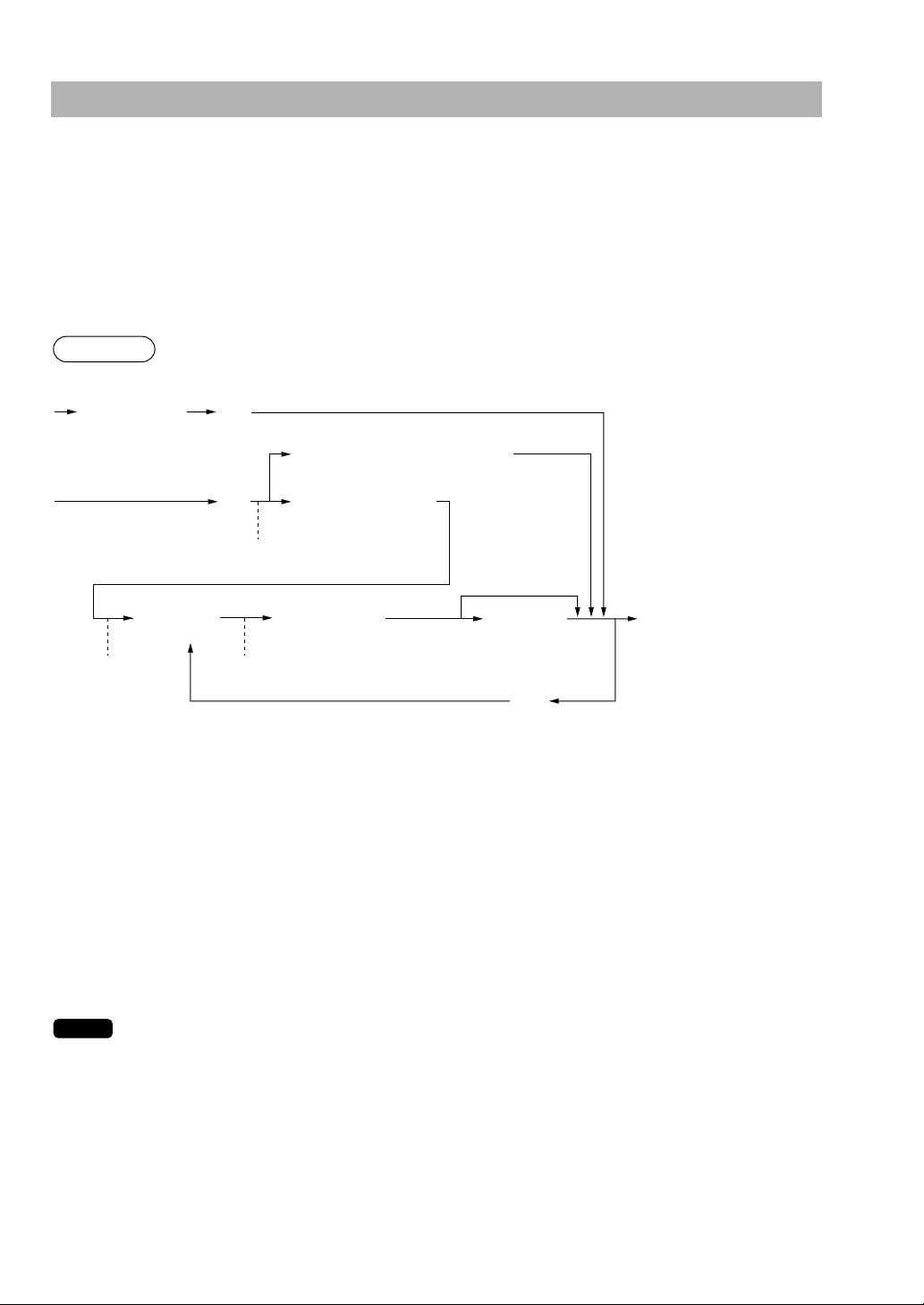
76
Bestellsysteme
■ Kunden-Vorbestellung
Diese Funktion dient zur Erfassung einer Kunden-Vorbestellung.
Dabei wird jeder Kunden-Vorbestellung automatisch eine Bestellnummer zugeordnet. Bei der Erfassung
einer neuen Kunden-Vorbestellung wird die Nummer der Bestellung weiter gezählt. Nach Abschluss oder
Stornierung der Bestellung kann die einmal zugeordnete Bestellnummer nicht mehr wieder verwendet
werden.
Neu-/Nachbestellung
*1: Aufgelistet werden die nach Datum und Zeit sortierten Bestellnummern. Die Bestellnummern können
ebenfalls nach Datum und Tour-Nr. oder lediglich nach Datum sortiert werden. Näheres erfahren Sie bei
Ihrem SHARP-Vertragshändler.
*2: Ein Bestelldatum für die Neubestellung wählen.
*3: Die Zeitangabe erfolgt als ein- bis zweistellige bzw. drei- bis vierstellige Zahl. Eine ein- bis zweistellige Zahl
versteht sich als Stundenangabe, eine drei- bis vierstellige dagegen als Stunden- und Minutenangabe.
*4: Zur Stornierung eines Bestellbelegs zunächst den betreffenden Beleg mit dem Cursor wählen und dann die
v
Taste drücken. Daraufhin erscheint die Meldung “ARE YOU SURE? 1 YES 2 NO” auf dem Display. Zur
Stornierung “1 YES” wählen.
*5: Zur Korrektur der Gästezahl eine Zahl wieder eingeben und die GTaste drücken.
*6: Zum Annullieren der Registrierung die CTaste drücken. Daraufhin erscheint die Meldung “CANCEL REG.?
1 YES 2 NO” auf dem Display. Zum Annullieren “1 YES” wählen.
• Neue Vorbestellungen sind vorübergehend mit derıoderfTaste abzuschließen. Bei
Eintritt des Bestelldatums ist der Kauf durch Bar-, Scheck- oder Kreditzahlung abzuschließen.
• Das Bestelldatum muss innerhalb eines Zeitraums von 100 Tagen ab dem aktuellen Datum
liegen.
• Sie können eine Bestellung vor Eintritt des Bestelldatums abschließen. In diesem Fall
erscheint die Meldung “DATE NOT REACH 1 YES 2 NO” auf dem Display. Zum Abschluss
“YES” wählen.
HINWEIS
E
Korrektur von Datum,
Zeit und Tour-Nr.
Umsatzregistrierung
Anzeige einer Liste von erfassten
Vorbestellungen auf dem Schirm
Anzeige einer
Liste von
Datumsangaben
auf dem Schirm
Anzeige des Zeiteingabefensters auf dem Schirm
Bestellnummer
Nachbestellung (Direkttasten-Registrierungen)
E
U
Neu- oder Nachbestellung
(menübasierte Eingaben)
Bei Nachbestellung Wahl eines
Bestellbelegs aus der Liste
Wahl von “NEW” bei
einer Neubestellung
Gästezahl
(max. 2 Stellen)
*4
*1
Wahl eines
Datums
*2
Angeben einer
Bestellzeit
*3
*6
*5
Wenn die Eingabe
der Gästezahl
gesperrt ist
Verfahren
Page 79

77
2300
6
ı
▼
1430
e
▼
Wahl von “SU 27/07/2008”.
▼
E
Wahl von “NEW”.
DisplayTastenbedienung
Beispiel
Page 80

78
■ Kreditkunden-Vorbestellung
Diese Funktion dient zur Erfassung einer Kreditkunden-Vorbestellung. Im Gegensatz zu einer KundenVorbestellung enthält eine Kreditkunden-Vorbestellung die folgenden beiden Nummern: Kundennummer
und kundenbezogene laufende Nummer.
Als werkseitige Einstellung hat die Kundennummer sechs Stellen und die kundenbezogene laufende
Nummer ist 1 bis 10. Zur Programmierung der Nummer ist eine Einstellung auf fünf Stellen bzw. auf 1 bis 99
möglich. Zur Einstellungsprogrammierung wenden Sie sich bitte an Ihren SHARP-Vertragshändler.
Die kundenbezogene laufende Nummer wird bei jeder Erfassung einer Kreditkunden-Vorbestellung um Eins
vorwärtsgezählt.
Neu-/Nachbestellung
*1: Aufgelistet werden die nach Datum und Uhrzeit sortierten Kreditkundennummern und kundenbezogenen
laufenden Nummern. Die Bestellnummern können ebenfalls nach Datum und Tour-Nr. oder lediglich nach Datum
sortiert werden. Näheres erfahren Sie bei Ihrem SHARP-Vertragshändler.
*2: Ein Bestelldatum für die Neubestellung wählen.
*3: Die Zeitangabe erfolgt als ein- bis zweistellige bzw. drei- bis vierstellige Zahl. Eine ein- bis zweistellige Zahl
versteht sich als Stundenangabe, eine drei- bis vierstellige dagegen als Stunden- und Minutenangabe.
*4: Zur Stornierung eines Bestellbelegs zunächst den betreffenden Beleg mit dem Cursor wählen und dann die
v
Taste drücken. Daraufhin erscheint die Meldung “ARE YOU SURE? 1 YES 2 NO” auf dem Display. Zur
Stornierung “1 YES” wählen.
*5: Zur Korrektur der Gästezahl eine Zahl wieder eingeben und die GTaste drücken.
*6: Zum Annullieren der Registrierung die CTaste drücken. Daraufhin erscheint die Meldung “CANCEL REG.? 1
YES 2 NO” auf dem Display. Zum Annullieren “1 YES” wählen.
F
Anzeige einer Liste von erfassten
Kreditkunden-Vorbestellungen auf dem Schirm
Kreditkundennummer
Neu- oder Nachbestellung (direkte Eingaben)
Neu- oder Nachbestellung (menübasierte Eingaben)
Bei Nachbestellung Wahl eines Bestellbelegs aus der Liste
Wahl von “NEW”
bei einer Neubestellung
*4
*1
F
Anzeige einer Liste von erfassten
Kreditkunden-Vorbestellungen
auf dem Schirm
Anzeige des KundenNr.-Eingabefensters
auf dem Schirm
Bei Nachbestellung Wahl eines Bestellbelegs aus der Liste
Wahl von “NEW” bei
einer Neubestellung
*4
*1
Kreditkundennummer
Korrektur von Datum, Zeit und Tour-Nr.
Umsatzregistrierung
Anzeige einer Liste
von Datums-angaben
auf dem Schirm
Anzeige des Zeiteingabefensters auf dem Schirm
U
Gästezahl
(max. 2 Stellen)
Wahl eines
Datums
*2
Angeben einer
Bestellzeit
*3
Korrektur von Datum, Zeit und Tour-Nr.
Umsatzregistrierung
Anzeige einer Liste
von Datumsangaben
auf dem Schirm
*
Vor direkten-Eingaben ist die menübasierte Eingabe einer Neubestellung erforderlich.
Anzeige des Zeiteingabefensters auf dem Schirm
U
Gästezahl
(max. 2 Stellen)
Wahl eines
Datums
*2
Angeben einer
Bestellzeit
*3
*5
*6
*5
*6
Wenn die Eingabe
der Gästezahl
gesperrt ist
Wenn die Eingabe der
Gästezahl gesperrt ist
Verfahren
Page 81

79
• Neue Kreditkunden-Vorbestellungen sind vorübergehend mit der ıoderfTaste
abzuschließen. Bei Eintritt des Bestelldatums ist der Kauf durch Kreditzahlung abzuschließen.
• Das Bestelldatum muss innerhalb eines Zeitraums von 100 Tagen ab dem aktuellen Datum
liegen.
• Sie können eine Bestellung vor Eintritt des Bestelldatums abschließen. In diesem Fall
erscheint die Meldung “DATE NOT REACHE 1 YES 2 NO” auf dem Display. Zum Abschluss
“1 YES” wählen.
3500
2
ı
▼
1830
e
▼
Wahl von “TU 29/07/2008”.
▼
1
e
▼
F
Wahl von “NEW”.
DisplayTastenbedienung
Beispiel
HINWEIS
Page 82

■ Artikel-Bestellmasken
Zur Nutzung dieser Funktion wenden Sie sich bitte an Ihren SHARP-Vertragshändler.
Artikel-Bestellmasken sind im Grunde genommen nichts anderes als Dateneingabeformulare für
Bestellungen die von der Firmenzentrale abgerufen werden. Außerdem dienen sie auch als Formblätter z.B.
für Warenrücksendung, Inventuren und Lieferscheine. Es gibt zwei Arten von Bestellmasken: reine
Bestellmasken und Universalmasken. Insgesamt lassen sich bis zu 25 Masken erstellen (Maske Nr. 1 bis
25). Die ersten fünf davon dienen ausschließlich zur Artikel-Bestellung, die übrigen dagegen sind universell
nutzbar.
Reine Bestellmasken
Bestellmasken werden für Bestellungen an die Firmenzentrale genutzt. Masken Nr. 1 bis 5 sind
ausschließlich diesem Zweck vorbehalten.
In einer Bestellmaske kann man programmieren, wie viele Male pro Tag bestellte Artikel ausgeliefert
werden sollen. Eine Auslieferung wird als “TOUR” bezeichnet. Beispiel: 100 Sandwiches werden um 6 Uhr
vormittags mit der TOUR1 ausgeliefert, 200 Sandwiches um 11 Uhr vormittags mit der TOUR2 und 50
Sandwiches um 3 Uhr nachmittags mit der TOUR3.
Die Maskendaten (Artikelcodes, Texte und Bestellvorschläge) werden von der Firmenzentrale an das POSKassenterminal übertragen. Am POS-Kassenterminal erfolgt dann der Maskendatenaufruf, die Bestätigung
der Bestellvorschläge und die Eingabe der Artikelmengen. Die Maskendaten werden online mittels
Zentralrechner abgerufen.
Universalmasken
Universalmasken dienen der Firmenzentrale zum Abruf bestimmter Informationen , z.B. über
Warenrücksendungen (Remittenden) oder Bestände. Masken Nr. 6 bis 25 sind ausschließlich diesem
Zweck vorbehalten.
Die Maskendaten (Artikelcodes und Texte) werden von der Firmenzentrale an das POS-Kassenterminal
übertragen. Am POS-Kassenterminal erfolgt die Eingabe von Informationen wie etwa die Remittentenmengen oder Bestände in die Maske.
Die Maskendaten werden online mittels Zentralrechner abgerufen.
Eine der Universalmasken kann auch zur Abwicklung der Bestandsübertragung zwischen Filialen dienen.
Zur Nutzung dieser Funktion ist die Nummer der gewünschten Maske, die für Bestandsübertragung genutzt
werden soll, im PGM2-Modus festzulegen.
m
XX
*
Maskennummer
Direktregistrierungen
Bestellmasken/Universalmasken
Anzeige des Wahlmenüs “MASK”
*
01 bis 05 für Bestellmasken, 06 bis 25 für Universalmasken
Dateneingabe
m
Menüwahl-Registrierungen
Dateneingabe
Menüwahl
Verfahren
HINWEIS
80
Page 83

81
Unterschiedliche Registrierungen
■ Prozentberechnungen (Auf- oder Abschlag)
• Je nach Programmierung ermöglicht das POS-Kassenterminal Prozentberechnungen für die
Zwischensummen der einzelnen Postenregistrierungen.
• Prozentsatz: 0,01 bis 99,99%
Prozentberechnung für Zwischensumme
Prozentberechnung für Postenregistrierungen
■ Abschlagregistrierungen
Je nach Programmierung ermöglicht das POS-Kassenterminal nach Postenregistrierung oder
Zwischensummenberechnung den Abzug einer bestimmten Summe, die unter einer programmierten oberen
Eingabe-Betragsgrenze liegt.
Abschlag auf eine Zwischensumme
6
70
s
s
100
@
c
DruckTastenbedienung
Beispiel
6
™
30
s
7 .5
™
c
DruckTastenbedienung
Beispiel
3
5
5
s
¡
c
DruckTastenbedienung
Beispiel
(Bei Programmierung
eines Abschlagsatzes
von 15% für die
™
Taste.)
(Bei Programmierung
eines Abschlagsatzes
von 10% für die
¡
Taste.)
Page 84

82
Abschlag auf Postenregistrierungen
■ Retourenregistrierungen
Zu einer Retourenregistrierung die FTaste direkt vor einer Warengruppentaste, àTaste, Direkt-PLUoder
s
Taste drücken bzw. unmittelbar vor dem Scannen eines EAN-Codes. Das Bedienverfahren vor
dem Drücken der
F
Taste entspricht dem normalen Bedienvorgang. Beispiel: Bei Retourenregistrierung in
eine Warengruppe den Retourenbetrag eingeben und dann nacheinander die
F
und die zugehörige
Warengruppentaste drücken; wird der Eingabeposten eines PLU zurückgegeben, den zugehörigen PLUCode eingeben und dann
F
und sdrücken; und falls es sich um einen EAN-Artikel bei einen
Retourenposten handelt,
F
drücken und den EAN-Code scannen.
■ Rückgaberegistrierung
Zu einer Rückgaberegistrierung die ®Taste direkt vor einer Warengruppentaste, àTaste, Direkt-PLUoder
s
Taste drücken bzw. unmittelbar vor dem Scannen eines EAN-Codes. Das Bedienverfahren vor
dem Drücken der
®
Taste entspricht dem normalen Bedienvorgang. Beispiel: Bei Rückgaberegistrierung
in einer Warengruppe den Rückgabebetrag eingeben und dann nacheinander die
®
und die zugehörige
Warengruppentaste drücken; wird der Eingabeposten eines PLU zurückgegeben, den zugehörigen PLUCode eingeben und dann
®
und sdrücken; und falls es sich um einen EAN-Artikel bei einen
Rückgabeposten handelt,
®
drücken und den EAN-Code scannen.
5
® 4
7
x
7
® s
300
`
1
®à
250
`
4
®
s
c
DruckTastenbedienung
Beispiel
F 3
7
x
7
F s
300
`
1
Fà
250
`
4
F
s
c
DruckTastenbedienung
Beispiel
7
s
75
!
c
DruckTastenbedienung
Beispiel
Page 85

83
■ Ausdrucken von nichtaddierenden Codenummern
Eine nichtaddierende Codenummer (z.B. eine Gastnummer oder Kreditkartennummer) mit max. 16 Stellen
eingeben und die
=
Taste zu jedem beliebigen Zeitpunkt während der Verkaufsregistrierung drücken.
Daraufhin erfolgt sofort der Ausdruck über das POS-Kassenterminal.
■ Ausdrucken von Zusatztext
Im PGM-Modus programmierte Zusatztexte lassen sich durch Eingabe des entsprechenden Textcodes und
Drücken der
t
Taste, bzw. der zugeordneten Direkt-Zusatztext-Taste ausdrucken. Zusammen mit
Warengruppen und PLUs dienen sie zur Beschreibung von Posten.
Beim Eingeben von Zusatztext vor der Posteneingabe
• Der Zusatztext kann mit Hilfe des Cursors oder durch Antippen der Anzeige gelöscht werden.
• Zusatztexte können standardmäßig vor der Posteneingabe eingegeben werden. Sollen
Zusatztexte nach der Posteneingabe eingegeben werden, so wenden Sie sich bitte an Ihren
SHARP-Vertragshändler.
HINWEIS
F 1
2
t 2
c
DruckTastenbedienung
Beispiel
Textcode
(1 bis 99)
Warengruppen-Registrierung,
PLU-/Sub-WarengruppenRegistrierung bzw. EANRegistrierung
Direkt-Zusatztexttasten
t
Menge
x
Menge
e
Vor der Posteneingabe
Textcode
(1 bis 99)
Warengruppen-Registrierung,
PLU-/Sub-WarengruppenRegistrierung bzw. EANRegistrierung
Direkt-Zusatztexttasten
t
Menge
x
Menge
Nach der Posteneingabe
Verfahren
1230
=
1
Ô
DruckTastenbedienung
Beispiel
Page 86

84
Zahlungshandhabung
■ Registrierung von Trinkgeldern
Das POS-Kassenterminal gestattet die Registrierung von Trinkgeldern der Gäste für Bediener als
Barzahlung oder in einer anderen Form (Scheck oder Kreditkarte). Bei der Registrierung von Trinkgeldern
kann zwischen den folgenden Systemen gewählt werden:
• Das Trinkgeld wird zunächst dem Bediener vom Gast ausgehändigt und dann im POS-Kassenterminal
registriert. Das Restaurant zahlt dem Bediener den Trinkgeldbetrag später in bar aus.
• Die Registrierung des Trinkgeldbetrags im Kassenterminal erfolgt gewöhnlich durch einen Bediener.
Die Trinkgeldregistrierung ist vor dem Zahlungsvorgang zulässig. Nach der Ausführung der
Trinkgeldregistrierung sind Postenregistrierungen unzulässig. Die Transaktion muss durch den
Zahlungsvorgang abgeschlossen werden. Zwei Arten der Trinkgeldregistrierung (Bargeld und
Scheck/Kreditkarte) während einer Transaktion sind unzulässig. Es ist nur eine von beiden
Trinkgeldregistrierungen zulässig.
Trinkgeldregistrierung (Barbetrag): Bei einer Transaktion mit Trinkgeld in bar ist der
Zahlungsvorgang wie folgt:
Zwangsweise Barzahlung (ggf. auch in einer Fremdwährung),
bis das Gesamtzahlgeld mit dem Bar-Trinkgeldbetrag identisch
ist oder diesen übersteigt. Danach ist die Zahlungsoperation
mit Scheck oder Kreditkarte zulässig.
Trinkgeldregistrierung (Scheck/Kreditkarte): Bei einer Transaktion mit Scheck/Kreditkarte ist der
Zahlungsvorgang wie folgt:
Zwangsweise Scheck/Kreditkartenzahlung, bis der GesamtScheck/Kreditkartenbetrag mit dem Trinkgeldbetrag identisch
ist oder diesen übersteigt. Danach ist der Zahlungsvorgang mit
Bargeld zulässig.
1001
g
300
{
300
c
1500
h
DruckTastenbedienung
Beispiel
Trinkgeldbetrag
{
Trinkgeldbetrag
}
Trinkgeldregistrierung (Barbetrag)
Trinkgeldregistrierung (Scheck/Kreditkarte)
Verfahren
Page 87

85
■ Fremdwährungsumrechnung
Das POS-Kassenterminal lässt Zahlungen in Fremdwährungen zu. Durch Drücken einer der Tasten ,bis
+
wird eine Zwischensumme in der Fremdwährung berechnet. Nach einer Fremdwährungsumrechnung ist
nur Barzahlung möglich.
* Programmierter Wechselkurs: 0,0000 bis 9999,999999
• Wenn der Zahlgeldbetrag unzureichend ist, wird das Defizit in der Landeswährung angezeigt.
• Sie können eine Zahlung in Fremdwährung auch über das Fremdwährungs-Menüfenster
abwickeln. Die Taste
5
drücken, eine entsprechende Fremdwährungsnummer wählen und
den Betrag eingeben.
• Der Wechselgeldbetrag wird in der Landeswährung angezeigt.
• Die Möglichkeit für Kreditkarten- und Scheckzahlung hängt von der Programmierung ab (nur
bei Fremdwährung 1).
Programmierter Wechselkurs (1.550220): EX1
Fälle für das Öffnen der Fremdwährungs-Schublade:
• Zum Zeitpunkt der Kassenbonausstellung nach der Zahlung mit Fremdwährung.
• Zum Zeitpunkt der Ausstellung des X/Z-Berichts (samt Kassen-Ist-Eingabe).
• Ausführung der Funktion zur Öffnung der Fremdwährungs-Schublade
:
Bei Drücken der Fremdwährungs-Umrechnungstasten außerhalb einer Transaktion öffnet sich
die Fremdwährungs-Schublade (der “Kein-Verkauf-Zähler” zählt dabei Eins weiter).
,
+
HINWEIS
DruckTastenbedienung
Beispiel
HINWEIS
Nochmalige Eingabe
Programmierter
Wechselkurs
*
Zahlbetrag
Bei exaktem Zahlbetrag
Bei zusätzlicher Zahlung in Fremdwährung
Nach
abgeschlossener
Registrierung
oder
nach Feststellung,
dass bei einer
Umsatzregistrierung
der Zahlbetrag
kleiner als der
Verkaufsbetrag ist.
Nächste Registrierung
oder Zahlung in der
Landeswährung
,c
Ó
bis
Œ
+
L
Å
bis
É
h
bis
Ò
(max. 8 Stellen)
Verfahren
Währungstext
6
Fremdwährungsumrechnung
Zahlgeldbetrag in
Fremdwährung
12000
7
,
c
Page 88

86
■ Registrierungen für bezahlte Rechnungen
Um eine bezahlte Rechnung (RA) zu erhalten, können Sie entweder das Barzahlungs- oder
Mischzahlungssystem wählen. Wenn ausschließlich Bargeld angenommen wird, ist das Barzahlungssystem
zu wählen. Beim Mischzahlungssystem kann mit Bargeld bzw. Scheck oder Kreditkarte bezahlt werden. Bei
beiden Systemen kann die Rechnung nicht mit Fremdwährung bezahlt werden.
Wird das Barzahlungssystem gewünscht, so wenden Sie sich bitte an Ihren SHARP-Vertragshändler.
Mischzahlungssystem
* Unter den Tasten
Ó
bis Œspricht nur diejenige an, die auf Zahlgeldregistrierung
programmiert ist.
12345
=
4800
a
4000
h
800
c
DruckTastenbedienung
Beispiel
HINWEIS
a
oder
A
oder
¡
bis
ª
~
h
bis
Ò
Ó
bis
Œ
c
, Å
bis
É
!
bis
(
Abschlagssatz
Bei getrennter Zahlung oder Mischzahlung
*
Zum Korrigieren (Überschreiben)
des Zahlungsbetrags
Zum Aufheben
der Eingabe
Zahlbetrag
(max. 8 Stellen)
Zahlgeldbetrag
c
Abschlagsbetrag
Verfahren
Page 89

87
Barzahlungssystem
■ Ausgabenregistrierungen
Bei einer Ausgabenregistrierung (PO) können Sie entweder das Barzahlungs- oder Mischzahlungssystem
wählen. Wenn ausschließlich Bargeld angenommen wird, ist das Barzahlungssystem zu wählen. Beim
Mischzahlungssystem kann mit Bargeld bzw. Scheck oder Kreditkarte bezahlt werden. Bei beiden
Systemen darf eine Ausgabenregistrierung nur bei einer Transaktion erfolgen. Wird das Barzahlungssystem
gewünscht, so wenden Sie sich bitte an Ihren SHARP-Vertragshändler.
Mischzahlungssystem
* Unter den Tasten
Ó
bis Œspricht nur die an, die auf Zahlgeldregistrierung programmiert ist.
6789
=
q
3000
c
q
DruckTastenbedienung
Beispiel
HINWEIS
Zahlungsbetrag
(max. 8 Stellen)
q
oder
Qq
oder
Q
h
bis
Ò
Ó
bis
Œ
c
, Å
bis
É
Bei der nächsten PO
Zur Aufhebung
*
Verfahren
12345
=
4800
a
DruckTastenbedienung
Beispiel
aA
oder
Zahlbetrag
(max. 8 Stellen)
Verfahren
Page 90

88
Barzahlungssystem
■ Kein Verkauf (Geldwechsel)
Einfach die NTaste drücken, ohne irgendeine Registrierung vorzunehmen. Die Schublade öffnet sich und
der Drucker druckt “NO SALE” auf dem Journalstreifen sowie auf dem Kassenbon aus. Falls Sie das
Kassenterminal vor dem Drücken der
N
Taste eine nichtaddierende Codenummer ausdrucken lassen,
wird eine umsatzlose Registrierung erzielt (nichtaddierende Nummer wird ausgedruckt).
■ Zahlungsumbuchung
Diese Funktion wird angewendet, wenn Barzahlungen auf Kredit- oder Scheckzahlung umgebucht werden
müssen. Mit dieser Funktion können Sie z.B. Ihrem Gast auf Verlangen die Zahlung auf Kredit umbuchen
oder eine Scheckzahlung leisten lassen.
• Die Tasten
h
bis Jsind werkseitig der Taste Çoder 3zugeordnet.
• Die Tasten
Ó
bis Œsind werkseitig der Taste çoder 2zugeordnet.
2000
h
DruckTastenbedienung
Beispiel
HINWEIS
h
bis
Ò
Zahlgeldbetrag
(max. 8 Stellen)
Ó
bis
Œ
Verfahren
Druck
6789
=
2500
q
DruckTastenbedienung
Beispiel
Zahlgeldbetrag
(max. 8 Stellen)
q Q
oder
Verfahren
Page 91

89
■ Scheckeinlösung
Zur Nutzung dieser Funktion wenden Sie sich bitte an Ihren SHARP-Vertragshändler; allerdings
ist diese Funktion nicht zusammen mit der Zahlungsumbuchungsfunktion anwendbar.
■ Bedienungsgeld
Wenn ein Zahlungsvorgang für eine Umsatzregistrierung erfolgt, wird der Bedienungszuschlag berechnet
und ausgedruckt. Sie können einen Prozentsatz für die Berechnung des Bedienungszuschlags
programmieren. Wenn der Prozentsatz als 0% programmiert ist, wird kein Bedienungszuschlag
ausgedruckt. Bedienungsgeld ist beim automatischen MWSt-System 1-6 und automatischen Steuer-System
1-6 sowie beim automatischen MWSt-System 1-3 und automatischen Steuer-System 4-6 anrechenbar.
■ VIP-Funktion
Diese Funktion dient zur kostenlosen Bewirtung wichtiger Gäste. In dieser Betriebsart wird kein Einzelpreis
berücksichtigt.
* Weniger als die programmierte obere
Eingabe-Betragsgrenze
ƒ
1
3
x 2
c
DruckTastenbedienung
Beispiel
c
[Postenregistrierungen]
ƒ
≈
Verfahren
2
3
s
c
DruckTastenbedienung
Beispiel
6789
=
3000
h
DruckTastenbedienung
Beispiel
h
bis
Ò
Scheck-
betrag
Verfahren
HINWEIS
Für PLU1
programmierter
Einzelpreis: 1.15
Für PLU2
programmierter
Einzelpreis: 15.00
Page 92

90
Kundenverwaltung
Das POS-Kassenterminal verfügt über eine Kundenverwaltungsfunktion.
Die Kundenverwaltungsfunktion erfordert die Eingabe des dem Kunden zugeordneten Kundencodes. Der
Kundencode kann jederzeit während einer Transaktion eingegeben werden.
Die Kundeninformationen (Name, Code und Adresse) sind im Normalfall vorprogrammiert. Sie können
allerdings während einer Transaktion die Informationen über einen neuen Kunden eingeben. Wird ein
undefinierter Kundencode eingegeben, so erscheint die Meldung “UNDEFINED CODE” auf dem Display;
danach lässt sich der Name und die Adresse des Kunden eingeben, die in der Kundendatei gespeichert
werden.
Bei registrierten Kunden besteht die Möglichkeit eines Zahlungsaufschubs. Führen Sie einen
vorübergehenden Abschluss mit der
Î
Taste aus. Bei jedem einzelnen Kunden wird der Verkaufsbetrag
im Kundenabschlußspeicher erfasst. Wenn der Kunde dann den Rechnungsbetrag auf seinem Kreditkonto
begleicht, nehmen Sie die Registrierung für bezahlte Rechnungen vor.
*: Scannen des Kundencodes auf der Kundenkarte oder eines EAN-13-Format-Strichcodes. Darüber hinaus
lässt sich der Kundencode auch über den als Option erhältlichen Magnetkartenleser lesen.
**: Wird bei der Kundenregistrierung ein Code eingegeben, der nicht in der Kundendatei vorkommt, so erscheint
die Meldung “UNDEFINED CODE” kurzzeitig auf dem Display, begleitet von einer Hinweistongabe. Danach
wird das NAME-Eingabefenster angezeigt als Aufforderung an den Bediener zur Eingabe eines
Kundennamens.
***: Anzeige des ADDRESS-Eingabefensters.
• Nach dem Zahlungsvorgang ist die Kundencode-Registrierung gesperrt.
• Bei Eingabe eines falschen Codes ist das folgende Verfahren für die Annullierung
anzuwenden.
Ist kein Posten eingegeben worden, die
c
Taste drücken.
Ist die Postenregistrierung bereits erfolgt, die Zwischensumme stornieren.
HINWEIS
Ä
e
c
e
c
Kundencode
(max. 13 Stellen)
*
Scannen des Kundencodes
oder oder
***
**
Namenseingabe
(max. 16 Zeichen)
Adresseingabe
(max. 40 Zeichen)
Umsatzregistrierung
e
ˆ
G
Kundendatensuche anhand des Namens
Ausdrucken von Namen und Adresse auf Kassenbon/Rechnung
H
Verfahren
Page 93

■ Grundlegende Bedienverfahren
• Zur Eingabe eines neuen Kundencodes im REG/MGR-Modus
• Wenn dem Kunden Zahlungsaufschub gewährt wird.
• Wenn der Kunde die Rechnung auf seinem Kreditkonto ganz oder teilweise begleicht.
ˆ
0800000000075
e
3000
a
c
DruckTastenbedienung
ˆ
0800000000075
e
5370
6
Î
DruckTastenbedienung
680
1
ˆ
0800000001232
e
name5e
addr5e
c
DruckTastenbedienung
ˆ
0800000000075
e
2
c
DisplayTastenbedienung
Beispiel
Restzahlungsbetrag auf dem Kreditkonto
91
Page 94

■ Kundendatensuche anhand des Namens
Diese Funktion ermöglicht Ihnen die Suche nach Kunden in der Kundendatei anhand des Namens. Sie ist
vor bzw. während einer Transaktion verfügbar.
*1: Zur Suche anhand des Codes einen Kundencode eingeben.
*2: Sie brauchen nicht den ganzen Namen einzugeben. Das POS-Kassenterminal sucht alle Namen, die
wenigstens teilweise die eingegebenen Zeichen enthalten.
• Bei Eingabe eines falschen Codes ist das folgende Verfahren für die Annullierung
anzuwenden.
Ist kein Posten eingegeben worden, die
c
Taste drücken.
Ist die Postenregistrierung bereits erfolgt, die Zwischensumme stornieren.
“NAME3” wählen.
2500
1
Î
▼
“N” eingeben.
(Alle Namen mit dem
Anfangsbuchstaben “N”
werden auf dem Schirm
aufgelistet.)
▼
ˆ
G
DisplayTastenbedienung
Beispiel
HINWEIS
ˆ e
oder
c
C
G
Anzeige des
KundencodeEingabefensters
Anzeige des NamenEingabefensters
*1
Namenregistrierung
(max. 16 Zeichen)
Wahl eines
Namens durch
Cursor oder Antippen
*2
Zum Aufheben der Eingabe
C
Auflistung der Suchergebnisse
in alphabetischer Reihenfolge
Zum Aufheben der Eingabe
Umsatzregistrierung
Verfahren
92
Page 95
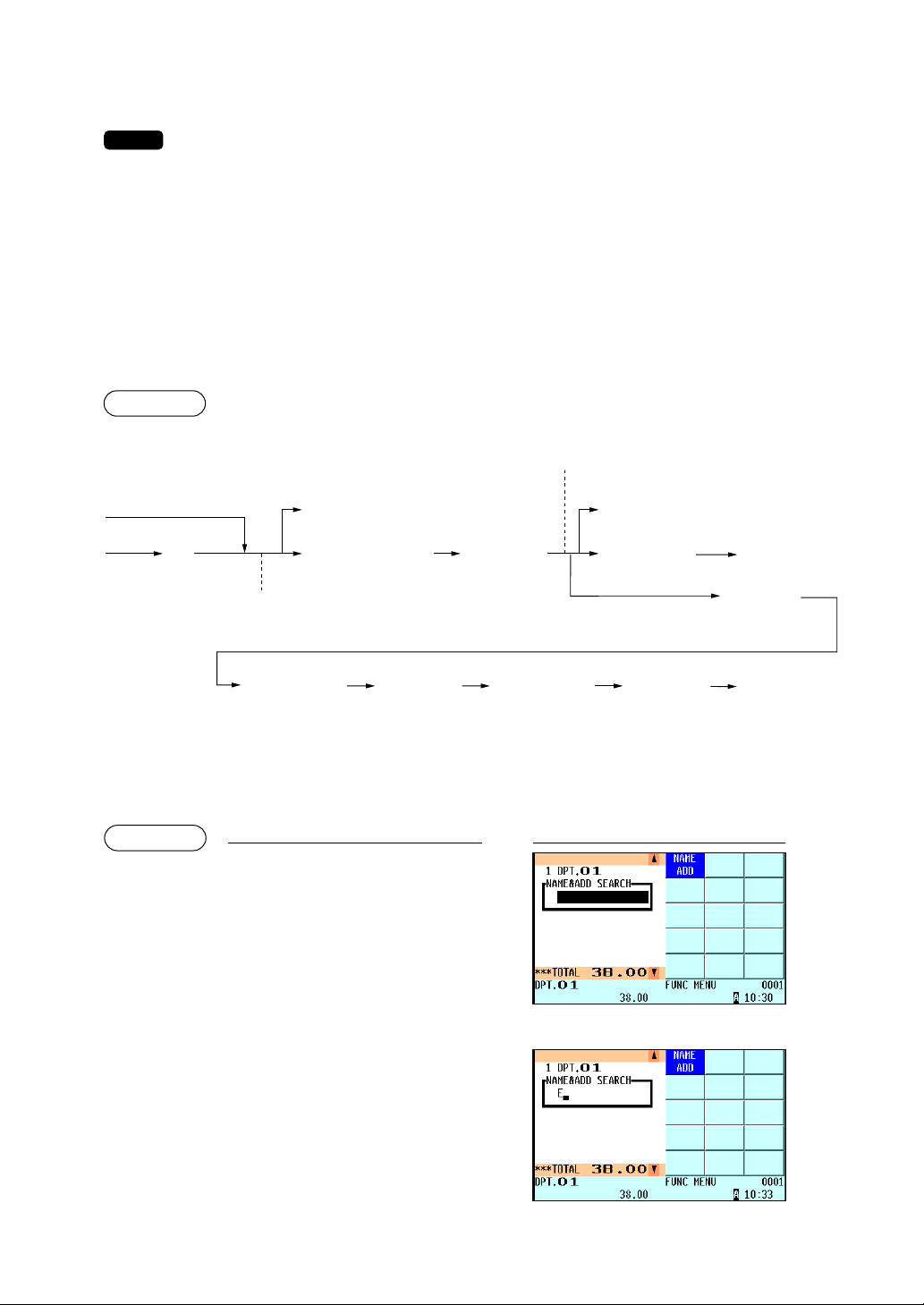
■ Ausdrucken von Namen und Adresse auf Kassenbon/Rechnung
Zur Nutzung dieser Funktion wenden Sie sich bitte an Ihren SHARP-Vertragshändler.
Mit dieser Funktion lassen sich in der Namen- und Adressendatei abgelegte Namen und Adressen auf
Kassenbon oder Rechnung ausdrucken. Die Daten der Namen- und Adressendatei können auf einem
Rechner erzeugt und dann auf das POS-Kassenterminal über Online-Kommunikation oder optionale SDKarte geladen werden.
Diese Funktion ist in den folgenden Situationen verfügbar:
• Drücken der
H
Taste während einer Transaktion.
• Drücken der
H
Taste im Namen-Eingabefenster bei der Erfassung eines neuen Kunden.
• Nach dem Drücken einer Zahlungsmitteltaste, die auf zwangsweise Namen- und Adresseneingabe
programmiert ist.
*1: Sie brauchen nicht den ganzen Namen einzugeben. Das POS-Kassenterminal sucht alle Namen, die
wenigstens teilweise die eingegebenen Zeichen enthalten.
*2: Wenn keine Namen- und Adressendatei sich im POS-Kassenterminal befindet, wird nur “--- ENTRY -- - ”
angezeigt.
▼
Eingabe eines Namens
(In diesem Beispiel wird “E”
eingegeben.)
e
▼
3800
1
H
DisplayTastenbedienung
Beispiel
e
oder
c
Anzeige des Namen-Eingabefensters
H
Nach dem Drücken einer
Zahlungsmitteltaste, die
auf zwangsweise Namenund Adresseneingabe
programmiert ist.
C
Nameneingabe
(max. 16 Zeichen)
*1
Zum Aufheben der Eingabe
Auflistung der Suchergebnisse
in alphabetischer Reihenfolge
C
Wahl eines
Namens durch
Cursor oder Antippen
Zum Aufheben der Eingabe
Umsatzregistrierung
*2
Zum Eingeben eines
neuen Namen und
einer neuen Adresse
Wahl von
“
---ENTRY---
”
e
oder
c
Nameneingabe
(max. 16 Zeichen)
e
oder
c
Adresseingabe
(max. 40 Zeichen)
Umsatzregistrierung
Verfahren
HINWEIS
93
Page 96

94
■ Drucken von Kundenrechnungen
Diese Funktion druckt die Daten der Kunden-Transaktionen, die mit der ÎTaste abgeschlossen wurden.
Einen Kundencode eingeben, für den die Transaktionsdaten gedruckt werden sollen. Der auszudruckende
Datenbereich lässt sich nach Datum spezifizieren. Außerdem besteht auch die Wahlmöglichkeit, die
ausgedruckten Daten zu löschen oder weiterhin abzuspeichern.
e
oder
c
e
oder
c
e
oder
c
Anzeige des
KundencodeEingabefensters.
Kundencode
(max. 13 Stellen)
Eingabe des Startdatums
Eingabe von “0” zum
ausschließlichen Ausdruck des Enddatums.
I
Ä
Rechnungsausdruck
Wahl von “1 YES” oder “2 NO”.
Scannen des Kundencodes
Eingabe des
Enddatums
Wahl der Ausgabe
Bei Programmierung von “DISABLE”
für Löschen der Kundenrechnung
Verfahren
Der gewählte Name und die
gewählte Adresse werden auf dem
Kassenbon ausgedruckt.
▼
200
2
c
▼
(Namen werden aufgelistet.)
Wahl eines Namens
e
Page 97

Mitarbeiterfunktion
Sie können die folgenden Funktionen durch die Verwendung von Mitarbeiternummern nutzen:
■ Anmeldung von Bediener/Manager
Bediener oder Manager können durch die Eingabe von Mitarbeiternummern angemeldet werden. Die
Anmeldung kann jedoch auch über Mitarbeiterkarten erfolgen. Wenn Mitarbeiterkarten verwendet werden
sollen, wird ein Magnetkartenleser (MCR) benötigt. Wenden Sie sich ggf. an Ihren SHARP-Vertragshändler.
Hierzu den nachfolgend beschriebenen Vorgang ausführen.
• Bediener-Anmeldung
Im Fall des “Elektronischem Bedienerschlüsselsystems” ist die Anmeldung nach diesem
Verfahren nicht möglich.
• Manager-Anmeldung
Lesen einer Mitarbeiterkarte
XXXX
Geheimcode
(max. 4 Stellen)
e
J
XXXXXXXXXX
Mitarbeiternummer
(max. 10 Stellen)
HINWEIS
J
Lesen einer Mitarbeiterkarte
XXXX
Geheimcode
(max. 4 Stellen)
e
XXXXXXXXXX
Mitarbeiternummer
(max. 10 Stellen)
I
6
e
220708
e
250708
e
“RCPT” wählen.
“1 YES” wählen.
DruckTastenbedienung
Beispiel
95
Page 98

■ Aufzeichnung der Arbeitszeit der Mitarbeiter
Die Verwaltung der Arbeitsstundenzahl der Mitarbeiter ist möglich.
Die Arbeitszeit lässt sich wie im Folgenden beschrieben aufzeichnen:
Bedienvorgänge für Arbeitsbeginn/-ende und Pausenbeginn/-ende
• Arbeitsbereich und Schubladen-Nr. lassen sich mit der
.
Taste wählen.
• Das POS-Kassenterminal ermöglicht dem Bediener die An- oder Abmeldung ohne
Bezugnahme auf Arbeitsbeginn oder -ende.
HINWEIS
Wahl des
“REG”-Modus
e
“
Wahl des
“REG”-Modus
e
K
Geheimcode
XXXX
Lesen einer
Mitarbeiterkarte
Mitarbeiternummer
(max. 10 Stellen)
XXXXXXXXXX
Bei Pausenbeginn
Bei Pausenende
Bei gesperrter Arbeitsbereichseingabe
Wahl eines Arbeitsbereichs
e
Wahl eines Arbeitsbereichs
Geheimcode
XXXX
Lesen einer
Mitarbeiterkarte
•
Arbeitsbeginn
Mitarbeiternummer
(max. 10 Stellen)
XXXXXXXXXX
e
Bedienercode
XXXX
Wahl einer Schicht
(Wenn die Schichtwechsel-
Funktion ermöglicht ist)
e
Bei gesperrter Arbeitsbereichseingabe
Bei gewähltem StandardArbeitsbereich
Zuordnung der Schubladen-Nr.
(bei zwangsweiser
Schubladen-Zuordnung)
Bei Eingabe von Bedienercode “0”
Wahl des
“REG”-Modus
e
‘
Geheimcode
XXXX
Lesen einer
Mitarbeiterkarte
Mitarbeiternummer
(max. 10 Stellen
)
XXXXXXXXXX
e
Bei gewähltem Standard-Arbeitsbereich
•
Arbeitsende
•
Pausenbeginn
oder Pausenende
96
Page 99

▼
Wahl einer Schicht
▼
e
▼
Arbeitsbereichs-Nr. wählen.
(Option mit der
.
Taste
wählen.
Mit der
s
Taste lässt sich die
Optionsliste auch anzeigen.)
▼
1375
e
▼
“
1
e
DisplayTastenbedienung
Beispiel
Mitarbeiternummer
Geheimcode
Bedienercode
97
Page 100
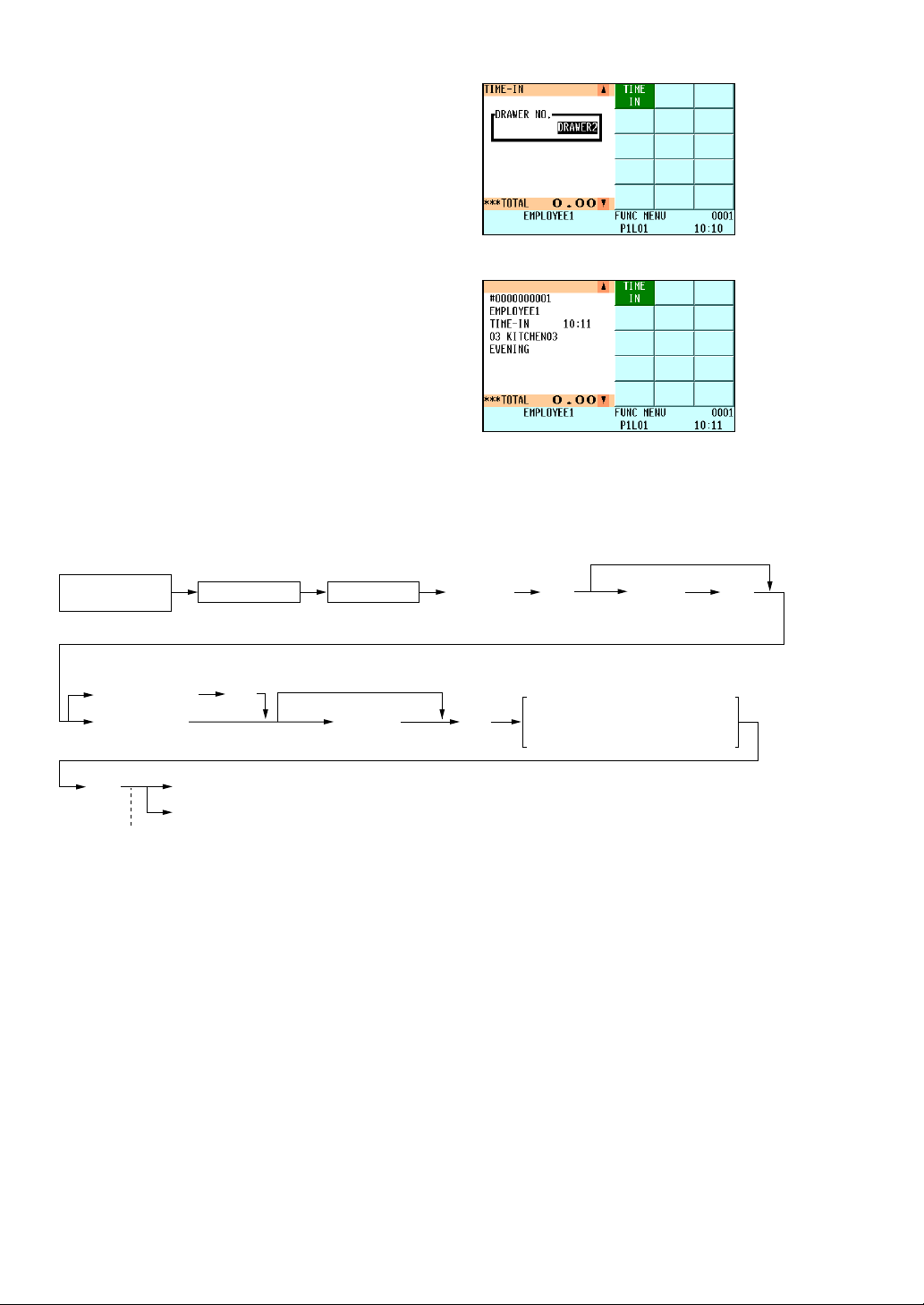
Bearbeitung von Arbeitszeiten
Manager können die Daten für Arbeitsbeginn/-ende von Mitarbeitern editieren, um die Arbeitszeit der
betreffenden Person korrekt zu protokollieren und abzuspeichern.
Wahl des
“OPXZ”-Modus
3 EMPLOYEE 1 TIME EDIT XX
Managercode
XXXX
Manager-
Geheimcode
e
e
XXXXXX
Datum
e
e
Nach dem Erscheinen des
Arbeitszeit-Bearbeitungsfensters
die Arbeitszeitdaten bearbeiten.
Lesen einer
Mitarbeiterkarte
Wahl von “YES” zum Abschluss der Bearbeitung.
Wahl von “NO” zum Zurückschalten auf das Arbeitszeits-Bearbeitungsfenster.
Anzeige der Meldung “ARE YOU SURE?”
Beschäftigtencode
(max. 10 Stellen)
XXXXXXXXXX
Bei Bearbeitung der
aktuellen Tagesdaten
c
▼
Schubladen-Nr. wählen.
(Option mit der
.
Taste wählen.
Mit der
s
Taste lässt sich die
Optionsliste anzeigen.)
98
